NEC Projector GT1150 Manuel utilisateur
PDF
Télécharger
Document
LCD Projector GT1150 Manuel d'utilisation NEC GT1150 User's Manual Printed in Japan 7N8P0113 LIMITED WARRANTY GARANZIA LIMITATA Except as specified below, the warranty that may be provided by the dealer covers all defects in material or workmanship in this product. The following are not covered by the warranty: A parte la specificazione seguente, la graanzia che potrebbe essere fornita dal rivenditore copre tutti i difetti di materiali o nella lavorazione in questo prodotto. I seguenti non sono coperti dalla garanzia : 1. Any product on which the serial number has been defaced, modified or removed. 2. Damage, deterioration or malfunction resulting from; a. Accident, misuse, abuse, neglect, fire, water, dust, smoke, lightning or other acts of nature, unauthorized product modification, or failure to follow instructions supplied with the product. b. Repair or attempted repair by non-authorized persons. c. Any shipment of product (claim must be presented to the carrier). d. Removal or installation of the product. e. Any other causes which do not relate to a product defect. 3. Cartons, carrying cases, batteries, external cabinets, CDROM, or anyaccessories used in connection with the product. 4. Removal or installation charges. 5. Cost of initial technical adjustments (set-up), including adjustment of user controls. These costs are the responsibility of the dealer from whom the product was purchased. 6. Payment of shipping charges. 1. Ogni prodotto che ha il numero seriale difettoso, modificato o rimosso. 2. Danni, deterioramento o malfunzionamento risultanti da; a. Incidenti, abuso, cattivo uso, negligenza, fuoco, acqua,polvere,fumo,fulmini o altri atti naturali di tipo naturale, modifiche inautorizzate del prodotto, o errori nel seguire le istruzioni fornite con il prodotto. b. Riparazioni o tentativi di riparazioni effettuati da persono non autorizzate. c. Qualsiasi trasporto del prodotto (i reclami devono essere presentati dal corriere). d. Rimozione o installazione del prodotto. e. ogni altra causa non relativa ad un deficit del prodotto. 3. Cartoni, scatole di trasporto, batterie, armadietti esterni, CDROM, o qualsiasi altro accessorio annesso al prodotto. 4. Carichi di rimozione o installazione. 5. Costi di aggiustamenti tecnici iniziali (set-up), includendo i comandi di regolazione. Il rivenditore dal quale avete acquistato il prodotto è responsabile di ciò. 6. Pagamento delle spese di consegna. GARANTIE LIMITEE GARANTÍA LIMITADA Mis à part les point indiqués ci-dessous, la garantie pouvant être couverte par le revendeur comporte l'ensemble des défauts se rapportant au matériel ou aux travaux d'assemblage sur ce produit. Les points suivants ne sont pas couverts par la garantie: A excepción de lo que se especifica abajo, la garantía que puede ser suministrada por el distribuidor cubre todos los defectos en material o elaboración en este producto. Lo siguiente no es cubierto por la garantía: 1. Les produits dont les numéro de série a été effacé, modifié ou retiré. 2. Dommages, dégâts ou dysfonctionnement suite à; a. Un accident, mauvaise utilisation, abus, négligences, incendies, dégats dûs aux eaux, à la poussière, à la fumée, aux éclairs ou autres phénomènes naturels, à une modification non autorisée du produit, ou à la non-conformité aux instructions fournies avec le produit. b. Réparation ou tentative de réparation par des personnes non autorisées. c. Toute expédition du produit (les plaintes doivent être adressées à la société de frêt). d. Démontage ou installation du produit. e. Toute autre cause ne se rapportant pas à un défaut du produit. 3. Les cartons, boîtes, piles, caissons externes, CDROM, ou tout autre accessoire utilisé avec ce poduit. 4. Prix de démontage ou d'installation. 5. Coût des réglages techniques de base (mise au point), incluant les réglages des commandes utilisateurs. Ces coûts sont placés sous la responsabilité du revendeur auprès duquel le produit a été acheté. 6. Paiement des frais de transport. 1. Cualquier producto en el cual el número serial haya sido desfigurado, modificado o removido. 2. Daños, deterioro o malfuncionamiento resultado de; a. Accidente, mal manejo, abuso, negligencia, fuego, agua, polvo, humo, relámpagos u otros fenómenos naturales, modificaciones del producto sin autorización, fallas en el seguimiento de las instrucciones suministradas con el producto. b. Reparación o intentos de reparación por personas no autorizadas. c. Cualquier envío del producto (el reclamo debe presentarse al transportador). d. Remoción o instalación del producto. e. Cualquier otra causa que no este relacionada con un defecto del producto. 3. Cartones, estuches de transporte, pilas, gabinetes externos, CDROM, o cualquier accesorio utilizado en conexión con el producto. 4. Costos por instalación o remoción. 5. Costo de los ajustes técnicos iniciales (configuración), incluyendo el ajuste de los controles de usuario. Estos costos son responsabilidad del distribuidor donde se adquirió el producto. 6. Pago de los costos de envío. BEGRÄNSAD GARANTI BESCHRÄNKTE GARANTIE Außer in den unten beschriebenen Fällen deckt die vom Händler unter Umständen gewährte Garantie alle Material- oder Herstellungsfehler dieses Produktes ab. In den folgenden Fällen wird keine Garantie gewährt: 1. Wenn die Seriennummer des Produktes unleserlich gemacht, geändert oder entfernt worden ist. 2. Bei einer Beschädigung, Beeinträchtigung oder Funktionsstörung, die aus folgenden Fällen resultiert: a. Unfall, falscher Gebrauch, Missbrauch, Fahrlässigkeit, Feuer, Wasser, Staub, Rauch, Blitzeinschlag oder andere Naturereignisse, nicht autorisierte Veränderungen des Produktes oder die Missachtung der dem Produkt beigefügten Anleitung. b. Reparatur oder der Versuch einer Reparatur durch nicht autorisierte Personen. c. Jeglicher Transport des Produktes (die Haftung liegt in diesem Fall bei der den Transport durchführenden Person). d. Entfernung oder Installation des Produktes. e. Jegliche andere Ursachen, die nicht mit einem Defekt dieses Produktes zusammenhängen. 3. Verwendung von Kar tons, Transpor tkisten, Batterien, Außengehäusen, CD-ROMs oder anderem Zubehör zusammen mit diesem Produkt. 4. Entfernungs- oder Installationsforderungen und –kosten. 5. Kosten der technischen Anfangseinstellungen (Setup), einschließlich der Einstellungen der Benutzersteuerungen. Diese Kosten sind vom Händler zu tragen, von dem das Produkt erworben wurde. 6. Bezahlung von Transportkosten. Garantin som ges av återförsäljaren täcker alla brister i material och utförande med undantag av vad som anges nedan. Följande täcks inte av garantin: 1. Produkter vars serienummer har blivit oläsligt, modifierats eller tagits bort. 2. Skador, försämring eller felfunktion som beror på: a. Olyckor, fel bruk, missbruk, vanskötsel, brand, vatten, rök, stoft, åska eller annan orsak som beror på naturen, icke auktoriserad modifikation av produkten samt underlåtenhet att följa anvisningarna som lämnas med produkten. b. Reparationer eller försök på reparation av icke auktoriserade personer. c. Transportskador (dessa bör riktas till transportföretaget). d. Avmontering eller installation av produkten. e. Övriga orsaker som inte har något samband med produktens fel. 3. Förpackningslådor, bärväskor, batterier, externa höljen, CD-ROMskivor samt andra tillbehör som används tillsammans med produkten. 4. Avmonterings- och installationskostnader. 5. Kostnader för tekniska justeringar (inställning), inklusive justering av användarreglagen. Dessa kostnader är återförsäljarens ansvar där produkten köpts. 6. Betalning för transportkostnader. FO S U C O ZO LE M S N LE T IF H S N W O D T H IG R U LE ENTE R E S T C CEL CAN R FT P U N E C R U O S P M LA S TU TA S T TO S U A DJU A N O Y B R E W O P D N TA /S Projecteur LCD GT1150 Manuel d’utilisation ME INFORMATIONS IMPORTANTES Précautions Veuillez lire ce manuel avec attention avant d’utiliser votre projecteur NEC GT1150 et gardez ce manuel à portée de main afin de pouvoir y recourir facilement. Votre numéro de série est situé sur le fond de votre GT1150. Reportezle ici: ATTENTION Pour couper complètement l’alimentation, retirez la prise du secteur. La prise du secteur doit être accessible et installée le plus près possible de l’appareil. ATTENTION POUR ÉVITER TOUT CHOC ÉLECTRIQUE, N’OUVREZ PAS LE BOÎTIER. LES PIÈCES INTERNES NE SONT PAS RÉPARABLES PAR L’UTILISATEUR. POUR TOUTE RÉPARATION, ADRESSEZVOUS À UN RÉPARATEUR AGRÉE NEC. Ce symbole avertit l’utilisateur que le contact avec certaines parties non isolées à l’intérieur de l’appareil risque de causer une électrocution. Il est donc dangereux de toucher quoi que ce soit à l’intérieur de l’appareil. Ce symbole avertit l’utilisateur que d’importantes informations sont fournies sur le fonctionnement ou l’entretien de cet appareil. Ces informations doivent être lues attentivement pour éviter tout problème. AVERTISSEMENT AFIN DE PREVENIR TOUT RISQUE D’INCENDIE OU DE CHOC ÉLECTRIQUE, N’EXPOSEZ PAS CET APPAREIL À LA PLUIE OU À L’HUMIDITÉ. N’UTILISEZ PAS LA PRISE AVEC TERRE DE L’APPAREIL AVEC UNE RALLONGE OU UNE AUTRE PRISE, A MOINS QUE LES TROIS BROCHES PUISSENT ÊTRE COMPLETEMENT INSÉRÉES. N’OUVREZ PAS LE BOÎTIER. A L’INTÉRIEUR SE TROUVENT DES COMPOSANTS À HAUTE TENSION. TOUTE RÉPARATION DOIT ÊTRE FAITE PAR DU PERSONNEL AGRÉE NEC. DOC avis de conformation Cet appareil numérique de la classe B respecte toutes les exigences du Règlement sur le Matériel Brouilleur du Canada. 3. Réglement sur les informations concernant les nuisances acoustiques GSGV: Le niveau de pression sonore est inférieur à 70 dB (A) conformément à la norme ISO 3744 ou ISO 7779. • IBM est une marque déposées de International Business Machines Corporation. • Macintosh et PowerBook sont des marques déposées de Apple Computer, Inc. • Tous les autres marques et les noms de produits sont des marques de fabrique ou des marques déposées de leurs compagnies respectives. F – ii Mesures de sécurité importantes Remplacement de la lampe Ces instructions de sécurité garantissent la longévité de votre projecteur et préviennent les risques d’incendie et de décharge électrique. Lisezles et respectez les conseils. • Effectuez le remplacement de la lampe en fonction des instructions de la page F-58. • Assurez-vous de remplacer la lampe lorsque le message “La lampe a atteint sa durée de vie maximum, prière de la remplacer.” apparaît. Si vous continuer à l ’utiliser au-delà de sa durée de vie, celle-ci risque d’exploser et de répandre des fragments de verre à l’intérieur du boîtier. Ne les touchez pas car elles peuvent vous blesser. Dans ce cas, contactez votre revendeur NEC afin de procéder au remplacement de la lampe. • Attendez au minimum UNE minute aprés avoir éteint la lampe avant de la rallumer. Une haute tension est immédiatement appliquée à la lampe quand celle-ci est mise sous tension. Par conséquent, éteindre, puis tout de suite rallumer peut réduire la durée de vie de votre lampe et endommager votre projecteur. Installation 1. Pour de meilleurs résultats‚ utilisez votre projecteur dans une pièce sombre. 2. Placez le projecteur sur une surface plane et à niveau, dans un endroit sec à l’abri de la poussière et de l’humidité. 3. Ne placez pas votre projecteur en plein soleil‚ à côté d’appareils de chauffage ou d’appareils dégageant de la chaleur. 4. L’exposition en plein soleil‚ la fumée ou la vapeur peuvent endommager des composants internes. 5. Manipulez votre projecteur avec précaution. Une chute ou un choc peuvent endommager des composants internes. 6. Ne placez pas d’objets lourds sur le projecteur. 7. Si vous voulez installer le projecteur au plafond: a. N’essayez pas d’installer le projecteur vous-même. b. Le projecteur doit être installé par un technicien qualifié pour garantir une installation réussie et réduire le risque d’éventuelles blessures corporelles. c. De plus le plafond doit être suffisamment solide pour supporter le projecteur et l’installation doit être conforme aux réglementations locales de construction. d. Veuillez consulter votre revendeur pour de plus amples informations. Alimentation 1. Ce projecteur est conçu pour fonctionner avec une alimentation électrique de 100-120 ou 200-240 V 50/60 Hz. Assurez-vous que votre alimentation correspond à ces critères avant d’essayer d’utiliser votre projecteur. 2. Manipulez le câble d’alimentation avec précaution et évitez de l’entortiller. Tout câble endommagé peut provoquer une décharge électrique ou un incendie. 3. Si le projecteur ne doit pas être utilisé pendant longtemps, débranchez la prise de la source d’alimentation. Nettoyage 1. Débranchez le projecteur avant de procéder au nettoyage. 2. Nettoyez régulièrement le coffret avec un chiffon humide. Si celui-ci est très sale, utilisez un détergent doux. N’utilisez jamais de détergents puissants, de l’alcool ou d’autres solvants. 3. Utilisez un ventilateur ou un papier à objectif pour nettoyer l’objectif et faîtes attention de ne pas rayer ou d’abîmer l’objectif. Information importante Ne pas débrancher le câble d’alimentation de la prise du secteur dans les circonstances suivantes car cela risque d’endommager le projecteur: * Lorsque l’icone Hour Glass (vitre d’heure) apparaît. * Lorsque le message “Veuillez patientez un instant” apparaît. Ce message sera affiché après que le projecteur soit éteint. * Immédiatement après que le cordon d’alimentation électrique ait été branché sur la prise du mur (l’indicateur POWER n’est pas encore devenu orange). * Immédiatement après que le ventilateur de refroidissement de soit arrêté de fonctionner (le ventilateur de refroidissement continue à fonctionner pendant UNE minute après l’extinction du projecteur grâce à l’interrupteur POWER OFF). * Lorsque les indicateurs POWER (alimentation électrique) et STATUS (état) clignotent alternativement. Précautions contre les risques d’incendie et de décharge électrique 1. Assurez-vous que la ventilation est suffisante et que les trous d’aération ne sont pas obstrués afin d’éviter tout échauffement à l’intérieur de votre projecteur. Laissez au-moins 3 pouces (10 cm) d’espace entre le projecteur et le mur. 2. Evitez de faire tomber dans le projecteur des objets étrangers comme des trombones ou des morceaux de papier. N’essayez pas de récupérer tout objet tombé à l’intérieur de votre projecteur. N’insérez pas d’objets métalliques comme du fil de fer ou un tournevis dans votre projecteur. Si quelque chose est tombée à l’intérieur de votre projecteur, débranchez-le immédiatement et faites retirer l’objet par une personne qualifiée de la maintenance NEC. 3. Ne placez aucun liquide sur votre projecteur. Avertissements • Ne regardez pas à l’intérieur de l’objectif lorsque le projecteur est en marche. Vous risquez de vous blesser gravement aux yeux. • Maintenez tout ce qui s’apparente à une loupe en dehors du faisceau lumineux du projecteur. La lumière projetée par l’objectif est très puissante, de sorte que tout objet en opposition pourrait dévier le faisceau provenant de l’objectif, ce qui pourrait avoir des conséquences imprévues telles qu’un incendie ou une lésion occulaire. • Ne bouchez pas l’objectif avec son couvercle fourni lorsque le projecteur est allumé. Faire cela pourrait faire fondre le couvercle et peut-être brûler vos mains à cause de la châleur émise par le faisceau lumineux. • Ne tenez pas de pièces de l’objectif. Faire cela pourrait entraîner un risque de blessure. ATTETION • Ne pas placer le projecteur sur le côté lorsque la lampe est allumée, sinon le projecteur risque d’être endommagé. • Avant d’expedier ce projecteur, veuillez démonter l’objectif et fixer le bouchon d’objectif. Le mécanisme de déplacement de l’objectif pourrait être endommagé durant le transport à la suite d’une manipulation maladroite. F – iii SOMMAIRE 1. INTRODUCTION Que contient la boîte ? ................................................................................. F-1 Apprendre à connaître votre projecteur GT1150 ......................................... F-2 Fixer le capuchon du pare-soleil au pare-soleil avec le cordon et le rivet fournis .............................. F-4 Transport du projecteur ......................................................................... F-4 Caractéristiques principales ................................................................. F-5 Panneau de bornes avant (droit) .......................................................... F-6 Panneau de bornes avant (gauche) ...................................................... F-7 Visionneuse de carte PC ...................................................................... F-7 Caractéristiques de la télécommande .................................................. F-8 Précautions se rapportant à la télécommande ............................ F-10 Installation des piles de la télécommande ................................... F-10 Plage de fonctionnement de la télécommande sans fil ............... F-10 Utiliser la télécommande avec fil ................................................. F-11 2. INSTALLATION Installation du projecteur GT1150 .............................................................. F-12 Taille d’écran et distance de projection ...................................................... F-12 Plage de réglage du déplacementd’objectif ............................................... F-13 Installation de l’objectif en option ............................................................... F-14 Réglage pour l’accouplement en Mode de liaison ..................................... F-16 Orientation du projecteur ........................................................................... F-17 3. FONCTIONNEMENT ELEMENTAIRE Connecter le câble d’alimentation et activer le projecteur .......................... F-19 A propos de l’écran de début ..................................................................... F-20 Installer le projecteur .................................................................................. F-21 Autres réglages .......................................................................................... F-22 4. CONNEXIONS Lorsqu’il est utilisé en fonctionnement autonome ...................................... F-23 Brancher un magnétoscope ou un lecteur de disques laser ............... F-23 Connecter votre lecteur de DVD avec la sortie de composants ......... F-24 Connexion avec un PC ou un ordinateur Macintosh ........................... F-25 Connecter un écran externe ............................................................... F-26 Connecter un PC avec une sortie DVI ................................................ F-26 Connecter une station de travail unique ............................................. F-27 Installation du tore en ferrite ........................................................ F-27 Lorsqu’il est utilisé avec un autocommutateur (ISS-6020/ISS-6020G) ...... F-28 Lorsqu’il est utilisé avec deux autocommutateurs ou plus (100 entrées) ......... F-29 Comment réaliser les connexions ...................................................... F-29 Placer l’interrupteur à DRC (S8601) de l’autocommutateur comme ceci ....... F-30 Connecteur REMOTE 1 ...................................................................... F-31 Faire fonctionner plusieurs projecteurs avec la télécommande ................. F-33 Utiliser les connecteurs PC CONTROL ..................................................... F-34 5. FONCTIONNEMENT Commandes générales .............................................................................. F-35 Utilisation des menus ................................................................................. F-35 Utiliser l’icône de la loupe .......................................................................... F-35 Personnalisation du menus basique .......................................................... F-36 Liste des combinaisons de touches directes ............................................. F-37 Arborescence de menus ............................................................................ F-38 Éléments du menu ..................................................................................... F-39 Descriptions de Menu & Fonctions ............................................................ F-40 Sélection de source ................................................................................... F-40 Liste d’entrée ............................................................................................. F-40 Réglage de l’image .................................................................................... F-41 Luminosité/Contraste/Couleur/Teinte/Piqué d’image Volume ....................................................................................................... F-41 Options de l’image ..................................................................................... F-42 Keystone ............................................................................................. F-42 Chaleur des couleurs .......................................................................... F-42 Mode de la lampe ............................................................................... F-42 Correction gamma .............................................................................. F-42 Ratio d’aspect ..................................................................................... F-42 Réduction de bruit .............................................................................. F-42 Matrice couleur ................................................................................... F-43 Balance des blancs ............................................................................. F-43 Gain commutateur .............................................................................. F-43 Position / Horloge ............................................................................... F-43 Résolution ........................................................................................... F-43 Filtre Vidéo .......................................................................................... F-44 Surbalayage ........................................................................................ F-44 Temp. recalage image ......................................................................... F-44 Délai Y/C ............................................................................................. F-44 Réglage YTR ...................................................................................... F-44 Réglage CTR ...................................................................................... F-44 Délai HD ............................................................................................. F-44 Réglages d’origine .............................................................................. F-44 Options du projecteur ................................................................................. F-44 Minuterie (Activ./Désact. Minut./Minut. mise en veille) ........................ F-44 Menu ................................................................................................... F-45 Mode Menu ......................................................................................... F-45 Langue ................................................................................................ F-45 Menu d’affich. heure ........................................................................... F-45 Sélection de l’affichage ....................................................................... F-46 Format de la date ................................................................................ F-46 Pré-réglage de la date et de l’heure ................................................... F-46 Pointeur pour project .......................................................................... F-46 Message (Pas de courant / Nettoyer filtre) ......................................... F-46 Touche de commande directe (Barre de Volume et Barre de Keystone) ........ F-46 Réglage .............................................................................................. F-47 Orientation .......................................................................................... F-47 Papier peint ......................................................................................... F-47 Options du visionneuse de carte PC .................................................. F-47 Options de capture ............................................................................. F-47 Sélection de la source ........................................................................ F-47 Sélection de la source (Connecteur RGB) ......................................... F-48 Alignement Auto (uniquement pour RGB) .......................................... F-48 Démarrage automatique ..................................................................... F-48 Gestion d’énergie ................................................................................ F-48 Confirmation de l’extinction ................................................................. F-48 Sauvegarde Keystone ......................................................................... F-48 Mode de ventilation à grande vitesse ................................................. F-48 Haut-parleur int ................................................................................... F-48 Durée d’utilisation lampe .................................................................... F-48 Pour effacement filtre .......................................................................... F-48 Capteur de télécommande ................................................................. F-49 Verrouillage des touches du panneau de commande ......................... F-49 Sélection du mode S-Vidéo ................................................................ F-49 Vitesse de transmission ...................................................................... F-49 Identification du projecteur .................................................................. F-49 Sélection de la source par défaut ....................................................... F-49 Mode de liaison ................................................................................... F-49 Commande commutateur ................................................................... F-49 Outils .......................................................................................................... F-50 Capture ............................................................................................... F-50 Fichiers sur carte PC .......................................................................... F-50 Changement du logo de fond ............................................................. F-50 Aide ............................................................................................................ F-51 Contenu .............................................................................................. F-51 Information .......................................................................................... F-51 Exemple de test ......................................................................................... F-51 Utiliser la fonction Visionneuse de carte PC .............................................. F-52 Caractéristiques .................................................................................. F-52 Insertion et éjection d’une carte PC ................................................... F-52 Installer le logiciel de la visionneuse de carte PC .............................. F-53 Démarrer le logiciel de la visionneuse de carte PC sur votre PC (PC Card Viewer Utility 1.0) ................................................................ F-53 Utilisation de la fonction de visionneuse de carte PC à partir du projecteur (lecture) .................................................................................................... F-54 Capturer des images affichées sur le projecteur ................................ F-56 Visionner des images numériques ..................................................... F-56 Désinstaller le logiciel de la visionneuse de carte PC ........................ F-57 6. ENTRETIEN Remplacement de la lampe ....................................................................... F-58 Nettoyage ou remplacement du filtre ......................................................... F-59 7. DÉPISTAGE DES PANNES Messages de l’indicateur d’état et d’alimentation ...................................... F-60 Messages concernant l’ampoule ............................................................... F-60 Problèmes courants & solutions ................................................................ F-60 8. CARACTÉRISTIQUES Optique/Electrique ..................................................................................... F-62 Mécanique ................................................................................................. F-63 Dimensions du coffret ................................................................................ F-64 Accessoires en option ................................................................................ F-64 Configuration des broches D-Sub .............................................................. F-65 Liste des articles de menus disponibles dans le mode relié ...................... F-66 Tableau de réglages ................................................................................... F-67 Codes de commande du PC ...................................................................... F-68 Connexion des câbles ................................................................................ F-68 Accouplement par gravité .......................................................................... F-68 F – iv 1. INTRODUCTION Que contient la boîte ? S’assurer que la boîte contient tous les éléments de la liste. S’il manque des pièces, contacter votre revendeur. Merci de conserver la boîte et l’emballage original au cas où vous auriez besoin de renvoyer votre projecteur GT1150. REMARQUE: Les objectifs sont en option. Commander les objectifs auprès de votre revendeur NEC. T C LE E S N U ENTE R O U R CEL S CAN C E LA M P TO S U A DJU A S T TA TU S O N /S P O TA N W D E R B Y Projecteur GT1150 S U C FO M O ZO FT LE P U S N LE T IF H S N W O D T H IG R ME Cordon et rivet R Capuchon du pare-soleil Télécommande et piles (AAA x 2) Câble de signal RGB (Mini D-Sub à 15 broches vers connecteur Mini D-Sub à 15 broches) Câble d’alimentation pour l’Europe (CA 220-240V) Câble de la télécommande Câble d’alimentation pour l’Amérique du Nord (CA 120V) Cylindre en ferrite pour câbles BNC disponibles dans le commerce (Pour un connecteur RGB 2. Voir page F-27 pour les instructions d’installation.) Câble d’alimentation pour le Japon (CA 100V) Manuels de l’utilisateur (Japonais et anglais/allemand) CD-ROM F–1 Apprendre à connaître votre projecteur GT1150 Commandes T C LE Fente pour la carte PC Ouvrir le couvercle pour accéder à la fente de la carte PC. N U S E ENTER O U R CEL S CAN C E LA M P TO S U U A DJ A S T TA TU S O N /S P O TA N W D E R B Y Pare-soleil H IF T D O R W N IG H T ME M O ZO FO C U S LE U FT P LE N S S Capteur de la télécommande Panneau de bornes (gauche) IN PC CO IN NT OU RE RO L RE MO T 2 E T OU MO TE T 1 SC AC ,T RIG GE R Capteur de la télécommande IN DVI ENTREE CA Brancher le câble d’alimentation à trois broches fourni ici. L/M ONO R L/M ONO MO NITO R RO UT RG B1 RG Ventilation (sortie)) B2 R/Cr G/Y VIDE O1 B/Cb VIDE O2 L/M ONO H/HV R V L/M ONO Fente de sécurité intégrée ( R S-VI DEO L/M ONO )* R AUDI O OUT Pied (quatre) Faire tourner pour ajuster la hauteur de chaque pied. Objectif (en option) Panneau de bornes (Droit) Capuchon du pare-soleil *REMARQUE: Fente pour le système de sécurité MicroSaver Kensington Cette fente de sécurité est compatible avec le système de sécurité MicroSaver ®. MicroSaver ® est une marque déposée de Kensington Microware Inc. Le logo est une marque et appartient à Kensington Microware Inc. F–2 Abaissement des pieds (4 endroits) FO C U S P O M FT U LE ZO LE N S S H IF T D O R N IG W H T ME N U S LE C T ENTER E S O U R C E LA P TA T S TO S U U A DJ A M TU S O N /S O N E D W TA P B R Y IN OUT IN REMOTE 2 OUT GER SC, TRIG DVI OUT R R/Cr L/MONO L/MONO VIDEO 1 MONITOR RGB 2 VIDEO 2 R RGB 1 G/Y L/MONO H/HV R L/MONO S-VIDEO R B/Cb V L/MONO R AUDIO OUT F–3 TROL PC CON 1 REMOTE AC IN Ventilation (arrivée) Capteur de la télécommande CEL CAN Enceinte (Gauche) Poignée de transport Couvercle de l’ampoule Capteur de la télécommande Enceinte (Droite) Filtre à air Fixer le capuchon du pare-soleil au pare-soleil avec le cordon et le rivet fournis Capuchon du pare-soleil 1. Passer le cordon dans l’orifice du capuchon du pare-soleil. Cordon 2. Utiliser le rivet pour fixer le cordon sur la base du projecteur. Rivet DVI R R/Cr L/MON O L/MON O MONIT OR OU T RGB 2 VIDEO 2 VIDEO 1 R RGB 1 G/Y L/MON O R RGB 1 G/Y V H/HV L/MON O R B/Cb R UP LENS SHIFT FOCUS ZOOM LEFT DOWN RIGHT ENT F–4 STATUS LAMP NC CA ER SELECT E L MENU POWER AUTO ADJUST ON/STAND BY SOURCE ATTENTION: Ne pas placer le projecteur sur le côté lorsque la lampe est allumée. Cela risquerait d’endommager le projecteur. R AUDIO OUT Toujours porter le projecteur par la poignée. S’assurer que le câble d’alimentation et tout autre câble branché sur des sources vidéo sont débranchés avant de déplacer le projecteur. Lors du déplacement du projecteur ou lorsqu’il n’est pas utilisé, couvrir l’objectif avec le capuchon du pare-soleil. V L/MON O R AUDIO OUT B/Cb L/MON O L/MON O R S-VIDE O H/HV L/MON O S-VIDE O Transport du projecteur Caractéristiques principales 8 FO C 4 U S 5 M P O FT U LE ZO 6 LE N 3 S S H IF T 2 D O IG N H T ME U N 9 R W 10 S E LE ENTER C T O NCEL U R CA S C 7 E LA P T TO S U U A DJ A M S TA TU S O N /S P D B R E N W TA O Y 11 12 1. Touche d’alimentation (ON / STAND BY) Utilsez cette touche pour mettre le projecteur sous et hors tension lorsqu’il est connecté au secteur en mode veille. REMARQUE : Pour éteindre le projecteur, maintenez cette touche enfoncée pendant au moins 2 secondes. 2. Touche de réglage auto (AUTO ADJUST) Utilisez cette touche afin d’améliorer une image provenant d’une source RGB ou DVI (numérique/analogique). Certains signaux ne peuvent être affichés correctement ou sont très lents à commuter entre sources. 3. Touche Source (SOURCE) Utilisez cette touche pour sélectionner une source vidéo telle qu’un ordinateur, magnétoscope, lecteur DVD ou visionneuse de carte PC. Chaque fois que l’on appuie sur cette touche, la source d’entrée commute de la façon suivante : → RGB1 → RGB2 → Vidéo1 → Vidéo2 → S-Vidéo → DVI NUMERIQUE → DVI ANALOGIQUE → Visionneuse de carte PC Si aucun signal d’entrée n’est présent, l’entrée sera ignorée. 4. Touche menu (MENU) Affiche le menu sur écran. 5. Touche de sélection (SELECT ▲▼ ) / Volume (+) (–) ▲▼: Utilisez ces touches pour sélectionner le menu de l’élément que vous souhaitez régler. Lorsqu’aucun menu n’apparaît, ces touches fonctionnent comme commande du volume. : Utilisez ces touches pour changer le niveau du menu d’un élément sélectionné. Une pression sur la touche effectue la sélection. Lorsque les menus ou la barre d’outils de la visioneuse ne sont pas affichés, cette touche peut être utilisée pour sélectionner une diapo ou pour déplacer le curseur dans une liste de dossiers ou de diapos. Lorsque le pointeur est affiché, ces touches ▲▼ déplacent le pointeur. 13 1 7. Touche d’annulation (CANCEL) Appuyez sur cette touche pour sortir de “Menus”. Appuyez sur cette touche pour revenir aux réglages antérieurs lorsque vous êtes dans un menu de réglage ou d’installation. 8. Touche de déplacement de l’objectif (LENS SHIFT) Réglez la balance de l’objectif en déplaçant l’image horizontalement, verticalement ou diagonalement. 9. Touche de zoom (ZOOM) Agrandit ou diminue l’image. 10. Touche de mise au point (FOCUS) Règle la mise au point de l’objectif. 11. Indicateur du temps restant de l’ampoule Indique le temps restant de l’ampoule. Voir les Messages concernant l’ampoule, page F-60 pour plus d’informations. 12. Indicateur d’état (STATUS) Lorsque celui-ci est constamment allumé en rouge (orange en mode Eco), c’est un avertissement que la lampe de projection a dépassé les 1500 heures (jusqu’à 2000 heures en mode Eco) d’utilisation. Une fois que cet indicateur s’allume ainsi, il est recommandé de remplacer la lampe de projection dès que possible. (Voir page F-58). De plus, le message “La lampe a atteint sa durée de vie maximum, prière de la remplacer.” S’affiche en permanence tant que la lampe n’est pas remplacée. Si ce voyant clignote rapidement, il indique que le capot de la lampe ou du filtre n’est pas fixé correctement ou que le projecteur surchauffe. Pour plus de détails, veuillez consulter les messages de l’indicateur d’état et d’alimentation page F-60. 13. Indicateur d’alimentation (POWER) ( ) Lorsque ce témoin est vert, le projecteur est allumé; lorsque le témoin est de couleur orange, l’appareil est en mode d’attente. 6. Touche d’entrée (ENTER) Exécute votre sélection de menu et active les éléments sélectionnés à partir du menu. F–5 Panneau de bornes avant (droit) 5. Connecteur MONITOR OUT (Mini D-Sub à 15 broches) Vous pouvez utiliser ce connecteur pour relier l’image de votre ordinateur à un moniteur externe à partir de la source d’entrée analogique RGB 1, RGB 2 ou DVI. DVI L/M 1 L/M MO NIT OR OU 5 O O R 4 T B2 B1 R/C VID R 2 ON RG RG EO 8 3 r G/Y 1 B/C VID 9 10 11 ON EO 2 L/M L/M ON ON H/H O 6 b V R V 7 O R S-V L/M IDE O ON O R 13 AUD IO O 6. Connecteurs RGB d’entrée 1 (BNC) Connecter les sorties R,G,B,H (Synchronisation Horizontale) et V (Synchronisation Verticale) d’équipements externes comme par exemple un autocommutateur NEC ISS-6020. En cas d’utilisation d’un composant avec une sortie à synchronisation combiné (SYNC), la connecter à la borne H/V. En cas d’utilisation de signaux de luminance et de différence de couleurs HDTV et DVD, connecter Pr/Cr à R,Y à G et Pb/Cb à l’entrée B du projecteur. 7. Prises d’entrée Audio RGB 1 (RCA) L/MONO Ceci est l’entrée de votre canal gauche pour un son stéréo venant de la source RGB d’entrée 1. Elle peut également servir d’entrée audio mono. R Ceci est l’entrée de votre canal droit pour un son stéréo venant de la source RGB d’entrée 1. UT 8. Entrée Vidéo 1 (BNC) Branchez un magnétoscope, un lecteur DVD, un lecteur de disque laser ou un appareil photo numérique pour projeter la vidéo. 12 9. Entrée Vidéo 2 (RCA) Branchez un magnétoscope, un lecteur DVD, un lecteur de disque laser ou un appareil photo numérique pour projeter la vidéo. 1. Connecteur d’entrée DVI-I (DVI 29 broches) Ce connecteur peut accepter un signal de sortie numérique ou analogique d’un ordinateur disposant d’un connecteur DVI. 2. Prises d’entrée audio DVI (RCA) Ce sont les entrées audio des canaux gauche et droit pour un son stéréo venant de la source connectée à un ordinateur avec une sortie DVI. L/MONO Ceci est l’entrée audio de votre canal gauche pour un son stéréo venant de la source connectée à un ordinateur avec une sortie DVI. La prise L/MONO peut également servir d’entrée audio mono. R Ceci est l’entrée audio de votre canal droit pour un son stéréo venant de la source connectée à un ordinateur avec une sortie DVI. 3. Connecteur RGB 2 (Mini D-Sub à 15 broches) Connectez votre PC, Macintosh, lecteur DVD avec des sorties Y/Cb/ Cr ou d’autres sources RGB. Le câble V de composant en option est nécessaire pour réaliser une connexion avec une entrée Y/ Cb/ Cr. REMARQUE: Le connecteur RGB 2 n’est pas compatible avec le mode commande de commutateur. 4. Prises d’entrée Audio RGB 2 (RCA) L/MONO Ceci est l’entrée de votre canal gauche pour un son stéréo venant de la source RGB d’entrée 2. Elle peut également servir d’entrée audio mono. R Ceci est l’entrée de votre canal droit pour un son stéréo venant de la source RGB d’entrée 2. 10. Prises d’entrée Audio VIDEO (RCA) L/MONO Ceci est l’entrée de votre canal gauche pour un son stéréo venant de la source VIDEO 1 ou VIDEO 2. Elle peut également servir d’entrée audio mono. R Ceci est l’entrée de votre canal droit pour un son stéréo venant de la source VIDEO 1 ou VIDEO 2. 11. S-Entrée S-Vidéo (DIN à 4 broches) C’est à cet emplacement que vous branchez une entrée S-vidéo depuis une source extérieure telle qu’un magnétoscope. REMARQUE: La fonction S-Vidéo fournit des couleurs plus vives et une meilleure résolution que le format vidéo composite traditionnel. 12. Prises d’entrée Audio S-VIDEO (RCA) L/MONO Ceci est l’entrée de votre canal gauche pour un son stéréo venant de la source S-VIDEO. Elle peut également servir d’entrée audio mono. R Ceci est l’entrée de votre canal droit pour un son stéréo venant de la source S-VIDEO. 13. Prises de sortie Audio (RCA) Il est possible d’utiliser ce connecteur pour reproduire le son depuis la source d’entrée sélectionnée (RGB 1, RGB 2, VIDEO 1, VIDEO 2, SVIDEO ou DVI [numérique/analogique] ). Le niveau de sortie de son peut être réglé par conséquence en accord avec le niveau de son de l’enceinte interne. Même si l’enceinte interne est désactivée, le son sera émis ici. F–6 Panneau de bornes avant (gauche) M O ZO S U C FO FT LE P U S N LE T IF H S N W O D IG R Visionneuse de carte PC IN Appuyer pour ouvrir le couvercle de la fente de la carte PC. IN OTE REM 2 1 ROL 3 T ON CC P 5 OUT 4 OUT GER 2 8 RIG C, T S TE O REM 1 7 9 C IN A 6 1. Connecteurs PC CONTROL (Mini D-Sub à 9 broches) Pour l’extension de système comme le contrôle de PC. IN: brancher sur un équipement externe tel un PC. OUT: pour connecter plusieurs projecteurs en chaîne et les faire fonctionner avec le même équipement externe. Pour ce faire, le brancher sur la borne IN d’un second projecteur afin de relayer l’entrée de la borne IN du premier projecteur jusqu’à ce que tous les projecteurs soient connectés. 2. Connecteur REMOTE 1 (TELECOMMANDE) (Mini D-Sub à 15 broches) Cette borne permet de contrôler le projecteur depuis l’extérieur soit à partir de l’autocommutateur soit d’une commande externe. Lorsque l’autocommutateur est utilisé, le brancher sur la borne REMOTE 1 au dos du commutateur. REMARQUE: Ce projecteur est compatible avec l’autocommutateur ISS-6020. 3. Mini jacks REMOTE 2 IN: entrée télécommande câblée. OUT: Pour une connexion en chaîne de plusieurs projecteurs et pour les faire fonctionner avec la même télécommande. Pour ce faire, le brancher sur la borne IN d’un second projecteur afin de relayer l’entrée de la borne IN du premier projecteur jusqu’à ce que tous les projecteurs soient connectés. 4. Mini jack SC. TRIGGER Déclencheur d’écran-Lorsque le GT1150 est activé (ON) la sortie du déclencheur d’écran envoie une détente de basse tension au contrôleur d’écran et l’écran descend. Mini câble stéréo (non fourni) Extrémité (12V) Anneau (0V) Lorsque le GT1150 est inactivé (OFF), le déclencheur d’écran cesse d’envoyer une détente de basse tension au contrôleur d’écran et l’écran remonte. REMARQUE: Les contrôleurs d’écran sont fournis et entretenus par les fabricants d’écrans. Cette option n’est pas incluse avec le projecteur GT1150. REMARQUE: Ne pas utiliser cette prise pour une utilisation autre que celle expressément prévue. Brancher la télécommande à fil sur le mini jack SC. TRIGGER endommage la télécommande. 5. Fente pour la carte LAN (en option) Utiliser ce connecteur pour contrôler le projecteur dans un LAN. Le kit LAN en option est nécessaire lorsque ce connecteur est utilisé. Voir les instructions comprises avec le kit LAN en option. 6. ENTREE CA Brancher le câble d’alimentation à trois broches fourni ici. Trois types de câbles d’alimentation sont fournis avec ce projecteur LCD : à trois broches pour les Etats-Unis et le Canada. A deux broches pour l’Allemagne et le Japon. 7. Fente d’accès à la carte PC Insérez ici une carte PC. 8. Touche d’éjection de carte mémoire PC Appuyez pour éjecter une carte PC. 9. Témoin d’accès à la carte PC S’allume pendant l’accès à une carte PC. Manchon (masse. 0V) F–7 Caractéristiques de la télécommande 2. Touche POWER OFF Appuyer sur cette touche et la maintenir enfoncée pendant au moins deux secondes pour inactiver le projecteur. POWER OFF ON 1 2 MENU 5 - BS ADDRESS + 3 ENTER 4 6 7 ADJUST IMAGE PICTURE WHITE BAL. PROJECTOR 9 10 ABC DEF GHI 1 2 3 JKL MNO PQR 4 5 6 STU VWX YZ? 7 8 9 ,. UNDO CANCEL 0 12 13 17 INFO. HELP POSITION PIXEL AUTO TEST LENS MUTE SHUTTER 20 21 22 1. Touche POWER ON Appuyer sur cette touche pour activer le projecteur lorsque l’appareil est alimenté en courant et qu’il est en mode de veille. PICTURE SOUND OSD KEYSTONE AMPLITUDE ENTRYLIST R G B 8 11 14 15 16 18 19 23 MAGNIFY + + - - 25 24 FOCUS 26 ZOOM LENS CTL 3. Touche MENU Appuyer sur cette touche pour afficher le menu principal. Tout en maintenant enfoncée la touche CTL, appuyer sur cette touche pour afficher la boîte de dialogue de l’identification de la télécommande pour spécifier l’identification de la télécommande. Voir page F-33. 4. Touche ENTER Exécute la sélection du menu et active des fonctions sélectionnées dans le menu. Lorsque le curseur ou la boîte de dialogue est affiché : Le fait d’appuyer sur cette touche confime l’ajustement/le réglage et restitue l’affichage du menu précédent. 5. Touche de sélection (Haut/Bas/Gauche/Droite) ▲▼: Utiliser ces touches pour sélectionner le menu de la fonction que vous souhaitez régler. Lorsque aucun menu n’est affiché, ces touches servent de commande de volume. : Utiliser ces touches pour modifier le niveau d’une fonction de menu sélectionnée. Le fait d’appuyer sur la touche exécute la sélection. Lorsque les menus ou la barre d’outils de visualisation ne sont pas affichés ces touches peuvent être utilisées pour sélectionner une diapositive ou pour déplacer le curseur dans la liste de dossier ou la liste de diapositives. Lorsque le pointeur est affiché, ces touches ▲▼ déplacent le pointeur. Voir page F-35 pour afficher le pointeur. Le fait de maintenir enfoncée la touche CTL, tout en appuyant sur la touche sert de touche retour dans l’écran d’entrée. Le fait de maintenir enfoncée la touche CTL, tout en appuyant sur cette touche déplace le menu, le curseur, la barre d’outils ou la boîte de dialogue. 6. Touche ADJUST WHITE BAL Appuyer sur cette touche pour afficher le réglage de couleur de l’écran. Le fait d’appuyer sur cette touche sélectionne dans l’ordre “Chaleur des couleurs” → “Balance des blancs” → “Gain commutateur”. 7. Touche ADJUST PICTURE Appuyer sur cette touche pour afficher l’écran d’image. 8. Touche IMAGE/PROJECTOR Appuyer sur cette touche pour afficher l’écran des options d’image. Le fait d’appuyer sur cette touche sélectionne dans l’ordre “Correction gamma” → “Ratio d’aspect” → “Réduction de bruit” → “Matrice couleur” → “Résolution” → “Filtre Vidéo” → “Surbalayage” → “Temp. recalage image” → “Délai Y/C” → “Réglage YTR” → “Réglage CTR” → “Délai HD”. Tout en maintenant enfoncée la touche CTL, le fait d’appuyer sur cette touche alterne “Minut. Activ. /Désact” → “Minut. mise en veille” → “Menu” → “Réglage” → “Mode de liaison” → “Commande commutateur” → “Mode LAN” (en option). 9. Touches Source / Alphanumériques Appuyer sur cette touche pour sélectionner une entrée ou pour nommer un signal. 1 .................. Sélectionne l’entrée RGB 1. 2 .................. Sélectionne l’entrée RGB 2. 3 .................. Sélectionne l’entrée VIDÉO 1. 4 .................. Sélectionne l’entrée VIDÉO 2. 5 .................. Sélectionne l’entrée S-VIDÉO 1. 6 .................. Sélectionne l’entrée DVI NUMERIQUE. 7 .................. Sélectionne l’entrée DVI ANALOGIQUE. 8 .................. Sélectionne la Visionneuse de carte PC. 9 .................. Sélectionne l’entrée RGB1 (VIDÉO) 0 .................. Sélectionne l’entrée RGB2 (S-VIDÉO) F–8 10. UNDO Appuyer sur cette touche pour restituer les réglages de l’état précédent. Tout en maintenant enfoncée la touche CTL, le fait d’appuyer sur cette touche efface tous les menus ou l’écran de réglage. A ce moment, les réglages sont stockés en mémoire sauf les fonctions de l’écran de réglage avec les touches “OK” et “Annuler” tels que l’écran de menu et de réglage. 11. CANCEL Appuyer sur cette touche pour sortir du menu. Appuyer sur cette touche et sur CTL pour retourner à l’écran précédent sans fermer l’écran de réglage lorsque les menus apparaissent. Cette caractéristique vous permet de régler plusieurs fonctions concurremment 12. INFO Affiche l’écran d’information. 23. ENTRY LIST (B) Appuyer sur cette touche pour afficher l’écran de la liste des entrées. Lorsque la mire de réglage est affichée, le fait de maintenir enfoncée la touche CTL, tout en appuyant sur cette touche, affiche une mire de réglage bleue. 24. FOCUS (+/–) Le fait de maintenir enfoncée la touche CTL, tout en appuyant sur cette touche, vous permet de régler la mise au point de l’objectif. 25. MAGNIFY/ZOOM (+/–) Agrandir la taille d’une position ciblée. Le fait de maintenir enfoncée la touche CTL, tout en appuyant sur cette touche, vous permet d’effectuer un zoom avant et arrière. 26. CTL Utilisée conjointement avec d’autres touches, similaire à la touche shift d’un ordinateur. 13. TEST Appuyer sur cette touche pour sélectionner la mire de réglage. Le fait d’appuyer sur cette touche sélectionne neuf mires de réglage les unes après les autres. 14. HELP Fournit l’aide en ligne. 27. Jack de la télécommande Brancher le câble de la télécommande ici pour un fonctionnement avec fil. 19. MUTE OSD Appuyer sur cette touche pour inactiver l’affichage à l’écran. Appuyer une nouvelle fois pour restituer l’affichage à l’écran. REMARQUE: Il est également possible d’inactiver l’affichage à l’écran de force en maintenant enfoncée la touche CTL puis en appuyant sur MUTE OSD (Mode de désactivation de l’affichage à l’écran forcé) ; pour restaurer l’affichage à l’écran, effectuer une nouvelle fois cette opération. Dans ce cas, les ajustements affecteront tout de même les réglages de la mémoire du projecteur. Ce mode est disponible même lorsque l’entrée est commutée sur une autre ou si l’alimentation principale est inactivée. 20. MUTE PICTURE Appuyer sur cette touche pour inactiver l’image pendant une courte durée. Appuyer de nouveau sur cette touche pour restaurer l’image. 21. KEYSTONE (R) Appuyer sur cette touche pour afficher l’écran de correction trapézoïdale. . Lorsque la mire de réglage est affichée, le fait d’appuyer sur cette touche, tout en maintenant enfoncée la touche CTL, affiche une mire de réglage rouge. 22. AMPLITUDE (G) Personnel de service uniquement. Lorsque la mire de réglage est affichée, le fait de maintenir enfoncée la touche CTL, tout en appuyant sur cette touche, affiche une mire de réglage verte. F–9 T S L JK 1 H IC C P AB W E R TU A B S F F O 27 28 4 U N M 2 E D A B E IT F JU D + N O R E W O P 18. MUTE SOUND Inactive le son pour une courte durée. Appuyer de nouveau sur cette touche pour restituer le son. S DR U N E M AD 16. AUTO (RGB uniquement) Appuyer sur cette touche pour régler la Position-H/V et la phase/ l’horloge des pixels pour une image optimale. 17. POSITION Appuyer sur cette touche pour afficher l’écran de position/horloge. Tout en maintenant enfoncée la touche CTL, le fait d’appuyer sur cette touche affiche l’écran de réglage du déplacementd’objectif. T ES S R TE N E IM A L. G E PR O JE 15. PIXEL Affiche l’écran de Position/Horloge pour régler l’horloge et la phase. G 28. Transmetteur infrarouge Pointer la télécommande en direction du capteur de télécommande sur le projecteur Précautions se rapportant à la télécommande • Il est possible que le système de télécommande ne fonctionne pas si la lumière directe du soleil ou une illumination violente frappe le capteur de télécommande de l’unité principale, ou si un obstacle se situe sur la trajectoire. • Lorsque les touches de la télécommande sont maintenues enfoncées, il est possible que les touches des fonctions du projecteur ne fonctionnent pas. • Ne pas faire subir de chocs violents. • Ne pas renverser d’eau ni d’autre liquide sur la télécommande. Si la télécommande est mouillée, l’essuyer immédiatement. • Eviter d’exposer à la chaleur et à la vapeur. • Retirer les piles de la télécommande si elle n’est pas utilisée pendant de longues périodes. Plage de fonctionnement de la télécommande sans fil Le signal infrarouge fonctionne sur un champ de vision d’une distance de 7 m environ (20 pieds) et selon un angle à 60 degrés du capteur à distance. Le projecteur ne fonctionnera pas si des objets sont situés entre le capteur de télécommande et la télécommande ou si une lumière forte s’abat sur le capteur de télécommande. Des piles trop faibles empêcheront également le projecteur de fonctionner correctement. Capteurs de télécommande sur le projecteur 30˚ Installation des piles de la télécommande 7m Installation des piles de la télécommande. Lorsqu’il est nécessaire de changer les piles, deux piles de type “AAA” sont requises. 30˚ Vue latérale 1. Appuyer et ouvrir le couvercle. Télécommande 30˚ 7m 30˚ 2. Aligner et insérer les piles en fonctions des indications (+) et (-) dans le boîtier. 3. Remettre le couvercle en place. REMARQUE: Vous ne pourrez pas utiliser le projecteur à l’aide de la télécommande si: • L’identification de la telécommande n’est pas réglée sur [None]. • L’identification de la télécommande n’est pas la même que celle du projecteur. Voir page F-33 pour le réglage de l’identification de la télécommande et page F49 pour le réglage de l’identification du projecteur. F – 10 Utiliser la télécommande avec fil . FO IN T S 0 , 4 U T M L JK 1 R TU IC C P AB E E N U W N D W B S F – 11 V P 2 O G E L. A B E IT F H T S JU D A + F F O Panneau de bornes (gauche) D Z Y 5 X Q 3 R R I O H CT JE O PR E G A IM R S TE ES N E DR AD U N E M N O R E W O P Câble de télécommande (fourni) AC IN 7. SC, TRIGGER S REMOTE 1 C OUT N OUT A REMOTE 2 C PC CONTROL 8 O IN 6 ? IN 9 EL P IX H E E L LP A U TO D ST Brancher une extrémité du câble de télécommande fourni sur le mini jack REMOTE 2 IN et l’autre extrémité dans le jack de la télécommande. 2. INSTALLATION Cette section décrit comment installer votre projecteur GT1150 et comment connecter des sources vidéo et audio. Installation du projecteur GT1150 Le projecteur GT1150 est simple à installer et à utiliser. Mais avant de commencer, vous devez d’abord : 1. Déterminer la taille de l’image 5. Installer le projecteur. 2. Installer un écran ou choisir un mur blanc mat sur lequel il est pos6. Brancher un PC, un magnétoscope, un lecteur de DVD ou tout autre sible de projeter l’image. équipement. 3. Poser l’objectif optionnel sur le projecteur. 7. Effectuer les réglages sur le projecteur. 4. Brancher le câble d’alimentation fourni. Taille d’écran et distance de projection Objectif adéquat et distance de projection / Liste des tailles d’écran Liste des tailles d’écran Taille d’écran Taille d’écran (Diagonale) Hauteur 40" 60" 80" 100" 120" 150" 200" 250" 300" 400" 500" Formules: Largeur Largeur (H) Hauteur (V) m pieds m pieds 0.8 2.7 0.6 2.0 1.2 4.0 0.9 3.0 1.6 5.3 1.2 4.0 2.0 6.7 1.5 5.0 2.4 8.0 1.8 6.0 3.0 10.0 2.3 7.5 4.1 13.3 3.0 10.0 5.1 16.7 3.8 12.5 6.1 20.0 4.6 15.0 8.1 26.7 6.1 20.0 10.2 33.3 7.6 25.0 Largeur de l’écran H (m)= Diagonale de l’écran (4:3) x 4/5 x 0,0254 Hauteur de l’écran V (m)= Diagonale de l’écran (4:3) x 3/5 x 0,0254 Largeur de l’écran H (pieds)= Taille de l’écran x 4/5 Hauteur de l’écran V (pieds)= Taille de l’écran x 3/5 Tableau des distances de projection et des tailles d’écran pour les objectifs en option Diagonale de la taille de l’écran Objectif Modèle Agrandissement 40" 60" 67" 72" 80" 84" 90" 100" 120" 150" 180 200" 210" 240" 250" 270" 300" 400" 500" GT10RL 1,0 0,8 (m) 1,2 (m) 1,3 (m) 1,4 (m) 1,6 (m) 1,7 (m) 1,8 (m) 2,0 (m) 2,4 (m) 3,0 (m) 3,7 (m) 4,1 (m) 4,3 (m) 4,9 (m) 5,1 (m) 5,6 (m) 6,1 (m) – – 2,7 (feet) 4,0 (feet) 4,4 (feet) 4,7 (feet) 5,3 (feet) 5,5 (feet) 6,0 (feet) 6,7 (feet) 8,0 (feet) 10,0 (feet) 12,1 (feet) 13,3 (feet) 14,2 (feet) 16,2 (feet) 16,7 (feet) 18,3 (feet) 20,0 (feet) – – GT13ZL 1,3 – 1,6 1,1-1,3 (m) 3,5-4,3 (feet) 1,6-2,0 (m) 5,2-6,4 (feet) 1,7-2,1 (m) 5,7-7,0 (feet) 1,9-2,3 (m) 6,1-7,5 (feet) 2,1-2,6 (m) 6,9-8,5 (feet) 2,2-2,7 (m) 7,1-8,8 (feet) 2,3-2,9 (m) 7,7-9,5 (feet) 2,6-3,3 (m) 8,7-10,7 (feet) 3,2-3,9 (m) 10,4-12,8 (feet) 4,0-4,9 (m) 13,0-16,0 (feet) 4,7-5,8 (m) 15,5-19,1 (feet) 5,3-6,5 (m) 17,3-21,3 (feet) 5,5-6,8 (m) 18,1-22,4 (feet) 6,3-7,8 (m) 20,8-25,6 (feet) 6,6-8,1 (m) 21,7-26,6 (feet) 7,1-8,8 (m) 23,4-28,8 (feet) 7,9-9,8 (m) 26,0-32,0 (feet) – – – – GT10RL (H1.0) GT19ZL 1,8 – 2,4 1,5-2,0 (m) 4,8-6,4 (feet) 2,2-2,9 (m) 7,2-9,6 (feet) 2,5-3,2 (m) 8,1-10,6 (feet) 2,6-3,5 (m) 8,7-11,4 (feet) 2,9-3,9 (m) 9,6-12,8 (feet) 3,1-4,1 (m) 10,2-13,3 (feet) 3,3-4,3 (m) 10,9-14,3 (feet) 3,7-4,9 (m) 12,0-16,0 (feet) 4,4-5,9 (m) 14,4-19,2 (feet) 5,5-7,3 (m) 18,0-24,0 (feet) 6,7-8,8 (m) 22,1-28,8 (feet) 7,3-9,8 (m) 24,0-32,0 (feet) 7,9-10,3 (m) 25,8-33,7 (feet) 9,0-11,7 (m) 29,6-38,5 (feet) 9,1-12,2 (m) 30,0-40,0 (feet) 10,1-13,2 (m) 33,3-43,3 (feet) 11,0-14,6 (m) 36,0-48,0 (feet) – – – – GT34ZL 3,4 – 5,2 – – – – 5,5-8,5 (m) 5,9-9,0 (m) 6,3-9,6 (m) 6,9-10,6 (m) 8,3-12,7 (m) 10,4-15,8 (m) 12,8-19,3 (m) 13,8-21,1 (m) 15,0-22,6 (m) 17,1-25,8 (m) 17,3-26,4 (m) 19,3-29,1 (m) 20,7-31,7 (m) 27,6-42,3 (m) 34,5-52,8 (m) – – – – 18,1-27,7 (feet) 19,3-29,3 (feet) 20,7-31,4 (feet) 22,7-34,6 (feet) 27,2-41,6 (feet) 34,0-52,0 (feet) 42,1-63,4 (feet) 45,3-69,3 (feet) 49,2-74,0 (feet) 56,3-84,7 (feet) 56,6-86,6 (feet) 63,4-95,3 (feet) 68,0-103,9 (feet) 90,6-138,6 (feet) 113,3-173,2 (feet) GT34ZL (H3.4) – (H5.2) Distance de projection GT13ZL (H1.3) – (H1.6) GT19ZL (H1.8) – (H2.4) Pour les tailles d’écran entre 40" et 500" ne figurant pas dans le tableau ci-dessus, utiliser les formules ci-dessous. Distance de projection = Largeur de l’écran (H) x Agrandissement de l’objectif Distance de projection pour un objectif GT10RL (m/pied) =H x 1,0 (Pour H compris entre 0,8 m/2,7pieds et 6,1 m/20,0 pieds) Distance de projection pour un objectif GT13ZL (m/pied) =H x 1,3 par H x 1,6 (Pour H compris entre 1,1 m/3,5 pieds et 9,8 m/32,0 pieds) Distance de projection pour un objectif GT19ZL (m/pied) =H x 1,8 par H x 2,4 (Pour H compris entre 1,5 m/4,8 pieds et 14,6 m/48,0 pieds) Distance de projection pour un objectif GT34ZL (m/pied) =H x 3,4 par H x 5,2 (Pour H compris entre 5,5 m/18,1 pieds et 52,8 m/173,2 pieds) REMARQUE: Les distances peuvent varier de +/-5%. F – 12 Plage de réglage du déplacementd’objectif Plage de déplacementd’objectif pour les montages au plafond ou sur un bureau. Le schéma ci-dessous indique l’emplacement de la position de l’image sur l’objectif. L’objectif peut être déplacé dans la zone ombrée comme indiqué pour la position de projection normale au commencement. REMARQUE: La fonction de déplacementd’objectif n’est pas disponible pour le modèle GT10RL(objectif fixe). Bureau/Vertical avant 0.5V (0.43V) Plage maximale pour GT19ZL/GT34ZL (GT13ZL): Haut : 0,5 V (0,43V) Bas : 0,5 V (0,43V) Droite : 0,25 H Gauche : 0,25 H (H : largeur de l’image projetée, V : hauteur de l’image projetée) REMARQUE: Si l’objectif est déplacé simultanément dans les deux sens, l’étendue maximale ne peut pas être atteinte ni dans un sens ni dans l’autre en raison de la zone arrondie près des bords de l’objectif. (exemple : déplacement vers le haut et la droite) Voir schéma ci-dessous. Position normale 0.25H Plafond/Vertical avant 0.25H Position normale 0.5V (0.43V) 0.5V (0.43V) 0.5V (0.43V) 0.5V (0.43V) 0.5V (0.43V) Position de projection normale Horizontal Position normale 0.25H F – 13 0.25H 0.25H Installation de l’objectif en option Cette section décrit comment installer l’objectif. Avant l’installation * Déterminer quel objectif en option utiliser pour obtenir la distance de projection souhaitée. Il existe quatre objectifs disponibles en option : GT10RL (Objectif fixe, projection courte) GT19ZL, GT13ZL et GT34ZL (Zoom) * Appuyer sur la touche d’alimentation sur le projecteur (ON/STAND BY) ou sur la touche POWER OFF de la télécommande, attendre UNE minute que le ventilateur de refroidissement s’arrête puis débrancher le câble d’alimentation. S’assurer que le projecteur est suffisamment refroidi avant de continuer. ATTENTION * Le projecteur et l’objectif contiennent des pièces de haute précision. Ne pas faire subir de chocs au projecteur ni à l’objectif. * Ne pas toucher la surface de l’objectif. Ceci risque de dégrader les performances optiques. Préparation: Outils nécessaires à l’installation: Un tournevis hexagonal et des feuilles de protection contre la poussière sont fournis avec l’objectif en option. 1. Retirer le capuchon du pare-soleil et le pare-soleil. 1 Appuyer sur les deux cliquets de chaque côté du capuchon du pare-soleil et les maintenir enfoncés (2),puis le retirer. 3 Desserrer les 4 vis sur le pare-soleil en utilisant le tournevis hexagonal jusqu’à ce qu’il tourne dans le vide, puis (4) retirer le pare-soleil. Les 4 vis ne sont pas amovibles. IN PC Pare-soleil IN CO NT RO L RE MO TE 2 OU T 3 OU T RE MOT E1 SC , TR IG GE R AC IN DVI Capuchon du pare-soleil L/M ON O MO NIT OR R RG B2 RG B1 3 R L/M ON O OU T R/C r VID EO 3 G/Y 1 B/C b VID EO 2 L/M ON O H/H V R V L/M ON O R S-V IDE O 4 1 L/M ON O R AUDIO OU T 3 2 1 2. Retirer la feuille anti-poussière et la remplacer par une neuve. 1 Retirer la feuille anti-poussière sur l’arrière du pare-soleil. 2 La remplacer par la feuille anti-poussière comprise avec l’objectif en option. Placer la feuille anti-poussière avec les deux orifices tournés vers le haut tout en la faisant gondoler. Faire attention à ne pas plier la feuille. 1 Feuille anti-poussière (comprise avec l’objectif en option) Feuille anti-poussière (sur le projecteur) Orifice 2 Orifice Côté avec aluminium F – 14 Terminé 3. Fixer l’objectif sur le projecteur et brancher le câble d’extension du projecteur. 1 Retirer le capuchon de l’objectif du côté arrière de l’objectif. 2 Insérer l’objectif de sorte que les 4 vis s’alignent parfaitement sur les 4 orifices de la monture d’objectif. 3 Serrer les 4 vis en utilisant le tournevis hexagonal. 4 Insérer entièrement le connecteur de l’objectif dans la prise du câble d’extension du projecteur. Y B R E W O P D N TA /S T C LE E S N W O D M O ZO S U C FO FT LE P U S U C FO S N LE T IF H S M O ZO FT LE T H IG R S N LE ME P U ENTE R E C R U O S U N W O D T H IG R ME T IF H S N U N P M LA T TO S U A DJU A S TU TA S N O P M LA CEL T C LE E S ENTE R E C R U O S CAN 1 CEL Porte-objectif CAN T TO S U A DJU A S TU TA S N O D N TA /S R E W O P Y B REMARQUE: Laisser le capuchon avant de l’objectif en place pour plus de protection lors du montage de l’objectif. IN PC IN CO NT RO L IN PC RE MO TE 2 OU T 2 OU T RE MOT E1 CO IN NT OU RO L RE MO TE 2 T OU SC , TR IG GE R RE MOT , TR IN AC VI L/M ON O T E1 SC AC IG GE R IN VI R L/M MO NIT OR L/M ON O 3 R OU T RG B1 RG B2 L/M MO OR RG G/Y 1 R/C VID 2 ON ON O L/M ON O H/H V R O R T B2 B2 B/C b VID EO OU RG R/C r VID EO NIT EO r G/Y 1 B/C R b V VID EO 2 L/M ON O L/M H/H ON O V R V R L/M ON O S-V IDE O L/M R ON 4 O R S-V AUDIO L/M IDE ON O O R OU T AUDIO OU T 4. Reposer le pare-soleil. R E W O P S TU TA S P M LA T TO S U A DJU A N N U U T C LE E S ENTE R T C LE E S ENTE R E C R CEL U CAN O CEL S CAN E C R U O S LA M P TO S U A DJU A S T TA TU S O N N O /S P O TA N W D E D N TA /S R B Y Y B 1 Retirer le capuchon avant de l’objectif. 2 Insérer le pare-soleil de sorte que les rainures dans les 4 coins du pare-soleil s’alignent sur les 4 cliquets du projecteur. 3 Serrer les 4 vis en utilisant le tournevis hexagonal. L’installation est maintenant terminée. 4 Placer le capuchon sur le pare-soleil si nécessaire. ME T IF H S RO S U C FO RE MO TE 2 OU MOT CO IN NT L T OU SC , TR RO L RE MO TE 2 T OU T RE E1 AC MOT GE 3 R T E1 SC IG IN AC , TR IG GE R IN DVI DVI L/M L/M MO NIT OR OU ON ON L/M O RG L/M O VID 1 MO R RG EO EO 3 r G/Y 1 B/C VID 2 L/M L/M H/H ON ON NIT OR OU O 3 b V R V O R O R B2 EO r G/Y 1 B/C VID EO 2 L/M L/M O H/H ON ON O V R V O R L/M IDE O B1 R/C VID R S-V ON T RG B2 B1 R/C ON R T RG ON S-V O R AUDIO OU L/M IDE O 2 T M O ZO P U M O ZO S U C FO OU RE PC IN NT FT LE S N LE T IF H S S N LE FT LE P U CO N W O D T H IG R N W O D T H IG R ME IN IN PC Rainure Cliquet F – 15 O R AUDIO 3 4 ON OU T b Réglage pour l’accouplement en Mode de liaison 3-1-3. Afficher tous les signaux d’entrée souhaités, effectuer des réglages pour chaque signal, puis enregistrer tous les réglages sur le projecteur maître. (Les réglages seront enregistrés automatiquement.) 3-1-4. Inactiver le projecteur maître (mode de veille). 3-1-5. Stocker tous les réglages sur une carte PC du projecteur maître. Projecteur principal 3-1-5-1. Ouvrir le couvercle de la fente pour la carte PC pour accéder à la fente de la carte PC. Insérer une carte PC dans cette fente. 3-1-5-2. Appuyer sur la touche CANCEL et la maintenir enfoncée, puis appuyer sur POWER sur le panneau supérieur du projecteur maître. Le voyant POWER va changer et deviendra vert et immobile et le voyant d’accès de la carte PC se mettra à clignoter. Une fois que les données sont stockées sur la carte PC, le voyant POWER devient orange. Pied 3-1-5-3. Retirer la carte PC de la fente du projecteur maître. Abaissement des pieds 3-1-6. Transférer les données vers les autres projecteurs asservis en utilisant la carte PC de sorte que tous les projecteurs aient les mêmes données en mémoire. 3-1-6-1. Insérer la carte PC dans la fente du projecteur asservi. REMARQUE: Comme à ce moment-là, les données des projecteurs asservis seront perdues, faire des copies de sauvegarde avant de continuer. Projecteur asservi 3-1-6-2. Appuyer sur la touche ENTER et la maintenir enfoncée, appuyer ensuite sur MENU sur le panneau supérieur du projecteur asservi. Le voyant POWER deviendra vert et immobile et le voyant d’accès à la carte PC se mettra à clignoter pour indiquer que les données sont en train d’être copiées de la carte PC au projecteur asservi. Une fois les données copiées sur le projecteur asservi, le voyant POWER deviendra orange. REMARQUE: Jusqu’à deux appareils peuvent être accouplés par gravité sans support externe. Cependant, dans certains cas, les deux images ne seront pas alignées correctement sur l’écran. Cela sera d’autant plus visible lors de la projection de texte en petits caractères ou de graphiques détaillés. 3-1-6-3. Retirer la carte PC du projecteur asservi. REMARQUE: Si vous sélectionnez l’entrée RGB1 sur le projecteur maître, vous devez sélectionner la même entrée sur le projecteur asservi et RGB2 sur le projecteur maître et sur le projecteur asservi. ATTENTION: Pour éviter que les projecteurs ne tombent, les installer et les fixer de sorte qu’ils soient bien soutenus. REMARQUE: Le niveau SW 1 et le niveau SW 2 de contrôle de l’autocommutateur ne sont pas disponibles dans le mode relié. REMARQUE: Après avoir réglé et enregistré les signaux comme indiqué cidessus, vous devez basculer l’entrée sur RGB dans la fenêtre de commande des modifications d’entrées pour le mode relié. Voir “Modification de la liste des entrées”), page F-40 pour basculer sur la source RGB. Pour réaliser un accouplement, suivre les instructions ci-dessous. 1) Accoupler les projecteurs 3-1-6-4. Afficher la source souhaitée. 1-1. Placer les projecteurs à la hauteur appropriée pour une bonne relation entre l’écran et le projecteur. S’assurer que tous les projecteurs ont la même orientation d’affichage. 2) Duplex 2-1. Utiliser le câble de signal RGB fourni pour connecter la sortie RGB du projecteur principal à l’entrée RGB du projecteur asservi jusqu’à ce que tous les projecteurs soient connectés. 4) Afficher la mire de réglage interne hachurée. REMARQUE: Utiliser une couleur différente et unique pour chaque projecteur. Exemple: Choisir le vert pour un projecteur (maître), et le rouge pour un autre (asservi). 5) Ajuster le déplacementd’objectif, le zoom et la mise au point pour afficher clairement la projection. 2-2. Ensuite, en utilisant un câble bi-directionnel RS-232C disponible dans le commerce, connecter la borne PC CONTROL OUT du projecteur principal à la borne PC CONTROL IN du projecteur asservi jusqu’à ce que tous les projecteurs soient connectés 5-1. Ajuster le déplacementd’objectif en utilisant la touche LENS SHIFT située sur le projecteur. Vous pouvez également régler le déplacementde l’objectif en maintenant la touche CTL enfoncée et en appuyant sur POSITION sur la télécommande. Pour la plage de réglage du déplacementd’objectif, voir page F-13. 2-3. Activer tous les projecteurs et effectuer quelques réglages optiques rapides pour chaque projecteur. 5-2. Effectuer un zoom avant ou arrière de l’objectif en utilisant la touche ZOOM sur le projecteur ou sur la télécommande. 3) Réglage et enregistrement des signaux à projeter en mode relié et en accouplement. Préparation des données de signal 3-1. Créer des données pour le projecteur principal et copier ces données sur le projecteur asservi. 3-1-1. Choisir l’un des projecteurs comme projecteur maître. 3-1-2. Activer le projecteur maître. 5-3. Régler la mise au point de l’objectif en utilisant la touche FOCUS sur le projecteur ou sur la télécommande. REMARQUE: Si l’alignement physique (vertical) du projecteur est incorrect, régler la hauteur des pieds. S’il y a une distorsion trapézoïdale, utiliser le réglage trapézoïdal pour la corriger et enregistrer les réglages sur chaque projecteur. Voir page F-22 et F-42 pour la correction trapézoïdale. Les réglages et ajustement sont maintenant terminés. Une image est projetée par le projecteur maître Voir page F-49 pour le mode relié. F – 16 6) Réglage du Mode de liaison 6-1 Attribuer une identification de projecteur unique pour chaque projecteur. 6-1-1. Sélectionner [Options du projecteur] → [Réglage] → [Page 6] → [ID Projecteur]. Voir page F-49 pour spécifier l’identification. 6-1-2. Spécifier une identification de projecteur unique pour chaque projecteur. Orientation du projecteur Une image peut être projetée devant ou derrière un écran et le projecteur peut être installé au plafond*. Projection avant depuis le plafond Utiliser [Options du projecteur] → [Réglage] → [Page 1] → [Orientation] pour sélectionner “Plafond vers l’avant”. (Voir page F-47.) 6-2 Sélectionner la même vitesse de communication pour tous les projecteurs. 6-2-1. Sélectionner [Options du projecteur] → [Réglage] → [Page 6] → [Vitesse de transmission]. Voir page F-49 pour le réglage de la vitesse de communication. 6-2-2. Sélectionner la vitesse adéquate entre 4800 et 38400. 6-3 Sélectionner le mode relié sur chaque projecteur. C E N 6-3-1. Sélectionner [Options du projecteur] → [Mode de liaison]. 6-3-2. Sélectionner d’abord [Auxiliaire] sur le projecteur asservi. 6-3-3. Sélectionner [Master] sur les projecteurs maîtres. Voir page F-49 pour le réglage du mode relié. 6-4 Projeter une image source à partir de tous les projecteurs 6-4-1. Afficher tous les signaux sur l’écran. 6-4-2. Vérifier si les images du projecteur maître sont affichées en synchronisation avec celles du projecteur asservi lorsque les projecteurs sont en mode relié. REMARQUE: L’enregistrement de signaux n’est pas possible en mode relié. Pour enregistrer un signal, régler tout d’abord “Mode de liaison” sur “Isolé” sur le menu et ensuite répéter les étapes ci-dessus à partir de la 3. Si vous sélectionnez un signal non enregistré, le projecteur maître affiche l’image mais pas le projecteur asservi. Pour visualiser les informations du signal affiché, sélectionner [Aide] → [Information] → [Page1]. Projection arrière depuis le plafond Utiliser [Options du projecteur] → [Réglage] → [Page 1] → [Orientation] pour sélectionner “Plafond vers l’arrière”. (Voir page F-47.) Ecran transparent 6-5 Effectuer les réglages du projecteur asservi. REMARQUE: Voir “Liste des articles de menus disponibles dans le mode relié” page F-66 pour plus d’informations. 6-5-1. Changer temporairement le projecteur maître de la position Master à Isolé. S’assurer que tous les projecteurs asservis sont toujours en mode asservi. 6-5-2. Afficher une source que vous souhaitez régler à partir du projecteur maître. 6-5-3. Sélectionner le même signal sur le projecteur asservi à partir de la liste des entrées (même No.) que sur le projecteur maître. L’afficher à partir du projecteur asservi. 6-5-4. Effectuer les réglages de l’image tels que la luminosité, le contraste et la température de couleur. 6-5-5. Changer le projecteur maître de la position Isolé à Master pour activer le Mode de liaison 6-6 La procédure de réglage du mode relié est maintenant terminée. REMARQUE: Les objectifs en option du GT1150 ont des distorsions géométriques différentes en grand angle et en télé. Sélectionner la meilleure position de zoom pour l’accouplement avec une distorsion géométrique aussi faible que possible. Voir page F68 Pour les distances de projection recommandées et autres remarques. F – 17 C E N Projection arrière depuis le bureau Utiliser [Options du projecteur] → [Réglage] → [Page 1] → [Orientation] pour sélectionner “Bureau vers l’arrière”. (Voir page F-47.) Ecran transparent R O L/MON R O DVI L/MON 1 RGB B/Cb OUT OR MONIT G/Y V R/Cr H/HV 2 RGB R R O O L/MON 1 L/MON VIDEO R OUT O 2 L/MON VIDEO O S-VIDE AUDIO C E N AVERTISSEMENT • Un technicien qualifié doit installer votre projecteur au plafond. Contacter votre revendeur NEC pour plus d’informations. • Ne pas essayer d’installer le projecteur soi-même. • Utiliser le projecteur uniquement sur une surface plane et solide. Si le projecteur tombe par terre, il pourrait vous blesser et le projecteur risque d’être endommagé sérieusement. • Ne pas utiliser le projecteur si les variations de températures sont trop importantes. Le projecteur doit être utilisé à des températures comprises entre 32°F (0°C) et 104°F (40°C). • Ne pas exposer le projecteur à l’humidité, à la poussière ni à la fumée. Ceci endommagerait l’image de l’écran. • S’assurer qu’il y a une ventilation adéquate autour du projecteur pour que la chaleur puisse se dissiper. Ne pas couvrir les aérations du projecteur. F – 18 3. FONCTIONNEMENT ELEMENTAIRE Connecter le câble d’alimentation et activer le projecteur Avant d’activer le projecteur, s’assurer que l’ordinateur ou la source vidéo est activé et que le capuchon d’objectif a été retiré. 1. Connecter le câble d’alimentation fourni au projecteur. Brancher le câble d’alimentation fourni dans une prise murale. Le projecteur passera en mode de veille et le voyant d’alimentation s’allumera orange. R O ON L/M R DV O I ON L/M B RG MO NIT OR OU 1 b T B/C G/Y V R/C B RG r V H/H 2 R EO L/M 1 ON R O L/M VID ON O VID EO L/M 2 ID S-V IN O R ON DIO T OU AU EO IN REMO 2 PC CONT TE ROL OUT OUT SC, REMO TE TRIG GER 1 AC IN 2. Mise en marche et arrêt du projecteur. P FT U LE S N LE Touche d’alimentation “ON/STAND BY” T IF H S D N IG R W O POWER H OFF T ON ME U N E S T C LE ENTER MENU ADDRESS NCEL ENTER S TU TA S T TO S U U A DJ A + P M LA - E C R U O S CA BS N O D N TA /S Y B Voyants IMAGE R E W O P ADJUST Pour mettre le projecteur en marche : Après avoir appuyé sur la touche “ON/STAND BY” du projecteur ou sur la touche “POWER ON” de la télécommande, le voyant d’alimentation s’éclairera en vert et le projecteur sera prêt à utiliser. REMARQUE: Pour allumer le projecteur en branchant le câble d’alimentation, utiliser le menu et activer la fonction “Démarrage automatique”. (Voir page F-48) REMARQUE: Immédiatement après avoir allumé le projecteur, l’écran risque de vaciller. Ceci n’est pas un défaut. Attendre 3 à 5 minutes pour que l’éclairage de l’ampoule se stabilise. Mode de l'ampoule: Mode Normale Etat des témoins : Veille STATUS STATUS POWER OFF ON POWER Lumière immobile POWER STATUS Lumière orange immobile Lumière verte clignotante Mode de l'ampoule: Mode éco POWER Clignote pendant 3 minutes. Pendant ce temps, le mode Normale est sélectionné de force. F – 19 STATUS POWER Lumière verte immobile Lumière verte immobile Pour éteindre le projecteur: Appuyer d’abord sur la touche d’alimentation (ON/STANDBY) sur le projecteur ou sur la touche POWER OFF de la télécommande pendant au moins deux secondes. Le témoin d’alimentation s’allume en orange. Une fois le projecteur inactivé, les ventilateurs de refroidissement continuent à tourner pendant UNE minute. REMARQUE: Ne pas déconnecter le câble d’alimentation pendant cette période. Ensuite, débrancher le câble d’alimentation. Le témoin d’alimentation s’éteint. Etat des témoins : Eteint POWER OFF ON Ventilateur en marche STATUS Veille POWER Lumière verte clignotante STATUS POWER Lumière orange immobile A propos de l’écran de début (Ecran de sélection de la langue du menu) La première fois que vous allumez le projecteur, l’écran de début apparaît. Cet écran vous permet de sélectionner l’une des sept langues du menu : anglais, allemand, français, italien, espagnol, suédois et japonais. POWER OFF ON MENU Pour sélectionner une langue pour le menu, suivre ces étapes: 1. Utiliser la touche de sélection ▲ ou ▼ afin de sélectionner l’une des sept langues du menu. - BS ADDRESS + ENTER MENU - + ADJUST ENTER IMAGE PICTURE WHITE BAL. PROJECTOR ABC GHI DEF 1 2 3 JKL MNO PQR 4 5 6 STU VWX YZ? 7 8 9 ,. UNDO CANCEL INFO. HELP POSITION PIXEL AUTO 2. Appuyer sur la touche Enter pour exécuter la sélection. 0 TEST MENU - + LENS ENTER MUTE SHUTTER PICTURE SOUND OSD KEYSTONE AMPLITUDE ENTRYLIST R G B MAGNIFY + + - - 3. Le Menu basique sera affiché dans la langue choisie. CANCEL FOCUS ZOOM LENS CTL Pour fermer le menu, appuyer sur la touche Cancel. Il est possible ensuite de continuer en passant au fonctionnement du menu avancé. Si vous le souhaitez, vous pouvez sélectionner la langue du menu plus tard. Voir “Langue” page F-45. F – 20 Installer le projecteur 1. Allumer le projecteur 2. Sélectionner le type de projection: Bureau vers l’avant Plafond vers l’arrière Bureau vers l’arrière et Plafond vers l’avant. (2) Appuyer sur la touche CTL et la maintenir enfoncée et appuyer sur la touche ZOOM + ou - pour régler la taille de l’image. Il est également possible de régler la taille de l’image en utilisant la touche ZOOM + ou --sur le projecteur. MAGNIFY + + - - FOCUS ZOOM LENS CTL 3. Afficher la mire de réglage en appuyant sur la touche TEST de la télécommande ou en utilisant le menu. TEST 4. Régler la position de l’image et la taille de l’image. (1) Appuyer sur la touche CTL et la maintenir enfoncée puis appuyer sur la touche POSITION afin d’afficher l’écran de réglage de déplacementd’objectif. Utiliser les touches de sélection de la télécommande ou la touche LENS SHIFT du projecteur pour déplacer l’image horizontalement et verticalement. Pour fermer l’écran de réglage de déplacementd’objectif, appuyer sur la touche CANCEL. Voir page F-13 pour “Plage de réglage du déplacementd’objectif”. (3) Appuyer sur la touche CTL et la maintenir enfoncée et appuyer sur la touche FOCUS + ou - afin d’obtenir la meilleure mise au point. Il est également possible d’effectuer la mise au point en appuyant sur la touche FOCUS + ou - du projecteur. POSITION MAGNIFY LENS + + - - FOCUS CTL CTL - ZOOM LENS + F – 21 Autres réglages Tournez le projecteur pour que l’image soit carrée. Tournez les quatre pieds pour que l’image apparaisse carrée à l’écran. Le réglage des pieds peut aller jusqu’à un hauteur de 6 mm ou des angles de 1,8 degrés. Utilisez la correction de distorsion trapézoïdale Keystone pour un réglage correct. PC CO NT RO L IN RE OU T RE MO TE MO TE 2 OU T 1 SC ,T RIG GE R AC IN DVI L/M ONO R L/M ONO MO NITO RO UT R RG B1 RG B2 R/Cr G/Y VIDE O1 B/Cb VIDE O2 L/M ONO H/HV R V L/M ONO R S-VI DEO L/M ONO R AUDI OO UT Haut F – 22 Bas 4. CONNEXIONS Lorsqu’il est utilisé en fonctionnement autonome Brancher un magnétoscope ou un lecteur de disques laser Utiliser des câbles RCA ordinaires (non fourni) pour connecter un magnétoscope ou un lecteur de disques laser au projecteur GT1150. Pour effectuer ces connexions, simplement: 1. Mettre hors tension le projecteur et le magnétoscope ou le lecteur de disques laser. 2. Connecter une extrémité du câble RCA au connecteur de sortie vidéo à l’arrière du magnétoscope ou du lecteur de disque laser, connecter l’autre extrémité à l’entrée vidéo du projecteur. Utiliser des cordons de fiche audio RCA standard pour connecter le son du magnétoscope ou du lecteur de disques laser au projecteur (Si le magnétoscope ou le lecteur de disque laser présente cette possibilité). Faire attention à ne pas mélanger les connexions de canal gauche et droit pour un bon son stéréo. 3. Activer le projecteur et le magnétoscope ou le lecteur de disques laser. REMARQUE: Se reporter au manuel de l’utilisateur du magnétoscope ou du lecteur de disques laser pour plus d’informations sur les sorties vidéo des appareils. Magnétoscope ou autre appareil vidéo Syntoniseur TV DVI L/MONO R Lecteur de DVD L/MONO Magnétoscope RGB 2 MONITOR OUT RGB 1 R/Cr VIDEO 1 L/MONO R G/Y B/Cb H/HV V R L/MONO R R L/MONO R VIDEO 2 L/MONO S-VIDEO AUDIO OUT Equipement audio F – 23 Connecter votre lecteur de DVD avec la sortie de composants Utiliser le câble V de composants en option pour connecter le lecteur de DVD à la sortie de composants de votre projecteur GT1150. Pour effectuer ces connexions, simplement: 1. Inactiver le projecteur et le lecteur de DVD. 2. Utiliser le câble V de composants en option pour connecter le lecteur de DVD à l’entrée RGB 1 ou utiliser un câble D-Sub à 15 broches pour le connecter à l’entrée RGB 2 de votre projecteur GT1150. 3. Activer le projecteur et le lecteur de DVD. DVI L/MONO L/MONO R R Magnétoscope bi-directionnel RGB 2 MONITOR OUT RGB 1 R/Cr G/Y B/Cb Lecteur de DVD VIDEO 1 H/HV L/MONO R L/MONO V R VIDEO 2 L/MONO S-VIDEO R L/MONO R AUDIO OUT Equipement audio F – 24 Connexion avec un PC ou un ordinateur Macintosh La connexion de votre PC ou d’un ordinateur Macintosh au projecteur GT1150 vous permettra de projeter l’image de l’écran de l’ordinateur pour réaliser une présentation impressionnante. Pour le connecter à un PC ou un ordinateur Macintosh : 1. Inactiver le projecteur et l’ordinateur. 2. Utiliser le câble de signal RGB fourni pour connecter un PC ou un ordinateur Macintosh au projecteur. 3. Activer le projecteur et l’ordinateur. 4. Si le projecteur devient blanc après une période d’inactivité, cela peut être provoqué par un écran de veille installé sur l’ordinateur. DVI L/MONO Câble de signal RGB (fourni) L/MONO R/Cr VIDEO 1 L/MONO R RGB 2 MONITOR OUT RGB 1 R R Câble de signal RGB (fourni) G/Y B/Cb H/HV V L/MONO R VIDEO 2 L/MONO S-VIDEO R L/MONO R AUDIO OUT Adaptateur à broches pour Macintosh (non fourni) Pour les Macintosh plus anciens, utiliser un adaptateur à broches du commerce pour pouvoir le connecter au port vidéo de votre Mac. PC Macintosh REMARQUE: Vers le connecteur D-Sub à 15 broches sur le projecteur. Il est recommandé d’utiliser un amplificateur de distribution du commerce si vous connectez un câble de signal plus long que celui qui est fourni. F – 25 Connecter un écran externe Connecter un PC avec une sortie DVI Il est possible de connecter un écran externe séparé au projecteur GT1150 pour visualiser simultanément sur un écran le signal analogique RGB, le signal analogique DVI ou l’image de composant projetée. Pour cela : L’entrée DVI (numérique) accepte jusqu’au signal XGA. 1. Inactiver le projecteur, l’écran et l’ordinateur. REMARQUE: La fonction de réglage automatique ne fonctionne pas pour le signal numérique DVI. Lorsqu’un signal DVI est sélectionné et que la position de l’image n’est pas corrigée, régler la position horizontale et verticale en utilisant l’écran de Position/Horloge. Voir page F-43 pour plus de détails. 2. Utiliser un câble à 15 broches pour connecter l’écran au connecteur RGB MONITOR OUTPUT (Mini D-Sub à 15 broches) du projecteur. 3. Activer le projecteur, l’écran et l’ordinateur. REMARQUE: * Le connecteur MONITOR OUT envoie des signaux RGB pendant la veille. Lorsque le projecteur passe en veille, l’image sur un écran externe disparaît pendant un instant. * Le signal de sortie numérique DVI du connecteur MONITOR OUT est inactivé. DVI numérique ou DVI analogique Câble DVI (non fourni) DVI L/MONO L/MONO R/Cr VIDEO 1 L/MONO DVI R L/MONO B/Cb RGB 1 H/HV V VIDEO 1 R/Cr R L/MONO VIDEO 2 R R RGB 2 MONITOR OUT G/Y L/MONO L/MONO R RGB 2 MONITOR OUT RGB 1 R R G/Y B/Cb H/HV V L/MONO R VIDEO 2 L/MONO S-VIDEO R L/MONO R L/MONO AUDIO OUT S-VIDEO F – 26 R L/MONO R AUDIO OUT Connecter une station de travail unique Il est possible de connecter une station de travail au projecteur GT1150. Pour cela: 1. Inactiver le projecteur et la station de travail. 2. Utiliser un câble BNC x 5 pour connecter la station de travail et les connecteurs RGB 1 au projecteur. 3. Activer le projecteur et la station de travail. Câble BNC x 5 Vers la sortie RGBHV Vers la sortie RGBHV DVI L/MONO R Distribution de signal Vers l’entrée RGBHV L/MONO RGB 2 MONITOR OUT RGB 1 R R/Cr G/Y B/Cb H/HV V Vers la sortie RGB analogique VIDEO 1 L/MONO R L/MONO R VIDEO 2 L/MONO Vers l’entrée RGB analogique S-VIDEO R L/MONO R AUDIO OUT Station de travail REMARQUE: Tous les câbles mentionnés ci-dessus sont vendus séparément Informations sur la réduction des radiations d’ondes électromagnétiques Afin de réduire les radiations d’ondes électromagnétiques superflues, utiliser le tore en ferrite fourni, Instructions pour l’installation 1. Ouvrir et fixer le tore en ferrite à un câble de signal aussi près que possible de l’extrémité qui rentre dans le projecteur. 3. Attacher la bande fournie au câble pour faire office de butée. * Tirer sur l’extrémité de la bande pour la serrer. Couper le surplus de la bande. Bande * Pousser le cliquet pour ouvrir le tore en ferrite. 2. Fermer solidement le tore en ferrite. REMARQUE: S’assurer qu’un tore en ferrite est placé à l’extrémité du câble de signal. Vers un appareil connecté Vers l’entrée RGB2 du GT1150 F – 27 Lorsqu’il est utilisé avec un autocommutateur (ISS-6020/ISS-6020G) Un maximum de 10 signaux d’entrée est accepté lorsque le projecteur est connecté avec un autocommutateur . Le fait d’utiliser le projecteur avec un autocommutateur facilite les réglages et la sélection de signal. MONITOR OUT RGB 2 Câble coaxial BNC x 5 RGB 1 R/Cr G/Y B/Cb ISS-6020 VIDEO 1 H/HV L/MONO R L/MONO Magnétoscope V R Magnétoscope VIDEO 2 L/MONO R L/MONO R Ordinateur personnel Vers la sortie RGBHV Vers la fente S VIDEO IN IN PC CONTROL REMOTE 2 OUT OUT REMOTE 1 SC, TRIGGER AUDIO OUT Vers REMOTE1 Vers la sortie audio Ordinateur personnel Vers l’entrée audio Câble de contrôle en option 15p-15p (CTL-6010) Système audio • Sélectionner [Menu avancé] → [Options du projecteur] → [Commande commutateur ] → [SW1 Level]. Voir page F-49 pour des informations plus détaillées. • Pour plus d’informations sur l’autocommutateur, se reporter au manuel d’utilisation de l’autocommutateur ISS-6020/ISS-6020G. • Tous les câbles mentionnés ci-dessus sont vendus séparément. • La borne RGB2 ne fonctionnera pas avec la fonction de contrôle de l’autocommutateur. Pour utiliser le projecteur avec l’autocommutateur ISS-6020 en mode de contrôle de l’autocommutateur, * Lors d’une connexion avec le MODULE D’ENTREE VIDEO (6020-VID), placer le commutateur de sélection du MODE VIDEO (S3001) sur “8”. Le commutateur de sélection du MODE VIDEO est situé sur le MODULE D’ENTREE VIDEO (6020-VID). REMARQUE: En mode de contrôle de l’autocommutateur, une norme vidéo est sélectionnée au niveau du projecteur. * Si vous réglez le commutateur de sélection de MODE VIDEO (S3001) sur “8” avec le DECODEUR A QUARTES installé dans l’autocommutateur ISS-6020, l’image ne sera pas affichée correctement. Dans ce cas, retirer d’abord le DECODEUR A QUARTES de l’autocommutateur ISS-6020. Pour plus de détails, contacter votre revendeur. F – 28 Lorsqu’il est utilisé avec deux autocommutateurs ou plus (100 entrées) Un maximum de 100 entrées sont acceptées avec l’autocommutateur NEC ISS-6020. Comment réaliser les connexions: 1 Connecter la borne REMOTE 1 de l’autocommutateur principal à REMOTE 1 du projecteur en utilisant le câble de contrôle en option (15p-15p/CTL-6010). 2 Connecter ensuite la borne REMOTE 2 de l’autocommutateur maître à la borne REMOTE 1 du premier autocommutateur asservi en utilisant le même câble de contrôle en option que ci-dessus. Dans un troisième temps, connecter la borne REMOTE 2 du premier élément asservi à la REMOTE 1 du second élément asservi, et la borne REMOTE 2 du second élément asservi à la borne REMOTE 1 du troisième élément asservi (— REMOTE 2 du neuvième élément asservi à REMOTE 1 du dixième élément asservi). Connecter tous les autocommutateurs avec des câbles de contrôle en option. • Sélectionner [Menu avancé] → [Options du projecteur] → [Commande commutateur] → [SW2 Level]. Voir page F-49 pour des informations plus détaillées. • Se reporter au manuel de l’utilisateur de l’autocommutateur. • Les câbles mentionnés ne sont pas inclus avec le projecteur. REMARQUE: • S’assurer que tous les interrupteurs à glissière (S8603) de l’autocommutateur sont sur les positions RS-422. Placer celui du dernier autocommutateur sur la position appropriée pour correspondre à l’appareil connecté, comme un ordinateur. (RS-422/RS232C pour un contrôle du projecteur par ordinateur PC) • Placer l’interrupteur à DRC S8601 de l’autocommutateur. Vers RS232C Ordinateur personnel Vers REMOTE 1 Vers REMOTE 1 Vers REMOTE 2 Vers REMOTE 1 Vers REMOTE 2 Vers la fente 1 Vers la fente 2 Vers REMOTE 1 Vers REMOTE 2 Elément asservi 1 Elément asservi 2 Vers la fente 1-10 Vers la fente 1-10 Vers REMOTE 1 Vers la fente 10 Vers REMOTE 2 Vers REMOTE 1 Elément asservi 10 Vers la fente 1-10 REMARQUE: La télécommande en option RC-6320 pour ISS-6020 ne fonctionnera pas correctement en mode SW niveau 1 ou 2. Pour utiliser le projecteur avec l’autocommutateur ISS-6020 en mode de contrôle de l’autocommutateur. * Lors d’une connexion avec le MODULE D’ENTREE VIDEO (6020-VID), placer le commutateur de sélection du MODE VIDEO (S3001) sur “8”. Le commutateur de sélection du MODE VIDEO est situé sur le MODULE D’ENTREE VIDEO (6020-VID). REMARQUE: En mode de contrôle de l’autocommutateur, une norme vidéo est sélectionnée au projecteur. * Si vous réglez le commutateur de sélection de MODE VIDEO (S3001) sur “8” avec le DECODEUR A QUARTES installé dans l’autocommutateur ISS-6020, l’image ne sera pas affichée correctement. Dans ce cas, retirer d’abord le DECODEUR A QUARTES de l’autocommutateur ISS-6020. Pour plus de détails, contacter votre revendeur. F – 29 Placer l’interrupteur à DRC (S8601) de l’autocommutateur comme ceci: REMARQUE: Les éléments asservis 1 à 10 doivent correspondre aux numéros des fentes des éléments maîtres 1 à 10. ISS-6020 ISS-6020G Sortie vers Réglage du S8601 OPEN Elément maître Le projecteur 1 2 3 4 5 6 7 8 SHORT OPEN Elément asservi 1 Fente 1 de l’élément maître 1 2 3 4 5 6 7 8 SHORT OPEN Elément asservi 2 Fente 2 de l’élément maître 1 2 3 4 5 6 7 8 SHORT OPEN Elément asservi 3 Fente 3 de l’élément maître 1 2 3 4 5 6 7 8 SHORT OPEN Elément asservi 4 Fente 4 de l’élément maître 1 2 3 4 5 6 7 8 SHORT OPEN Elément asservi 5 Fente 5 de l’élément maître 1 2 3 4 5 6 7 8 SHORT OPEN Elément asservi 6 Fente 6 de l’élément maître 1 2 3 4 5 6 7 8 SHORT OPEN Elément asservi 7 Fente 7 de l’élément maître 1 2 3 4 5 6 7 8 SHORT OPEN Elément asservi 8 Fente 8 de l’élément maître 1 2 3 4 5 6 7 8 SHORT OPEN Elément asservi 9 Fente 9 de l’élément maître 1 2 3 4 5 6 7 8 SHORT OPEN Elément asservi 10 Fente 10 de l’élément maître 1 2 3 4 5 6 7 8 SHORT F – 30 Connecteur REMOTE 1 5 4 3 2 1 10 9 8 7 6 15 14 13 12 11 Ce connecteur est utilisé pour connecter soit l’autocommutateur ISS-6020/ISS-6020G soit un dispositif tiers de contrôle externe. Lorsque l’autocommutateur est utilisé, le connecter avec le câble de contrôle en option (15-15 broches; 50 pi./16m; CTL-6010) à ce connecteur. Lorsque l’autocommutateur est utilisé. Broche No. FONCTION 1, 2, 6 et 7 Envoyer et recevoir des données lorsque l’autocommutateur est utilisé. 9 Identifier le projecteur 15 Masse 8,11 et 12 Utilisé à l’intérieur du projecteur. Normalement réglé sur OPEN. Lorsque l’autocommutateur ISS-6020/ISS-6020G est utilisé, connecter les broches No. 1,2,6,7,9 et 15 du projecteur aux broches portant les même No. sur l’autocommutateur comme indiqué ci-dessous. Configuration des broches du câble CTL-6010 en option Connecteur REMOTE 1 du mini D-sub à 15 broches du projecteur (femelle) 1 2 Connecteur REMOTE 1 du mini D-sub à 15 broches de l’autocommutateur (femelle) Blindage (masse du cadre) 6 6 7 7 9 9 15 15 Les broches sans numéro sont ouvertes. F – 31 1 2 Lorsqu’il est utilisé en fonctionnement autonome. Broche No. COURT/OUVERT FONCTION 14 COURT Mode de contrôle externe ON OUVERT Mode de contrôle externe OFF 5 COURT ACTIVE OUVERT INACTIVE 10 COURT IMAGE INACTIVEE ON OUVERT IMAGE INACTIVEE OFF COURT SON INACTIVE ON OUVERT SON INACTIVE OFF 3 4,8,12,11 11broches 12broches 8 broches 4 broches OUVERT OUVERT OUVERT OUVERT RGB 1 OUVERT OUVERT OUVERT COURT VIDÉO 1 OUVERT OUVERT COURT OUVERT S-VIDÉO OUVERT COURT OUVERT COURT RGB 2 OUVERT COURT COURT OUVERT VIDÉO 2 OUVERT COURT COURT COURT RGB1 (S-VIDÉO) COURT OUVERT OUVERT OUVERT DVI NUMERIQUE COURT OUVERT OUVERT COURT Visionneuse de carte PC COURT OUVERT COURT OUVERT DVI ANALOGIQUE COURT OUVERT COURT COURT RGB 1 (VIDÉO) COURT COURT OUVERT OUVERT RGB 2 (S-VIDÉO) COURT COURT OUVERT COURT RGB 2 (VIDÉO) * Lorsque des combinaisons autres que celles spécifiées dans le tableau ci-dessus sont sélectionnées, l’entrée basculera de force sur RGB 1. * Le terme “COURT” signifie une connexion avec la broche 15 * En mode de contrôle externe, les touches POWER, Source/Alphanumeric, PICTURE MUTE et SOUND MUTE de la télécommande ne fonctionneront pas. * Lorsque le mode de contrôle externe est sur ON, les réglages suivants ne fonctionnent pas : Minuterie, démarage automatique, gestion de l’alimentation, confirmation d’alimentation, sélection de la source par défaut. REMARQUE: La broche 13 est la borne du signal de télécommande externe. Le projecteur peut être commandé par le signal de même format que celui de la télécommande fourni depuis le contrôleur externe sans tenir compte des réglage de la broche 14. REMARQUE: Lorsque le projecteur est inactivé en utilisant la commande externe, ne pas débrancher la prise de la prise de courant. Ces procédures servent à protéger le projecteur et les appareils connectés. F – 32 Faire fonctionner plusieurs projecteurs avec la télécommande Il est possible de faire fonctionner plusieurs projecteurs avec la même télécommande, sans fil. Pour cela: 1. Sélectionner [Menu avancé]→[Options du projecteur]→[Réglage ]→[Page 6]→[ID Projecteur] et attribuer un numéro d’identification à chaque projecteur. Voir également page F-49. 2. Spécifier le numéro d’identification du projecteur à régler sur la télécommande. Maintenir enfoncée la touche CTL et appuyer sur la touche MENU (ADDRESS) pour saisir le numéro d’identification. Il est possible d’utiliser le projecteur en attribuant le même numéro d’identification que pour la télécommande. Identification du projecteur = 01 Identification du projecteur = 02 Identification du projecteur = 03 Adresse de la télécommande = 03 Il est possible de connecter plusieurs projecteurs en chaîne et de les faire fonctionner séparément avec une seule télécommande câblée. Pour cela : 1) Utiliser le câble de la télécommande pour connecter la sortie REMOTE 2 de l’un des projecteurs à l’entrée de REMOTE 2 du projecteur suivant jusqu’à ce que tous les projecteurs soient connectés. Un seul câble de télécommande est fourni avec chaque projecteur. 2) Spécifier une identification de projecteur unique pour chaque projecteur. 3) Spécifier la même adresse de télécommande que l’identification du projecteur à ajuster. REMARQUE: Choisir “None” comme identification de projecteur vous permet d’utiliser plusieurs projecteurs simultanément. Cependant certains projecteurs risquent de ne pas être synchronisés avec les autres. IN IN Vers REMOTE 2 IN PC CONTROL REMOTE 2 OUT OUT Identification du projecteur = 01 Identification du projecteur= 02 Depuis REMOTE 2 OUT Adresse de la télécommande = 03 F – 33 Vers REMOTE 2 IN Identification du projecteur= 03 Utiliser les connecteurs PC CONTROL La fonction de mode relié permet de régler plusieurs projecteurs en utilisant les connecteurs RGB 2 et PC CONTROL. Connexion pour un accouplement en mode relié Connecter le matériel source au projecteur maître. IN L/MONO PC CONTROL R Projecteur maître MONITOR OUT RGB 2 OUT Câble de signal RGB (fourni) Câble bi-directionnel RS-232C (non fourni) IN L/MONO PC CONTROL MONITOR OUT OUT Projecteur asservi Il est conseillé d’utiliser un amplificateur de distribution du commerce lorsque plusieurs projecteurs sont connectés en mode relié. F – 34 RGB 2 R 5. FONCTIONNEMENT Cette section décrit comment sélectionner un ordinateur ou une source vidéo, comment ajuster l’image, et comment personnaliser les réglages du menu ou du projecteur. Commandes générales Avant d’allumer votre projecteur, assurez-vous que l’ordinateur ou la source vidéo est activée et que le capuchon de l’objectif est retiré. 1. Allumer le projecteur Branchez le câble d’alimentation fourni dans la prise murale. Le projecteur entre en mode d’attente et le voyant d’alimentation s’allume en orange. Seulement après une pression sur la touche “ON” de la télécommande ou la touche “ON / STAND BY” du coffret du projecteur le voyant d’alimentation s’allume en vert et le projecteur est prêt à l’emploi. REMARQUE: Pour allumer le projecteur en branchant le câble d’alimentation, utilisez le menu et activez la fonction “Démarrage automatique”. (Voir page F-37.) 2. Sélectionner l’ordinateur ou la source vidéo Appuyez sur la touche Source de la télécommande ou du coffret du projecteur pour sélectionner “Vidéo” (magnétoscope, camera, ou lecteur de disque laser), “S-Vidéo”, “RGB 1 ou 2” (ordinateur ou lecteur DVD avec sortie composant) ou “Visionneuse de carte PC” (carte PC) pour afficher l’image. Ou appuyez sur la touche “Menu” de la télécommande ou du coffret et utilisez le menu pour sélectionner votre source vidéo: “Vidéo”, “S-Vidéo”, “RGB 1 ou 2”, ou “Visionneuse de carte PC”. 3. Ajuster la taille de l’image et la mise au point Utilisez la bague de zoom pour ajuster la taille de l’image, puis utilisez la touche de la bague de mise au point pour obtenir la meilleure mise au point. Utilisez la touche “Magnify” (+) ou (-) sur la télécommande pour agrandir l’image jusqu’à 400 %. 4. Extinction du projecteur Appuyez d’abord sur la touche “ON / STAND BY” du coffret et maintenez-la enfoncée pendant au moins deux secondes ou appuyez sur la touche “OFF” de la télécommande. Le voyant d’alimentation s’allume en orange. Ensuite, débranchez le câble d’alimentation. Le voyant d’alimentation s’éteint. IMPORTANT: • Le projecteur doit être débranché s’il n’est pas utilisé pendant longtemps. • Pour éteindre l’image et le son pour qvezqvez instants (cinq minutes maximum), utilisez la touche “PIC-MUTE” au lieu d’éteindre et d’allumer le projecteur. • Le projecteur affiche une image noire, bleue ou un logo si aucun signal d’entrée n’est présent. • Ne mettez pas le projecteur hors circuit puis immédiatement de nouveau sous tension. Le projecteur doit refroidir une minute avant d’être remis sous tension. Utilisation des menus REMARQUE: Le menu sur écran risque de ne pas être affiché correctement pendant la projection de l’image vidéo en mouvement entrelacé. 1. Appuyez sur la touche “Menu” de la télécommande ou sur le coffret du projecteur pour afficher le menu principal. 2. Appuyez sur les touches ▲▼ de la télécommande ou le coffret du projecteur pour mettre en surbrillance l’élément du menu que vous voulez ajuster ou régler. 3. Appuyez sur la touche ou sur la touche “Enter” du coffret du projecteur ou sur la touche “Clic Gauche” de la télécommande pour sélectionner un sous-menu ou un élément. REMARQUE: Le symbole delta pointé vers la droite indique que d’autres choix sont disponibles. 4. Ajuster le niveau ou activer ou désactiver l’élément sélectionné en utilisant la touche “Select” ou du coffret du projecteur ou du “Coussinet de souris” de la télécommande. La barre de déplacement sur l’écran vous montre l’augmentation ou la diminution du niveau. 5. La modification est gardée en mémoire jusqu’à ce qu’un autre réglage soit effectué. ENTER ......... Mémorise les réglages ou ajustements. CANCEL ....... Retourne à l’écran précédent sans mémoriser les réglages ou ajustements. REMARQUE: Les changements sont automatiquement mémorisés lorsque l’une des procédure ci-dessous est effectuée : * L’affichage à l’écran disparaît. * Le projecteur passe en veille. * Une entrée bascule sur une autre. 6. Répétez les étapes 2-5 pour ajuster un élément supplémentaire, ou appuyez sur “Annuler” sur le coffret du projecteur ou sur la télécommande pour quitter l’affichage de menu. Utiliser l’icône de la loupe Lorsque l’image est agrandie en utilisant la touche MAGNIFY de la télécommande, en appuyant sur CTL et sur , , ▲ ou ▼ l’icône de la loupe apparaît. Vous pouvez alors sélectionner n’importe quelle partie de l’écran et l’agrandir. Pour déplacer l’icône de la loupe, utiliser , , ▲ ou ▼. Appuyer de nouveau sur CTL et sur , , ▲ ou ▼ et l’icône de la loupe disparaîtra. CAUTION: Attendez au minimum UNE minute aprés avoir éteint la lampe avant de la rallumer. F – 35 Personnalisation du menus basique Le menu basique peut être personnalisé selon vos exigences. La sélection d’un élément de menu par la liste “Éditant le menu basique”, vous permet de personnaliser les éléments de menu selon vos besoins. 1. Sélectionnez “Éditant le menu basique” pour afficher l’écran “Éditant le menu basique”. 3. Pour que les modifications prennent effect, utilisez la touche ou de la télécommande ou du projecteur pour mettre “Oui” en surbrillance, appuyez ensuite sur la touche Enter. Pour annuler les modifications, utilisez les Tounche ▲ ou ▼ pour mettre “Annuler” en surbrillance et appuyez sur la touche “Enter”. Pour réinitialiser les réglages par défaut d’usine, sélectionnez “Reset” (Réinitiliser) et appuyez ensuite sur la touche “Enter”. Les réglage par défauts des éléments de menu basique sont : Sélection de source (RGB1/2, Vidéo1/2, S-Vidéo, DVI NUMERIQUE/ ANALOGIQUE et visionneuse de carte PC), Réglage de l’image, Volume, Options d’image (Keystone, Chaleur des couleurs et Mode de la lampe), Options projecteur (Menu et Réglage), Outils (Capture et Fichiers de carte PC ) et Aide (Contenu et information). REMARQUE: Une fois que OK est sélectionné sur l’écran de menus basique, vous ne pouvez annuler les modifications sur l’écran de menus. Cependant, il vous est possible de les rééditer à nouveau suivant les étapes décrites ci-dessus. REMARQUE: Si l’élément “Menu Avancé” a été sélectionné en mode menu, vous obtenez une boîte de “Confirmez le menu de changement” une fois que l’édition du “Menu basique” est terminée. Dans ce cas, la sélection de “Oui” une pression sur la touche “Enter” refermera tous les menus et appliquera toutes les modifications effectuées du menu avancé au menu basique. Si vous sélectionnez “Non” et confirmez ensuite avec la touche “Enter”, tous les éléments de menu reprennent les réglages du menu avancé mais vos modifications seront toujours disponibles par le “Menu basique” Pour afficher le Menu basique personnalisé précédemment, sélectionnez “Menu basique” en “Mode menu”. 2. Utilisez les touches ▲ ou ▼ pour mettre en surbrillance votre sélection et appuyez sur la touche Enter pour cocher l’option souhaitée. Cette action active la fonction. Appuyez à nouveau sur la touche Enter pour désactiver la case à cocher. Un élément “Au menu avancé” sera ajouté à la fin du Menu basique. La sélection de cet élément et un pression sur la touche “Enter” affichera les fonction du “Menu avancé”. Si vous sélectionnez un élément avec un triangle plein et appuyez sur la touche Enter de la télécommande ou du projecteur, vous pouvez activer tous les éléments de ce sous-menu. Vous pouvez aussi activer un élément de ce sous-menu sans cocher de case d’un élément du menu principal. REMARQUE: Jusqu’à 12 éléments de menu principal (dans le menu d’édition basique) peuvent être sélectionnés. F – 36 Liste des combinaisons de touches directes CTL+ SOURCE (1-10) Commute entre tous les signaux sélectionnés trouvés dans la liste des entrées. Pour permettre cette combinaison, vous devez d’abord attribuer des touches spécifiques de la télécommande pour une sélection directe d’entrées dans la fenêtre de modification des entrées. CTL+ ENTER (Lorsque la liste des entrées est affichée) Affiche la fenêtre de commande de modification des entrées. CTL+ CANCEL Restitue le menu précédent sans fermer la barre de curseur ni la boîte de dialogue. CTL+ UNDO Efface tous les menus ou écrans de réglages. Tous les réglages sont enregistrés automatiquement. CTL+ / / ▲ / ▼ Déplace la barre de curseur ou la boîte de dialogue horizontalement ou verticalement. En utilisant le zoom sur la télécommande: Affiche l’icône de la loupe. CTL+ (BS) Efface une lettre ou un chiffre sur l’écran d’entrée. CTL+ MUTE OSD Inactive de force l’affichage à l’écran. SOURCE (1-10) en mode de niveau SW Affiche la fenêtre de la fente d’entrée de l’autocommutateur de sélection. REMARQUE: Cette fonction est disponible uniquement pour le mode de niveau SW 2 . Lorsque le mode de niveau SW 1 est sélectionné, le fait d’appuyer sur la touche Source bascule sur la fente correspondante sans afficher la fenêtre de la fente de sélection. CTL+ MENU (ADDRESS) Affiche la fenêtre d’entrée d’identification de la télécommande. CTL+ IMAGE (PROJECTOR) Sélectionne dans l’ordre les sous-menus des options du projecteur. CTL+ POSITION (LENS) Affiche la fenêtre de réglage du déplacementd’objectif. CTL+ KEYSTONE (R) Active le rouge. Disponible uniquement lorsque le projecteur est en mode de mire de réglage. CTL+ AMPLITUDE (G) Active le vert. Disponible uniquement lorsque le projecteur est en mode de mire de réglage. CTL+ ENTRY LIST (B) Active le bleu. Disponible uniquement lorsque le projecteur est en mode de mire de réglage. Le fait de maintenir enfoncées simultanément les touches CTL et ENTRY LIST entre un signal dans la liste des entrées lorsque vous n’affichez pas un modèle de test. CTL+ MAGNIFY (ZOOM) Zoom avant et arrière. CTL+ (FOCUS) Effectue la mise au point de l’objectif. F – 37 Arborescence de menus Lorsque la commande de commutateur est activée: Commutateur Liste d’entrée Menu avancé Sélection de source Réglage de l’image Volume Options de l’image Options du projecteur Outils Aide Exemple de test 1.RGB1 2.RGB2 3.Vidéo1 4.Vidéo2 5.S-Vidéo 6.DVI NUMERIQUE 7.DVI ANALOGIQUE 8.Visionneuse de carte PC plus Liste d’entrée 9.RGB1 (VIDÉO) 0.RGB1 (S-VIDÉO) RGB2 (VIDÉO) RGB2 (S-VIDÉO) Luminosité / Contraste / Couleur / Teinte / Piqué d’image Volume Keystone Chaleur des couleurs Mode de la lampe Correction gamma Options d’avancées Réglages d’origine Normale / Eco Normale / Naturel 1 / Naturel 2 Ratio d’aspect Réduction de bruit Matrice couleur Balance des blancs Gain commutateur Position/Horloge Résolution Filtre Vidéo Surbalayage Temp. recalage image Délai Y/C Réglage YTR Réglage CTR Délai HD 1.33:1 / 1.78:1 / 1.85:1 / 2.35:1 Désactivé / Bas / Médium / Haut Sélection de matrice couleur HDTV/SDTV Sélectionner le type de Matrice Couleur B-Y/R-Y,Cb/Cr,Pb/Pr Luminosité R/G/B, Contraste R/G/B Rouge / Vert / Bleu Horizontal / Vertical / Horloge / Phase Auto / Naturel Activé / Désact. 0% / 5% / 10% / 25% Auto / Sync. Tri / Porche avant (-8 – +8) Gain (0–7) Gain (0–7) Activé / Désact. Toutes les données / Signal actuel Minuterie Menu Réglage Mode de liaison Commande commutateur Mode LAN Minut. Activ. /Désact. Minut. mise en veille Page1 Page2 Page3 Page 1 Page 2 Page 3 Page 4 Page 5 Page 6 Capture Fichiers sur carte PC Commutateur d’exécution. (Activé / Désactivé), Editer Temps pré-régle (Désactivé / 0:30 / 1:00 / 1:30 / 2:00) Mode menu (Menu basique, Menu avancé, Menu SAV) Éditant le menu basique Langue (Anglais / Allemand / Français / Italien / Espagnol / Suédois / Japonais) Menu d’affich. heure (Manuel / Auto 5 sec / Auto 10 sec / Auto 30 sec) Sélection de l’affichage Date (Activé / Désact.) Heure (Activé / Désact.) Borne d’entrée (Activé / Désact.) Nom de la source (Activé / Désact.) ID Projecteur (Activé / Désact.) Format de la date (MM/JJ/AAAA, MM/JJ/AAAA jjj, JJ/MM/AAAA, JJ/MM/AAAA jjj, AAAA/MM/JJ, AAAA/MM/JJ jjj, Month JJ,AAAA, Month JJ,AAAA jjj) Pré-réglage de la date et de l’heure Pointeur pour porject (Pointeur 1 – 8) Message Pas de courant (Activé / Désact.) Nettoyer filtre (Activé / Désact.) Touche de commande directe Barre de volume (Activé / Désact.) Barre de keystone (Activé / Désact.) Orientation (Bureau vers l’avant / Plafond vers l’arrière / Bureau vers l’arrière / Plafond vers l’avant) Papier peint (Bleu / Noir / Logo) Options du visionneuse de carte PC Liste dossiers affichée (Lecture auto / Lect. manuel.) Intervalles (5-300 s) Options de capture (Haute qualité / Normale / Haute Compression) Sélection de la source RGB1 (Auto / RGB / Composant) RGB2 (Auto / RGB / Composant) Vidéo1 (Auto / NTSC3.58 / NTSC4.43 / PAL / PAL60 / SECAM) Vidéo2 (Auto / NTSC3.58 / NTSC4.43 / PAL / PAL60 / SECAM) S-Vidéo (Auto / NTSC3.58 / NTSC4.43 / PAL / PAL60 / SECAM) Sélection de la source RGB1 (VIDÉO) (Auto / NTSC3.58 / NTSC4.43 / PAL / PAL60 / SECAM) RGB1 (S-VIDÉO) (Auto / NTSC3.58 / NTSC4.43 / PAL / PAL60 / SECAM) RGB2 (VIDÉO) (Auto / NTSC3.58 / NTSC4.43 / PAL / PAL60 / SECAM) RGB2 (S-VIDÉO) (Auto / NTSC3.58 / NTSC4.43 / PAL / PAL60 / SECAM) Alignement Auto [uniquement pour RGB] (Activé / Désact.) Démarrage automatique (Activé / Désact.) Gestion d’énergie (Activé / Désact.) Confirm. de l’extionction (Activé / Désact.) Sauvegarde Keystone (Activé / Désact.) Ventil. à grande vitesse (Activé / Désact.) Haut-parleur int. Durée d’utilisation lampe Pour effacement filtre Capteur de télécommande (Avant / Arrière / Gauche / Droite) Verrouillage des touches du panneau de commande (Activer) Sélection du mode S-vidéo (Désactivé / S2) Vitesse de transmission (4800 / 9600 / 19200 / 38400) ID Projecteur (Activer / Désactiver) 1-64 Sélection de source par défaut (Dernière / Auto / Sélection) (RGB1 / RGB2 / Vidéo1 / Vidéo2 / S-Vidéo / DVI NUMERIQUE / DVI ANALOGIQUE / Visionneuse de carte PC / RGB1 [VIDÉO] / RGB1 [S-VIDÉO] / RGB2 [VIDÉO] / RGB2 [S-VIDÉO] ) [Niveau SW 1] (Fentes1–10) [Niveau SW 2] (M-01 S-01 – M-10 S-10) Isolé/Master/Auxiliaire Isolé / Niveau SW 1 / Niveau SW 2 Care Réseau (Option) / Passerelle par défaut Contenu Information Hachures croisées, Barres gris, Barres couleur, Raster noir, Raster gris, Raster blanc, Vérificateur, Mise au point Rouge/Vert/Bleu Contenu Page 1 Page 2 Page 3 Page 4 Page 5 Page 6 F – 38 Nom de la source / Borne d’entrée / Entrée nº. / Fréquence horizontale / Fréquence verticale / Polarité synchro. Type de signal / Type de vidéo / Type sync / Entrelacé / Résolution / Touche directe Ratio d’aspect (Si/Su) / Correction gamma / Réduction de bruit / Matrice couleur / Type de matrice Durée restante lampe / Durée utilisation lampe / Utilisation du filtre / Utilisation projecteur / ID Projecteur Version (BIOS / microprogrammation / Données / Sous micro-processeur) Mode de liaison (Master / Auxiliaire) Éléments du menu Onglet Barre de titre Touche Aide Mettre en surbrillance Bouton Radio Touche OK Touche Annuler Triangle plein Case à cocher Barre de déplacement Barre d’outils Les fenêtres du menu ou la boîte de dialogue ont les éléments suivants typiques: Barre de titre: Indique le titre du menu. Mettre en surbrillance: Indique le menu ou l’élément sélectionné. Triangle plein: Indique que d’autres choix sont disponibles. Un triangle éclairé indique que l’élément est activé. Onglet: Indique un groupe de fonctions dans une boîte de dialogue. Bouton Radio: Utilisez ce bouton rond pour sélectionner une option dans une boîte de dialogue. Case à cocher: Cocher la case carrée pour activer l’option. Barre de déplacement: Indique les réglages ou la direction de réglage. Touche OK: Appuyez sur cette touche pour confirmer votre réglage. Vous retournez au menu précédent. Touche Annuler: Appuyez sur cette touche pour annuler votre réglage. Vous retournez au menu précédent. Touche Aide : Indique de l’aide au sujet de cette fonction est disponible (souris USB uniquement). Appuyez sur la touche Aide de la télécommande pour afficher l’aide. Barre d’outils : Contient plusieurs icônes de tâches spécifiques. Est aussi appelée “Barre de lancement”. F – 39 Lorsque vous utilisez deux autocommutateurs ISS-6020 ou plus: Descriptions de Menu & Fonctions Sélection de source Utiliser la touche de sélection ▲ ou ▼ pour sélectionner le numéro de fente de l’élément maître de 1à 10 puis le numéro de fente de l’élément asservi de 1 à 10 dans le menu de Sélection Fente. Sélectionner OK et appuyer sur ENTER. Pour fermer la fenêtre sans enregistrer les réglages, sélectionner Cancel et appuyer sur ENTER. Liste d’entrée Lorsque la commande de l’autocommutateur est réglé sur “Isolé”, il est possible de sélectionner une source vidéo telle qu’un magnétoscope, un lecteur de DVD, un lecteur de disque laser, un ordinateur ou une caméra de transmission des documents en fonction de ce qui est connecté aux entrées, ou au PC card viewer (carte PC installée). Vous permet de sélectionner une source vidéo telle qu’un magnétoscope, un lecteur de DVD, un lecteur de disques laser, un ordinateur ou une caméra de transmission des documents en fonction de ce qui est connecté aux entrées. Appuyer sur les touches haut/bas de la télécommande ou du projecteur afin de mettre en surbrillance le menu de l’article que vous souhaitez projeter. * RGB1,2 * Vidéo 1,2 * S-Vidéo * RGB NUMERIQUE * RGB ANALOGIQUE * Visionneuse de carte PC * RGB1 (VIDÉO) * RGB1 (S-VIDÉO) * RGB2 (S-VIDÉO) * RGB2 (VIDÉO) Affiche la liste des signaux d’entrée. Utiliser les touches ▲▼ de la télécommande ou du projecteur pour sélectionner le signal puis appuyer sur la touche ENTER de la télécommande ou du projecteur pour projeter l’image de la source sélectionnée. Commande d’édition entrées (Mode expert uniquement) Il est possible de modifier le signal sur la liste des entrées. Pour cela : 1. Tout en maintenant la touche CTL enfoncée, appuyer sur la touche ENTER de la télécommande pour afficher la fenêtre de Commande d’édition entrées. Commutateur Vous pouvez sélectionner les numéros de fente 1 à 10 du (des) autocommutateur(s) ISS-6020. Lorsque vous utilisez un seul autocommutateur ISS-6020: * Couper Vous permet de retirer un signal sélectionné de la liste et de le placer dans le “presse-papiers” dans le projecteur. * Copier Vous permet de copier un signal sélectionné de la liste et de le placer dans le “presse-papiers” dans le projecteur. * Coller Vous permet de coller le signal placé dans le “presse-papiers” sur n’importe quelle ligne de la liste. Pour réaliser cette opération, sélectionner “Paste” puis sélectionner le numéro de la ligne où vous souhaitez le coller. En dernier lieu, appuyer sur la touche ENTER. * Editer Vous permet de modifier le nom de la source ou d’attribuer une touche directe. * Les touches suivantes ne sont pas disponibles pour les signaux en train d’être projetés: 1) Les touches Cut et Paste sur l’écran de Commande d’édition entrées 2) La touche Input Terminal sur l’écran de Edition des entrées Utiliser la touche de sélection ▲ ou ▼ pour sélectionner le numéro de fente souhaité entre 1 et 10 de l’autocommutateur ISS-6020 et appuyer sur ENTER. Lorsque l’opération est terminée, sélectionner OK et appuyer sur ENTER. Pour quitter sans enregistrer les réglages, sélectionner Cancel. F – 40 Sélectionner “Nom de la source” et appuyer sur ENTER pour afficher la fenêtre de modification du nom de la source. Vous pouvez changer le nom de la source à partir de cette fenêtre. Sélectionner “Borne d’entrée” et appuyer sur ENTER pour afficher la fenêtre de la borne d’entrée. Vous pouvez changer la borne d’entrée à partir de cette fenêtre. Préc Lecture Sauter Réglage Visionner Suivant Stop Sélectionner Effacer Une pression sur la touche MENU affiche la barre d’outils ; une nouvelle pression sur la touche MENU affiche le Menu et ensuite l’affichage commute alternativement entre le Menu et la barre d’outils. Le lanceur est une barre d’outils comprenant les boutons suivants: Sélectionner “Touche directe” et appuyer sur ENTER pour afficher la fenêtre de touche directe. Vous pouvez attribuer des touches de télécommande spécifiques pour sélectionner directement l’entrée de signal. REMARQUE: Les réglages de touche directe existants sont superposés par les nouveaux réglages. Déplacer ....... Déplace la barre d’outils. (pour la souris USB uniquement) Préc. ............ Retourne à la diapo ou le dossier précédent. Suivant ......... Avance vers la diapo ou le dossier suivant. Lecture ......... Reprend la lecture à partir de la diapo ou du dossiersélectionné. Stop ............. Arrête la lecture automatique pendant que vous faites une lecture. Sauter .......... Affiche une liste de diapos pendant que vous faites une lecture. Sélectioner ... Affiche une liste de dossiers pendant la lecture. Réglage ........ Affiche la page 2 de la boîte de dialogue du réglage des options du lecteur de carte PC. Effacer ......... Supprime une (des) diapo(s) capturée(s) ou toutes les diapos capturées dans le dossier sélectionné. Visionner ..... Cache la barre d’outils pendant la lecture. Un clic sur le bouton droit de la souris la fait réapparaître. Sélectionner “Liste” et appuyer sur ENTER pour afficher la liste d’attribution des touches directes. Sélectionner “OK” et appuyer sur ENTER pour fermer la fenêtre. Pour fermer la fenêtre de la liste, appuyer sur Annuler sur la télécommande. Réglage de l’image (non disponible pour la visionneuse de carte PC) Visionneuse de carte PC Cette fonction vous permet de faire des présentations à l’aide d’une carte PC qui contient des images capturées et des diapos créés avec l’utilitaire exclusif pour visionneuse de carte PC fourni avec le CD-ROM. Voir page F-53 pour l’installation de l’utilitaire pour visionneuse de carte PC. L’écran de démarrage de la visionneuse de carte PC varie selon les réglages de la Page 1 de la Configuration. Voir Configuration à la page F-47. REMARQUE: Même si vous commutez la source de visionneuse de carte PC actuelle sur une autre source, la diapo actuelle est conservée. Lorsque vous retournez à la visionneuse de carte PC, vous obtenez la diapo qui a été conservée. Permet d’accéder aux commandes d’image et de son. Utilisez les touches ▲▼ de votre télécommande pour mettre en surbrillance le menu de l’élément à ajuster. Luminosité ... Ajuste le niveau de luminosité ou l’intensité de la trame arrière. Contraste ..... Ajuste l’intensité de l’image en fonction du signal entrant. Couleur ........ Augmente ou diminue le niveau de saturation de la couleur (non valable pour RGB). Teinte ........... Fait varier le niveau de couleur de +/- vert à +/- bleu. Le niveau du rouge est utilisé comme référence. Ce réglage est valable uniquement pour les entrées vidéo et composant (pas pour RGB). Piqué d’image Contrôle le détail de l’image pour la vidéo (pas pour RGB et Composant). Volume (non disponible pour la visionneuse de carte PC) Ajuste le niveau acoustique du projecteur. REMARQUE: Vous pouvez afficher la barre de volume sans ouvrir le menu. Voir “Barre de volume (Touche de commande directe)” à la page F-46 pour plus de détails. F – 41 Options de l’image Correction gamma Utilisez la touche ou pour choisir “Normale” pour une pièce éclairée et “Naturel 1&2” pour une pièce sombre. “Naturel 1” pour une meilleure couleur de peau; “Naturel 2” pour une reproduction fidèle des teintes moyennes. Chaque mode est recommandé pour: Normale ....... Une image normale Naturel 1 ...... Reproduction en couleurs véritables des tons naturels Naturel 2 ...... Parties sombres d’une image Keystone Ratio d’aspect (pas disponible pour RGB, DVI NUMERIQUE ni le Visionneuse de carte PC) Cette fonction corrige la distorsion keystone (trapézoïdale) pour rendre le haut de l’écran plus long ou plus court identique au bas. Utilisez la touche ou de la barre de déplacement pour corriger la distorsion. En mode Portrait, corrigez la distorsion trapézoïdale de façon à ce que la hauteur du côté gauche et du côté droit de l’écran soit identiques. Déformation trapézoïdale Normale REMARQUE: 1) L’angle maximum de déformation trapézoïdale Keystone pouvant être corrigé est de 30° vers le haut et 30° vers le bas lorsque le projecteur est placé horizontalement sur une surface plane et de niveau. 2) Lorsque “Résolution” est réglé sur “Naturel”, cette caractéristique n’est pas disponible et les réglages enregistrés sont invalides. Suivant le type de format graphique utilisé, l’image peut être floue ou la correction Keystone impossible si celle-ci est trop importante. Le principe pour obtenir une bonne image est de rester le plus proche possible de la résolution originale. This feature adjusts the color temperature using the slide bar. Chaleur des couleurs Cette fonction ajuste la chaleur des couleurs à l’aide de la barre de déplacement. Déplacez la barre de déplacement vers la droite pour augmenter la chaleur des couleurs pour une image bleuâtre; vers la gauche pour diminuer une image rougeâtre. Mode de la lampe Cette commande permet la sélection entre les deux modes de luminosité de la lampe : Les modes Normale et Eco. La durée de vie de la lampe peut être augmentée jusqu’à 2000 heures grâce au mode Eco. Mode Normale ............ C’est le réglage par défaut. Mode Eco .................... Utilisez ce mode pour augmenter la durée de vie de la lampe. REMARQUE: Si vous avez sélectionné le mode Eco, la lampe s’allume en mode Normale pendant 3 minutes après la mise en marche du projecteur. 3 minutes plus tard, la lampe passe en mode Eco. Il est possible de sélectionner le rapport de format pour le signal d’entrée et d’afficher la zone respective. Sélectionner le rapport de format adéquat en utilisant les touches de sélection , , ▲ ou ▼. REMARQUE: Lorsque la fonction “Résolution” est réglée sur “Naturel”, cette fonction n’est pas disponible, et les réglages enregistrés ne sont pas valides. Réduction de bruit (non disponible pour la RGB, DVI NUMERIQUE et visionneuse de carte PC) Vous pouvez sélectionner un des trois niveaux suivants pour réduire les parasites vidéo selon vos préférences. REMARQUE: Plus le niveau de réduction de parasites est bas, meilleure est la qualité d’image grâce à une bande passante vidéo plus large. F – 42 Matrice couleur (non disponible pour la composant et HDTV) Position / Horloge (lorsque Alignement Auto est désactivé) Sélectionnez d’abord une matrice couleur appropriée adaptée au signal de composant pour la HDTV ou SDTV. Ensuite, sélectionner un type de matrice approprié parmi B-Y/R-Y, Cb/Cr ou Pb/Pr. Balance des blancs (non disponible pour la visionneuse de carte PC) Cette commande permet de déplacer manuellement l’image horizontalement et verticalement et de régler l’horloge et la phase. Position Horizontale/Verticale .................... Règle l’emplacement horizontal et vertical de l’image à l ’aide des touches et . Ce réglage est effectué automatiquement lorsque Alignement Auto est activé. Horloge ........ Utilisez cet l’élément avec “Alignement Auto on” pour effectuer un réglage fin de l’image d’ordinateur ou pour éliminer le scintillement vertical qui pourrait apparaître. Cette fonction ajuste les fréquences d’horloge qui suppriment le scintillement horizontal dans l’image. Appuyez sur les touches et jusqu’à ce que le scintillement disparaisse. Cet ajustement peut s’avérer nécessaire lorsque vous connectez votre ordinateur pour la première fois. Cet ajustement est effectué automatiquement lorsque Alignement Auto est activé. Utilisez les flèches de souris ou pour régler la balance des blancs. La luminosité pour chaque couleur RGB est utilisée pour régler l’intensité du noir de l’écran. Le contraste pour chaque couleur RGB est utilisé pour régler l’intensité du blanc de l’écran. Phase ........... Utilisez cet l’élément pour ajuster la phase de l’horloge ou pour réduire les parasites vidéo, les interférences ou la diaphonie. (C’est évident lorsque une partie de votre image semble miroiter.) Utilisez les touches et pour ajuster l’image. Gain commutateur (disponible uniquement lorsque utilisé avec ISS-6020) Résolution (lorsque Alignement Auto est désactivé) Cela vous permet d’activer ou de désactiver la fonction Advanced AccuBlend. Cette fonction ajuste le niveau d’entrée du signal. Cela doit être effectué pour chaque couleur :R, V, et B. Auto ............. Active la fonction Advanced AccuBlend. Le projecteur réduit ou agrandit automatiquement l’image actuelle pour l’adapter au format plein écran. Naturel ......... Désactive la fonction Advanced AccuBlend. Le projecteur affiche l’image actuelle dans sa résolution réelle. REMARQUE: Pendant que vous affichez une image avec une résolution supérieure à la résolution naturelle du projecteur, même si vous êtes en mode Naturel, l’image est affichée en format plein écran au moyen de la fonction Advanced AccuBlend. F – 43 Réglages d’origine Filtre Vidéo (lorsque Alignement Auto est désactivé) Cette fonction atténue le bruit. Sélectionner Activé/Désact. en utilisant la touche de sélection ou . Activé ........... Un filtre vidéo est appliqué. Désact .......... Un filtre vidéo est supprimé. Change tous les ajustements et réglages aux préréglages d’origine de chaque source individuellement excepté Durée utilisation lampe, Utilisation projecteur, Langue et Vitesse de transmission (Pour remettre le temps d’utilisation de la lmape à zéro, voir “Durée d’utilisation lampe” à la page F-48.) Les réglages d’écran sont possible lorsque le filtre est activé. Surbalayage (RGB uniquement) Il est possible de sélectionner le pourcentage de surbalayage pour le signal RGB. Sélectionner l’option adéquate en utilisant la touche de sélection ou . REMARQUE: Lorsque la fonction “Résolution” est réglée sur “Naturel”, cette fonction n’est pas disponible, et les réglages enregistrés ne sont pas valides. Temp. recalage image (pas disponible pour DVI numérique) Cette fonction sélectionne la position du niveau de noir standard de l’image affichée. Sélectionner une option parmi les trois options suivantes. Toutes les données ... Remet tous les ajustements et réglages de tous les signauxaux préréglages d’origine. Signal actuel ............. Remet les ajustements du signal actuel aux niveaux préréglés d’origine. Les éléments pouvant être sélectionnés pour l’image en cours de projection sont : Réglage de l’image (Luminosité, Contraste, Couleur, Teinte et Piqué d’image), et options de l’image (Chaleur des couleurs, Correction gamma, Options d’avancées [Ratio d’aspect, Réduction de bruit, Matrice couleur, Balance des blancs, Position/Horloge, Résolution et Filtre Vidéo] ). REMARQUE: Volume, la correction trapézoïdale Keystone, Mode de la lampe et toutes les options du projecteur peuvent être uniquement réinitialisées lorsque l’option “Toutes les données” est sélectionnée. Options du projecteur Auto ................ Réglage normal. Sync. Tri .......... Réglage pour le signal HDTV Porche avant ... Pour les réglages autres que ceux mentionnés ci-dessus Vous permet de sélectionner des préférences et d’autres options de fonctionnement. Minuterie Délai Y/C (pas disponible pour RGB ni DVI numérique) Ajuste le niveau de Délai Y/C ( -8 et +8). Vous permet d’activer ou d’inactiver automatiquement votre projecteur à une heure particulière. Il existe deux fonctions de minuterie : Minuterie marche/arrêt et minuterie de sommeil. Réglage YTR (pas disponible pour RGB ni DVI numérique) [Minut. Activ./Désact.] Ajuste le temps de luminance transitoire (0-7). Réglage CTR (Pas disponible pour RGB ni DVI numérique) Ajuste le temps de saturation transitoire (0-7). Délai HD (disponible pour le signal DVI numérique uniquement) Il est possible de programmer jusqu’à huit réglages. Cette fonction est utilisée pour corriger le tremblement vertical du signal DVI numérique. Sélectionner Activé/Désact. avec la touche de sélection ou . Activé ............ Retarde la synchro horizontale. Désact. .......... Ne retarde pas la synchro horizontale. • Avant de régler la minuterie Minut. Activ./Désact., s’assurer que la fonction de présélection de la date et de l’heure est réglée. • Une fois que la minuterie Minut. Activ./Désact. est sélectionnée, il est toujours possible d’activer ou d’inactiver le projecteur avec la télécommande. • Il existe deux formats d’affichage de l’heure : le format 24 heures ou AM/PM. F – 44 1. Ouvrir la fenêtre de la Minut. Activ./Désact.. Menu [Page 1] 2. Sélectionner Editer et appuyer sur la touche ENTER de la télécommande pour ouvrir la fenêtre Editer. 3. Sélectionner la semaine, le jour, l’heure de marche et l’heure d’arrêt en utilisant les touches de sélection et les touches de source (1 à 10). Pour annuler l’heure de marche ou l’heure d’arrêt, utiliser Delete. 4. Sélectionner Set et appuyer sur la touche ENTER de la télécommande pour terminer le réglage. Pour fermer, sélectionner Close. Elle vous permet de définir des préférences pour le menu sur écran. Appuyez sur “OK” pour sauvegarder vos changements pour toutes les fonctions de la Page 1 et Page 2. Mode Menu: Cette caractéristique vous permet de sélectionner deux modes de menu : Le menu avancé et le menu basique. 5. Pour activer le réglage, sélectionner Active sur le commutateur d’exécution. Menu avancé ............... C’est le menu avancé qui contient tous les menus et commandes disponibles. Menu basique ............. C’est le menu que vous pouvez personnaliser à l’aide du menu d’édition du Menu basique selon vos exigences. 6. Sélectionner OK et appuyer sur la touche ENTER de la télécommande pour terminer le réglage. REMARQUE: Lorsque la minuterie de marche est sélectionnée et le projecteur est en mode de veille, le témoin d’état est vert et clignote (intervalle de 4 secondes) pour indiquer que le programme de la minuterie de marche est activé. Le projecteur doit être en mode de veille au moment où il se met en marche. L’heure de mise en marche pré-sélectionnée sera annulée si le ventilateur de refroidissement fonctionne ou si une erreur survient. Le fait de débrancher le projecteur annule vos programmes pour une semaine que le programme ait été exécuté ou non. Cependant votre programme hebdomadaire ne sera pas annulé même si vous débranchez le projecteur. Le Menu basique par défaut d’usine comprend : Sélection de source (RGB, Vidéo, S-Vidéo, DIV (NUMERIQUE/ ANALOGIQUE) et visionneuse de carte PC), Réglage de l’image, Volume, Options d’image (Keystone, Modo de la lampe et Réglages d’origine), Options projecteur (Menu), Outils (Capture, Fichiers sur carte mémoire PC et tableau noir) et Aide (Contenu et informations). Voir page F-36 pour les instructions au sujet de la personnalisation du Menu utilisateur. Langue: Vous pouvez choisir une des 7 langues d’instructions sur écran. Les options disponibles sont: anglais, allemand, français, italien, espagnol, suédois et japonais. Minut. mise en veille Menu d’affich. heure: Cette option vous permet de sélectionner le temps que mettra le projecteur pour désactiver le menu après la dernière pression sur une touche. Les sélections possibles sont “Manuel”, “Auto 5 s”, “Auto 10 s” et “Auto 30 s”. Le réglage usine est “Auto 10 s”. 1. Sélectionner l’heure souhaitée entre 30 minutes et 2 heures par pas de 30 minutes. 2. Sélectionner Régler et appuyer sur la touche ENTER de la télécommande. 3. Le compte à rebours du temps restant est lancé. 4. Le projecteur s’éteindra une fois le compte à rebours terminé. F – 45 Manuel ......... Le menu peut être désactivé manuellement. Auto 5 s ....... Le menu sera automatiquement désactivé au bout de 5 secondes si aucune touche n’est pressée pendant 5 secondes. Auto 10 s ..... Le menu sera automatiquement désactivé au bout de 10 secondes si aucune touche n’est pressée pendant 10 secondes. Auto 30 s ..... Le menu sera automatiquement désactivé au bout de 30 secondes si aucune touche n’est pressée pendant 30 secondes. [Page 2] [Page 3] Sélection de l’affichage: Il est possible de choisir les informations d’état souhaitées à afficher sur l’écran. Les informations d’état souhaitées seront affichées chaque fois que vous commutez entre les sources. Pointeur pour project: Cette option est disponible uniquement avec la télécommande de présentation en option (PR50KIT). Il vous permet de sélectionner huit icônes de pointeur différents pour la touche “Pointer” de votre télécommande. Après le déplacement de votre icône de pointeur vers la zone désirée sur l’écran, appuyez sur la touche Agrandissement de la télécommande pour agrandir la zone sélectionnée à l’écran. Format de la date: Huit formats d’affichage peuvent être sélectionnés. Ce format de date sélectionne la date actuelle qui apparaît dans le coin supérieur gauche de l’écran. Pré-réglage de la date et de l’heure: Réglage de la date et de l’heure actuelles REMARQUE: Dans certains cas la fonction Pointeur n’est pas disponible pour un signal non-entrelacé à 15 kHz tel que celui d’un jeu vidéo. Message: Vous pouvez choisir les informations que vous souhaitez afficher à l’écran. Pas de courant: Cette option active ou inactive l’affichage du message “Pas de courant” dans le coin supérieur droit de l’écran. Activé ........... Le message sera affiché. Désact .......... Le message ne sera pas affiché. Nettoyer filtre: Cette option active ou inactive le message “Veuillez nettoyer le filtre” qui apparaît chaque fois que le projecteur est mis sous tension si la durée d’utilisation dépasse 100 heures. Il est possible de régler l’heure, le mois, la date et l’année en cours. Activé ........... Le message indiquant de nettoyer les filtres sera affiché. Désact .......... Le message ne sera pas affiché. 1. Saisir la date. Saisir le mois, la date et l’année dans cet ordre en utilisant les touches INPUT de la télécommande. Le mois et la date doivent être saisis en utilisant deux chiffres. Par exemple, pour afficher “Février”, appuyer sur “0” et “2”. Voir page F-59 pour le nettoyage des filtres. Après avoir nettoyé les filtres, remettre à zéro la durée d’utilisation des filtres. Pour l’effacement du filtre, voir page F-48. 2. Saisir l’heure. L’heure est exprimée dans le format 24 heures. Par exemple, 6:00 p.m. est saisi comme ceci : 18:00. Touche de commande directe: Barre de Volume: Cette option active ou désactive la barre de volume lorsque vous réglez le volume du son à l’aide de la touche ▲▼. 3. Sélectionner “OK” et appuyer sur ENTER. Le fait de fermer la fenêtre déclenche l’horloge. L’année, le mois, la date et l’heure en cours sont affichés en haut de l’écran. Activé ........... Vous pouvez augmenter ou diminuer le volume du son à l’aide de la barre de volume à l’écran. Désact .......... Vous pouvez augmenter ou diminuer le volume du son sans avoir à utiliser la barre de volume. REMARQUE: Le projecteur comporte une horloge intégrée. L’horloge continuera à fonctionner pendant 3 jours environ une fois que l’alimentation principale a été inactivée. Si l’alimentation principale est inactivée pendant 3 jours ou plus, l’horloge intégrée sera remise à zéro. Si l’horloge intégrée est remise à zéro, régler à nouveau la date et l’heure. L’horloge intégrée ne sera pas remise à zéro en mode de veille. Barre de Keystone: Cette option est disponible uniquement avec la télécommande de présentation en option (PR50KIT). Cette option active ou désactive la barre de keystone lorsque vous réglez le keystone du son à l’aide de la touche KEYSTONE (+/-) de la télécommande. Activée ......... Vous pouvez augmenter ou diminuer le niveau avec la barre de correction à l’écran. Désactivée ... Vous pouvez augmenter ou diminuer le niveau sans utiliser la barre de correction à l’écran. F – 46 Réglage Vous permet de régler les options. Appuyez sur “OK” pour sauvegarder vos changements pour toutes les fonctions de la Page1, Page2, Page3, Page4, Page5 et Page6. [Page2] [Page 1] Orientation: Réoriente votre image selon le type de votre projection. Les options sont: Bureau vers l’avant, Plafond vers l’arrière, Bureau vers l’arrière et Plafond vers l’avant. Papier peint: Utilisez cette fonction pour afficher un écran noir, bleu ou un logo lorsqu’aucun signal n’est disponible. L’image de fond par défaut est un Logo NEC. Vous pouvez changer une utilisation d’écran de logo “Fichiers sur Carte PC” la caractéristique. Voir page F-50. Sélection de la source RGB1/2: Vous permet de choisit “RGB” pour une source RGB telle qu’un ordinateur, ou “Composant” pour une source de composant vidéo telle qu’un lecteur DVD. Normalement sélectionnez “Auto” et le projecteur détecte automatiquement un signal de composant. Toutefois, il y a certains signaux de composant que le projecteur est incapable de détecter. Si cela se produit, sélectionnez “Composant”. VIDEO 1/2 et S-VIDEO: Cette fonction vous permet de sélectionner manuellement des standards vidéo composite. Normalement sélectionnez “Auto”. Sélectionnez le standard vidéo du menu déroulant. Ceci doit être effectué séparément pour Vidéo et S-Vidéo. Options du visionneuse de carte PC Liste dossiers affichée: Lorsque l’entrée Visionneuse de carte PC est sélectionnée sur le projecteur, les listes de dossiers seront affichées et cela vous permet de sélectionner la présentation à partir d’une carte PC. Lecture automatique: Si cette option est vérifiée , toute diapo donnée sera lue automatiquement. Lecture Auto Intervalles: Vous pouvez également spécifier l’intervalle entre 5 et 300 secondes. REMARQUE: La durée des intervalles de lecture automatique réglée sur la visionneuse de carte PC dépasse ce réglage. Lecture manuelle: Pour visionner une diapo manuellement lorsque l’entrée de la visionneuse de carte PC est sélectionnée. REMARQUE: Les options Lecture Auto et Lecture manuelle déterminent le comportement de l’icône Lecture/Arrêt [ / ] sur la barre d’outil de la visionneuse. REMARQUE: Si vous vérifiez “Lecture Auto” et que vous sélectionnez “Visionneuse de carte PC” sur le projecteur, les diapos seront automatiquement lues à partir de n’importe quelle diapo donnée. Options de capture: (disponibles uniquement pour la compression JPEG) Ces options sont utilisées pour la fonction de capture que vous pouvez sélectionner à partir des options Outils. Vous avez trois options pour la qualité de compression JPEG: Haute qualité, Normale et Haute Compression. Haute Qualité .............. Donne la priorité à la qualité JPEG. Normal ........................ Donné la qualité JPEG normale. Haute Compression .... Donne la priorité à la compression. F – 47 [Page 3] Gestion d’énergie: Lorsque cette option est activée et qu’il n’y a pas d’entrée RGB pendant cinq minutes ou plus, le projecteur s’éteint automatiquement. Confirmation de l’extinction: Cette option détermine si une boîte de dialogue de confirmation pour l’extinction du projecteur va apparaître ou non. Sauvegarde Keystone: Cette option vous permet de sauvegarder vos réglages keystone actuels. Le fait de sauvegarder votre changement une fois, affecte toutes les sources. Les changements sont sauvegardés lorsque vous éteignez le projecteur. Sélection de la source (Connecteur RGB): Vous permet de choisir “VIDÉO” ou “S-VIDÉO” pour le connecteur RGB 1 ou 2. En général, sélectionner “Auto”. [Page 4] Mode de ventilation à grande vitesse: Cette option vous permet de choisir entre 2 modes pour la vitesse du ventilateur: le mode à grande vitesse et le mode à vitesse normale. Lorsque vous voulez rapidement abaisser la température dans le projecteur, vérifiez cette boîte. Cela est particulièrement pratique lorsque le projecteur est installé au plafond. Haut-parleur int: Cette option vous permet d’activer les enceintes intégrées lorsque vous connectez un câble audio au port AUDIO OUT. Durée d’utilisation lampe: Remet le compteur horaire de la lampe à zéro. Le fait d’appuyer sur cette touche fait apparaître une boîte de dialogue de confirmation. Pour remttre à zéro le compteur horaire d’utilisation de la lampe, appuyez sur “OK”. REMARQUE: Le projecteur s’éteindra et restera en attente après 1600 heures (2100 heures au mode Eco) d’utilisation. Si cela se produit, appuyez sur la touche “Help” de la télécommande pendant dix secondes pour remettre l’horloge de la lampe à zéro. A faire seulement après avoir remplacé la lampe. Pour effacement filtre: Réinitialise l’usage du filtre à zéro. Une pression sur cette touche affiche une boîte de dialogue de confirmation. Pour réinitialiser l’utilisation des filtres, appuyer sur “OK”. Alignement Auto (uniquement pour RGB): Lorsque “Alignement Auto” est réglé sur “Activé”, le projecteur détermine automatiquement la meilleure résolution pour le signal d’entrée RGB actuel pour projeter une image à l’aide de la Technologie Advanced AccuBlend Intelligent Pixel Blending NEC. La position et la stabilité de l’image; “Position Horizontale”, “Position Verticale”, “Horloge” et “Phase”. Activé ........... Ajuste automatiquement la “Position Horizontale”, “Position Verticale”, “Horloge” et “Phase”. Désact. ......... L’utilisateur peut ajuster manuellement les fonctions d’affichage d’image (“Position Horizontale”, “ Position Verticale”, “Horloge” et “Phase”). REMARQUE: Le projecteur comporte une fonction qui entre automatiquement un signal dans la liste des entrées lorsqu’un réglage a été effectué. Cependant, cette fonction n’est pas disponible lorsqu’un signal est réglé en utilisant la fonction de réglage automatique. Pour enregistrer le signal après avoir utilisé la fonction de réglage automatique, il faut d’abord effectuer le réglage manuellement. Démarrage automatique: Allume automatiquement le projecteur lorsque le câble d’alimentation est inséré dans une prise d’alimentation active. Cela élimine la nécessité d’utiliser toujours la touche “Power” de la télécommande ou le coffret du projecteur. F – 48 [Page 5] Identification du projecteur: Chaque projecteur doit avoir une adresse unique lorsqu’il est utilisé dans le mode de communication en série. Il est possible de choisir parmi les 64 adresses uniques en utilisant le bouton fléché. Sélectionner d’abord Enable. Le fait de continuer à appuyer augmente le numéro. Pour rendre le réglage disponible, sélectionner OK. Sélection de la source par défaut: Il est possible de régler le projecteur par défaut sur n’importe laquelle de ses entrées chaque fois qu’il est activé. Dernière ....... Règle le projecteur par défaut sur l’entrée précédente ou sur la dernière entrée activée chaque fois que le projecteur est mis en marche. Auto ............. Recherche une source active dans l’ordre RGB1 → RGB2 Vidéo 1 → Vidéo 2 → S-Vidéo → Visionneuse de carte PC → DVI NUMERIQUE → DVI ANALOGIQUE → RGB1(Isolé) et affiche la première source détectée. Ordre de recherche dans le niveau SW1 : de la fente 1 à 10 Ordre de recherche dans le niveau SW2 : du projecteur maître 01, projecteur asservi 01 au projecteur maître 10, projecteur asservi 10 Sélection ...... Affiche la source de l’entrée sélectionnée chaque fois que le projecteur est mis en marche. Sélectionner une entrée dans le menu déroulant. Capteur de télécommande: Cette option définit quels sont les capteurs de télécommande activés sur le projecteur. Les options sont: devant, arrière, droite, ou gauche. Un test de localisation des capteurs activés permet de désigner lequels d’entre eux peuvent recevoir les signaux infrarouges de la télécommande. Verrouillage des touches du panneau de commande: Cette option active ou inactive la fonction de verrouillage des touches du panneau de commande. Pour verrouiller les touches du panneau de commande, sélectionner la case Activer. Pour déverrouiller les touches du panneau de commande annuler la case Activer. REMARQUE: * Ce verrouillage des touches du panneau de commande n’affecte pas la télécommande, ni les touches FOCUS et ZOOM ou les fonctions de commande du PC. * Lorsque la fonction de verrouillage des touches du panneau de commande est activée, le fait de maintenir enfoncée la touche CANCEL pendant 10 secondes annule ce réglage. Sélection du mode S-Vidéo: Cette option est utilisée pour sélectionner le mode de détection de signal SVidéo. Cela permet d’identifier les différents signaux S-Vidéo, quels que soient leur ratio d’aspect (signaux de zoom 16:9 et signaux de zoom large 4:3). Mode de liaison (pas disponible pour DVI numérique) Cette fonction est utilisée pour la connexion de plusieurs projecteurs en utilisant des connecteurs d’Entrée/Sortie RGB Numérique. Le projecteur maître est réglé sur Master. Les autres projecteurs asservis sont réglés sur Slave. Lorsqu’il n’est pas utilisé en mode relié, le régler sur Standalone. Voir page F-16 pour un accouplement en mode relié. Commande commutateur S2 ................ Identifie les signaux de zoom et zoom très large (Wide). Désactivé ..... N’identifie aucun signal S-vidéo. Cette fonction met le projecteur en communication avec les autocommutateurs NEC ISS-6020 . [Page 6] Isolé ............................ Utiliser le projecteur en fonctionnement autonome. Niveau SW 1 ............... Utiliser le projecteur avec un autocommutateur. (pas disponible en mode lien) Niveau SW 2 ............... Utiliser le projecteur avec deux autocommutateurs ou plus. (pas disponible en mode lien) Lorsque ce réglage est modifié, un message de confirmation apparaît. Si vous souhaitez redémarrer le projecteur sélectionner Yes, sinon sélectionner No. Vitesse de transmission : Cette fonction régle le taux de transfert en baud du port de commande du PC (Mini DIN à 8 broches). Fonctionne aux vitesses de transfert comprises entre 4800 et 38400 bps. Le réglage par défaut est de 38400 bps. Sélectionnez le taux de transfert approprié à l’équipement connecté. REMARQUE: Ce réglage ne prend effet qu’une fois que le projecteur a été redémarré. F – 49 Outils Fichiers sur carte PC: Affiche une liste de tous les fichiers mémorisés dans la carte PC de façon à ce que vous puissiez sélectionner un fichier que vous voulez afficher. Vous pouvez également trier des fichiers par nom ou par date, ou afficher le fichier. Bien qu’une liste de tous les fichiers de la carte PC soit affichée, vous pouvez visuamiser les fichiers en format text, idx, HTML, JPEG et BMP uniquement. REMARQUE: Lorsqu’une image de résolution XGA (1024x768) ou supérieure est projetée, la page d’affichage des fichiers de la carte PC risque de ne pas s’afficher correctement. Fournit les outils pour capturer des images, afficher des fichiers dans la carte PC et des dessins. REMARQUE: Les fonctions “Capture” et “Fichiers sur carte PC” sont nécessaire pour une carte PC. Capture: Vous permet de capturer une image d’une source en cours d’affichage. L’image est sauvegardée en format JPEG sur la carte PC. Lorsque vous sélectionnez Capture au menu, vous obtenez une barre d’outils. Vous pouvez capturer une image directement à l’aide de la barre d’outils lorsque le menu n’est pas affiché. Geler Le fait de sélectionner “Exécuter” affiche le fichier sélectionné. Lorsque vous sélectionnez un JPEG ou BMP fichier et appuyez sur la touche Enter de la télécommande ou du projecteur au lieu de la touche “Exécuter” ci-dessus, vous obtenez une barre d’outils. Cette barre d’outils est utilisée pour retourner à l’écran de fichiers sur carte PC. Quitter Capture La barre d’outils comprend les touches suivantes: Retour Capture ........ Capture une image et la sauvegarde comme fichier JPEG dans une carte PC. Geler ............ Gèle et dégèle les images capturées. Quitter .......... Quitte la fonction de Capture. Sauf si une carte PC est insérée dans l’emplacement de carte PC du projecteur, la fonction Capture n’est pas disponible. L’affichage “Erreur carte” signifie que l’espace disponible de la carte PC est insuffisant pour l’enregistrement des images. Pour libérer de l’espace sur la carte, il suffit d’effacer les images dont vous ne voulez plus. Le nombre d’images qui peuvent être capturées dépend de la taille de la carte PC. Fermer Retour .......... Pour retourner à l’écran de fichiers sur carte PC. Fermer ......... Pour refermer la barre d’outils. Changement du logo de fond: La touche logo vous permet de sélectionner un logo de fond d’écran à partir de fichiers graphiques sur une carte PC et de le désigner comme logo de fond actif. REMARQUE: La taille du fichier doit être de 64 ko au maximum. Seuls les formats JPG et BMP sont utilisables. 1. Utilisez la touche de ▲ ou ▼ pour sélectionner le fichier JPG ou BMP à utiliser pour votre logo de fond d’écran. REMARQUE: Assurez-vous de ne pas éteindre le projecteur ou de ne pas retirer la carte PC pendant la capture d’une image, sinon les données seront perdues de la carte PC ou la carte sera endommagée. REMARQUE: Les images capturées avec une résolution supérieure à la résolution naturelle du projecteur ne peuvent pas être affichées correctement. 2. Utilisez la touche de et ensuite la touche ▼ pour sélectionner “Logo”. 3. Appuyez sur la touche Enter de la télécommande ou sur le projecteur. Une boîte de dialogue de confirmation apparaît. 4. Sélectionnez “OK” et appuyez sur la touche Enter. Cette opération met fin à la procédure de changement de logo. * Vous pouvez changer cette image de fond en bleu, noir ou NEC en utilisant les “menus à l’écran”. A ce point, la seule façon de réinstaller le logo NEC est de le charger depuis le CD ROM qui vous est fourni par NEC. (nom de chemin: \logo\nec_b_x.jpg) F – 50 Aide [Page 6] Contenu: Fournit une aide en ligne sur l’utilisation des menus. Un lien sousligné signifie que vous pouvez aller directement vers un élément d’ajustement. Le fait de sélectionner le lien souligné et d’appuyer sur la touche ENTER commute à l’élément d’ajustement suivant. REMARQUE: Il se peut que le menu d’aide ne soit pas affiché correctement lorsqu’un signal UXGA est affiché. Mode de liaison: En affichant l’état en cours du mode relié tout en sélectionnant la languette “Page 6”, la boîte de dialogue suivante apparaîtra. Master ID .................... Indique le projecteur maître Etatus .......................... Indique l’état du projecteur maître Project. relié ................ Indique le nombre de projecteurs asservis connectés Auxiliaire No. .............. Indique le numéro de série du projecteur asservi ID ................................ Indique l’identification d’un projecteur asservi Etatus .......................... Indique l’état du projecteur asservi Touches de page . Tourne les pages. Un écran affiche les informations de 3 projecteurs seulement. Les informations de 16 projecteurs maximum peuvent être affichées en utilisant ces touches de page. Touche de reconnexion .. Confirme la connexion de tous les projecteurs reliés Information: Affiche l’état du signal actuel et le nombre d’heures d’utilisation de la lampe. Cette boîte de dialogue a six pages. [Page 1] Nom de la source Borne d’ entrée Entrée no. Fréquence horizontale Fréquence verticale Polarité synchro. [Page 2] Type de signal Type de vidéo Type sync Entrelacé Résolution Touche directe (Voir également page F-41) [Page 3] Ratio d’aspect (Si/Su) Correction gamma Réduction de bruit Matrice couleur Type de matrice [Page 4] Durée restante lampe (%)* Durée utilisation lampe (H) Utilisation du filtre (H) Utilisation projecteur (H) ID Projecteur Items d’état: Marche ........................ Le projecteur est en marche Refroidissement de l’ampoule Le ventilateur est en train de refroidir l’ampoule Veille ........................... Le projecteur est en veille Erreur de communication . Une erreur de communication est survenue Connexion ................... Le projecteur est en train de vérifier la connexion Veille à cause erreur .... Une erreur a fait passer le projecteur en mode de veille REMARQUE: L’indicateur de progression affiche le pourcentage restant de durée de vie de l’ampoule. Cette valeur vous indique respectivement l’usage de la lampe et du projecteur. * Lorsque le pourcentage restant de durée de vie de l’ampoule atteint 0, l’indicateur de progression passe de 0% à 100 heures et le compte à rebours commence. Lorsque le pourcentage restant de durée de vie de l’ampoule a atteint 0 heure, le projecteur ne se mettra pas en marche, que le mode de l’ampoule soit réglé sur Normal ou sur Eco. Exemple de test Neuf mires de réglages peuvent être sélectionnées .Il est possible d’activer ou d’inactiver respectivement la rouge, la verte ou la bleue. [Page 5] Version (BIOS/microprogrammation/Données/Sous micro-processeur) F – 51 Utiliser la fonction Visionneuse de carte PC REMARQUE: Lors de l’utilisation du logiciel fourni (CD-ROM) Le logiciel est conçu pour un micro-ordinateur uniquement. Ne lisez pas le logiciel sur un lecteur de CD, sinon les enceintes pourraient être endommagées Éjection de la carte PC Appuyez sur la touche d’éjection. La carte PC sort un peu. Saisissez les bords de la carte PC et soretz-la. N’éjectez pas la carte PC pendant l’accès aux données. Touche d’éjection Caractéristiques La fonction Visionneuse permet de stocker des diapos sur une carte mémoire PC (désignée carte PC dans ce manuel) qui peuvent être affichées sur le projecteur. Même si aucun ordinateur n’est disponible, des présentations peuvent être effectuées simplement avec le projecteur. Cette fonction est pratique pour faire des présentations pendant des réunions et au bureau, ainsi que pour lire des images prises avec des caméras numériques. Facile d’emploi • Les présentations peuvent démarrer immédiatement en insérant simplement une carte PC (non fournie) • Passage de diapos facile • Fonctionnement de la télécommande • Sauter vers une liste de diapos ou vers une diapo spécifique Images de haute qualité Direction d’insertion de la carte PC La carte PC a une face dessus et dessous et elle doit être insérée dans l’emplacement de carte PC dans une direction spécifique. Elle ne peut pas être insérée à l’arrière ou à l’envers. Le fait d’essayer de la forcer dans l’emplacement dans une mauvaise direction risque de briser la broche interne et d’endommager l’emplacement de carte. Reportez-vous au mode d’emploi de la carte PC pour la direction d’insertion appropriée. • Haute résolution jusqu’à 1024768 points • Lecture pleine couleur 24-bits • Visionnement d’images de caméra numérique Logiciel utilitaire simple (pour ordinateur) • Logicirel de visionneuse de carte PC utilisable sous Windows 95/98 / Me / NT4,0 (SP3 ou ultérieure) / 2000 • Les diapos peuvent être créées en capturant l’image en cours d’affichage • Contrôle d’écran pour afficher des listes de diapos et les modifier • PC Card Viewer PPT Converter 1.0 [Version Ajout], convertit les fichiers créés avec le programme PowerPoint 95/97/2000 de Microsoft (appelé PowerPoint plus loin dans le texte) en index lisibles par le lecteur de carte PC. Type de carte PC L’emplacement d’accès de la carte PC accepte uniquement la carte PCMCIA Typ-II. * Microsoft, Windows et PowerPoint sont des marques déposées de Microsoft Corporation. Insertion et éjection d’une carte PC Une carte PC est utilisée pour visionner des données de présentation préparées sur l’ordinateur et pour capturer et lire les images projetées avec le projecteur. Insérer la carte PC P C C ar d • Tenez la carte PC horizontalement et insérez-la lentement dans l’emplacement de carte avec sa face vers le haut. • La touche d’éjection sort dès que la carte PC a été insérée à fond. Vérifiez que la carte PC est insérée à fond. REMARQUE: N’essayez pas de forcer la carte PC dans la fente. F – 52 Installer le logiciel de la visionneuse de carte PC Avant l’installation Effectuez l’opération suivante avant d’installer le logiciel de la visionneuse de carte PC: • Si Windows est déjà lancé, quittez toutes les applications. L’installation risque de ne pas être effectuée correctement si certaines applications sont en cours. Démarrer le logiciel de la visionneuse de carte PC sur votre PC (PC Card Viewer Utility 1.0) Utilisez PC Card Viewer Utility 1.0 pour créer des diapos. Pour démarrerr le logiciel de la visionneuse de carte PC: * Sélectionnez [Démarrage]-[Programmes]-[NEC Projector Tools]-[PC Card Viewer Utility 1.0]. Installation Installez le logiciel de la visionneuse comme décrit ci-dessous. Pour quitter l’installation avant la fin, appuyez sur la touche “Annuler”, puis suivez les instructions dans la boîte de dialogue. 1. Lancez Windows. 2. Insérez le CD-ROM dans le lecteur de CD-ROM. La fonction de lecture de CD automatique démarre automatiquement le programme du CD-ROM et l’écran sommaire apparaît. Référez-vous à l’aide en ligne pour l’utilisation du logiciel de la visionneuse de la carte PC. * La fonction de lecture automatique du CD fonctionne si la boîte de dialogue “auto insert notification” est vérifiée dans le panneau de commande du CD-ROM de l’ordinateur. (Par défaut, la boîte de dialogue est vérifiée.) 3. Cliquez [Instal. prog. “PC Card Viewer Utility 1.0”]. La boîte de dialogue de configuration apparaît. Description de la version anglaise du logiciel de la visionneuse de carte PC (PC Card Viewer Utility 1.0) C’est le logiciel utilisé pour créer des diapos avec la visionneuse de carte PC. Dans ce manuel il est appelé “Logiciel de la visionneuse de carte PC”. * Suivez les instructions dans la boîte de dialogue de configuration pour terminer l’installation. Pour les instructions sur la désinstallation du logiciel de la visionneuse de carte PC, voir page F-50. PC Card Viewer PPT Converter 1.0 C’est une application qui convertit les fichiers créés avec Microsoft PowerPoint 95/97/2000 en indexes de sorte qu’ils puissent être lus directement à l’aide de PC Card Viewer Utility 1.0. Le PC Card Viewer PPT Converter 1.0 est installé automatiquement lorsque vous installez PC Card Viewer Utility 1.0. Pour démarrer le convertisseur PPT de la visionneuse de carte PC: * Sélectionnez PC Card Viewer PPT Converter 1.0 de NEC Projector Tools. Fonctionnement de base du logiciel de la visionneuse de carte PC L’utilitaire de la visionneuse de carte PC est une application pour éditer des documents, en les convertissant en diapos et ne les mémorisant sur des cartes PC comme données de lecture (indexes) pour des présentations utilisant des projecteurs. F – 53 Utilisation de la fonction de visionneuse de carte PC à partir du projecteur (lecture) Sauter ....... Affiche une liste de diapos pendant la lecture. Cette section décrit l’opération pour montrer des diapos de documents de présentation créés à l’aide de la fontion de la visionneuse de carte PC avec le projecteur. Il est également possible de faire des diapos directement à partir d’images projetées avec le projecteur. Réglage ..... Affiche la page 2 de la boîte de dialogue du réglage des options du lecteur de carte PC. Projeter des diapositives Visionner ... Cache la barre d’outils pendant la lecture. Le fait d’appuyer sur la touche MENU ou de cliquer sur le bouton droit d’une souris la fait réapparaître. 1. Insérez une carte PC dans l’emplacement de carte. Insérez la carte PC avec la face avec la flèche de sens d’insertion sur le dessus. * Appuyez sur la touche d’éjection pour éjecter la carte. 2. Sélectionnez “Visionneuse de carte PC” au menu Sélection de la Source. Sélectionner Affiche une liste de dossiers pendant la lecture. Effacer ....... Efface une (des) diapo(s) capturée(s) ou toutes les diapos capturées dans Capture – dossier spécifique. REMARQUE: Si aucune carte mémoire n’est insérée dans la fente d’ACCES DE CARTE PC, il n’y a pas de signal, et un arrière-plan noir, bleu ou un logo est affiché, selon le réglage. La lecture s’arrête lorsque la touche SLIDE +/- de la télécommande ou du coffret est enfoncée en mode de Lecture Auto. REMARQUE: Jusqu’à 12 indexes peuvent être affichés sur la liste de dossiers. Le dossier dans le coin inférieur droit est toujours un dossier exclusivement destiné aux images capturées, mais il est affiché seulement lorsque les images ont été capturées. Pour afficher la liste de dossiers lorsqu’il y a 13 ou plus d’indexes mémorisés sur la carte PC, sélectionnez “Éditer index” au menu du logiciel de la visionneuse de carte PC “Fichier” et déplacez l’index à afficher vers 12 indexes du haut de l’index de dossier. Pour les détails sur les indexes, reportez-vous au dossier d’aide du logiciel de la visionneuse de carte PC. Télécommande de présentation en option OFF ON 3. Projeter des diapositives. Vérifier “Liste dossiers affichée”, signifie que le fait de sélectionner l’entrée de la visionneuse de carte PC affiche une liste de dossiers de la carte PC et si “Lecture Auto” est contrôlée, le projecteur démarre automatiquement la lecture des diapos à partir de la première diapo du dossier que vous avez sélectionné. Une barre d’outils apparaît lorsque vous appuyez sur la touche MENU de la télécommande ou du coffret du projecteur ou en cliquant avec le bouton droit d’une souris. Préc Lecture Sauter Réglage VIDEO S-VIDEO AUTO ADJ. RGB 1 RGB 2 PJ MENU LASER Visionner Suivant Arrêt Sélectionner Effacer La barre d’outils comporte les touches suivantes: R-CLICK /CANCEL HELP POINTER PC CARD Préc .......... Retourne au diapo ou dossier précédent. Ou vous permet de lire les diapos en ordre inversé. KEYSTONE MAGNIFY SLIDE Suiv ........... Avance vers la diapo ou le dossier suivant. Ou vous permet de lire les diapos en arrière. FREEZE Lecture ...... Lit automatiquement ou manuellement selon la configuration des options du menu de la visionneuse de carte PC. Cela vous permet d’aller vers la diapo suivante lorsque la “Man.Wiederg.” est sélectionnée. Arrêt .......... Cela vous permet d’arrêter la lecture automatique pendant la lecture et de reprendre la lecture à partir de la diapo sélectionnée ou du dossier sélectionné lorsque “Lecture Auto” est sélectionnée. F – 54 PIC-MUTE VOL. FOLDER SLIDE LIST Lorsque la barre d’outils n’est pas affichée: Mode de lecture automatique Appuyer sur la touche FOLDER LIST de la télécommande pour afficher les dossiers à partir d’une carte PC insérée dans la fente pour carte PC du projecteur. • Si l’option “Lecture Auto” est sélectionnée dans le menu “Options du visionneuse de car te PC”, toute diapo donnée sera lue automatiquement. Vous pouvez également spécifier l’Intervalle Lecture Auto entre 5 et 300 secondes. Multi curseur (marques bleues) Folder Folder Folder Passage direct aux diapos des autres modes d’entrée Folder SLIDE Folder Cette fonction permet de passer directement vers une diapo lorsque l’image d’un magnétoscope ou d’un ordinateur est en cours de projection. Numéro du dossier en 02 : 0001 / 0008 cours d’utilisation Numéro de la diapositive Nombre total des diapositives dans le dossier en cours d’utilisation Utilisez la touche SLIDE +/- pour avancer vers le dossier suivant ou retourner au dossier précédent. Folder Exemple: Lors des présentations utilisant une combinaison de diapos et d’images mouvantes d’un magnétoscope, etc., il est possible de passer d’une diapo d’une visionneuse de carte PC à l’image vidéo, puis de revenir à la diapo de la visionneuse de carte PC simplement en utilisant la touche PC CARD. REMARQUE: Même si vous commutez de la source actuelle de la visionneuse de carte PC à une autre source, la diapo actuelle est conservée. Lorsque vous retournez à la visionneuse de carte PC, la diapo conservée réapparaît. Télécommande de présentation en option OFF ON Diapo (Tableau) curseur (marques vert) Slide Slide Slide Slide Slide Slide Slide Slide VIDEO S-VIDEO AUTO ADJ. RGB 1 RGB 2 PJ MENU LASER 02 : 0004 / 0008 Utilisez la touche SLIDE +/- pour avancer vers la diapo suivante ou pour retourner à la diapo précédente. Slide R-CLICK /CANCEL HELP POINTER PC CARD KEYSTONE MAGNIFY SLIDE REMARQUE: Les touches et de la télécommande peuvent également être utilisées pour la sélection des dossiers ou des diapositives. Si les touches et de la télécommande sont utilisées pour faire fonctionner le lecteur de carte PC, appuyer sur la touche PJ pour commuter au mode Projecteur et la touche PJ s’allume en rouge. FREEZE PIC-MUTE VOL. FOLDER SLIDE LIST RGB 1 RGB 2 PJ Allumé en rouge MENU LASER Fonctionne comme la touche de sélection sur le projecteur. REMARQUE: L’opération d’édition de la carte PC ne peut pas être effectuée à partir du projecteur. Procédez ainsi en utilisant le logiciel de la visionneuse de carte PC. F – 55 Effacer des Images capturées Capturer des images affichées sur le projecteur Mémoriser des images affichées sur le projecteur sur la carte PC Préc Lecture Sauter Réglage Préparatifs: Insérez la carte PC dans l’emplacement de carte. Insérez la carte PC avec la face portant la flèche de sens d’insertion sur le dessue. * Appuyez sur la touche d’éjection pour éjecter la carte. Visionner Suivant Stop Sélectionner Effacer 1. Projetez l’image à mémoriser sur le projecteur. Utilisez la procédure décrite ci-dessous pour désinstaller les fichiers du logiciel de la visionneuse de carte PC. 2. Sélectionnez “Capture” au menu Outils. Pour effacer des images capturées: 1. Sélectionnez Visionneuse de carte PC. 2. Utilisez la touche pour sélectionner le dossier Capture dans le coin inférieur droit de l’écran. 3. Appuyez sur la touche MENU pour afficher la barre d’outils. Geler 4. Utilisez la touche ou pour sélectionner l’icône Effacer et appuyez sur la touche ENTER ou cliquez sur le bouton de la souris. Capture Visionner des images numériques Quitter Les images numériques peuvent être lues à l’aide de la visionneuse de carte PC si les conditions suivantes sont respectées: 3. Une barre d’outils apparaît. La barre d’outils comporte les touches suivantes: Déplacer ....... Déplace la barre d’outils (pour le fonctionnement de la souris USB uniquement). Capture ........ Capture une image et la sauvegarde comme fichier JPEG dans une carte CompactFlash. Geler ............ Gèle et dégèle des images non gelées. Quitter .......... Quitte la fonction Capture. Une autre option pour quitter la fonction Capture consiste à appuyer sur MENU ou la touche CANCEL de la télécommande ou du coffret du projecteur. • Si l’image peut être mémorisée sur une carte PC en format MSDOS • Si l’image peut être mémorisée dans un format supporté par la visionneuse de carte PC. Avec la visionneuse de carte PC, les images sur la carte sont recherchées dans les répertoires et les images en format JPEG ou BMP sont reconnues comme des diapos. Les répertoires recherchables sont les répertoires à deux pas du répertoire racine, et les images recherchables sont des images dans les 12 premiers fichiers dans le répertoire. Seule la commutation entre fichier et diapo est possible. REMARQUE: Le nombre maximum d’images reconnues comme diapos dans un répertoire est 128. REMARQUE: Vous pouvez compresser un fichier capturé (JPEG) en utilisant les options Capture dans la boîte de dialogue Configuration. Voir page F-47. REMARQUE: Les images capturées avec une résolution supérieure à la résolution naturelle du projecteur ne peuvent pas être affichées correctement. REMARQUE: • La taille du fichier de l’image capturée varie selon la résolution d’un signal d’entrée. • Étant donné que des données d’image sont compressées en format JPEG, l’image est légèrement dégradée. REMARQUE: Une loupe indiquant qu’une image est en cours de capture apparaît sur l’affichage du projecteur. N’éjectez pas la carte PC ou n’éteignez pas le projecteur pendant que cette icône est affichée, sinon les données de la carte PC seront endommagées. Si les données de la carte PC sont endommagées, utilisez un ordinateur pour réparer les données. REMARQUE: Le dossier dans le coin inférieur droit est toujours un dossier exclusivement destiné aux images capturées. Pour afficher la liste de dossiers lorsqu’il y a 13 ou plus d’indexes mémorisé sur la carte PC, sélectionnez “Éditer index” au menu du logiciel de la visionneuse de carte PC “Fichier” et déplacer l’index à afficher vers 12 indexes du dessus de l’index de dossier. Pour les détails sur les indexes, reportez-vous au fichier d’aide du logiciel de la visionneuse de carte PC. F – 56 Désinstaller le logiciel de la visionneuse de carte PC Même si vous ne connaissez pas les noms des fichiers du logiciel de la visionneuse de carte PC ou l’emplacement dans lequel ils sont mémorisés, les fichiers du logiciel de la visionneuse de carte PC peuvent être supprimés facilement du système à l’aide du panneau de commande “Installer/Désinstaller des Applications” sous Windows. (Normalement il n’est pas nécessaire d’effectuer cette opération.) 3. Dans la boîte de dialogue “Ajouter/Supprimer des programmes Proprétiés”, cliquez sur l’onglet “Configuration/Retrait”, puis sélectionnez “Utilitaire de visionneuse de carte PC 1.0” de la liste d’applications et cliquez sur “Ajouter/Supprimer”. Désinstaller le logiciel L’utilisation de la touche Effacer de la barre d’outils pour la visionneuse de carte PC permet d’effacer des images capturées. 1. A partir du menu “Démarrer”, sélectionnez “Confguration” puis “Panneau de commande “. 4. Dans la boîte de dialogue “Confirmer Effacement de fichier”, cliquez sur “Oui”. 2. Dans la boîte de dialogue “Panneau de commande”, doublecliquez sur “Ajouter/Suppimer des programmes”. 5. Dès que l’application est désinstallée, cliquez sur “OK” dans la boîte de dialogue “Retrirer le programme de votre ordinateur”. F – 57 6. ENTRETIEN Cette section décrit les procédures simples d’entretien que vous devez suivre pour remplacer la lampe, nettoyer ou remplacer le filtre. 3. Insérez un coffret de lampe neuve dans la prise. ATTENTION: N’utilisez pas une lampe autre que la lampe de remplacement NEC (GT50LP). Commandez-la de votre revendeur NEC. Remplacement de la lampe Fixez-le à l’aide de deux vis. Assurez-vous de visser les deux vis. Après que votre lampe ait fonctionné pendant 1500 heures (2000 heures : mode Eco) ou plus, le voyant “Status” du coffret s’allume. Même si la lampe peut encore fonctionner, remplacez-la au bout de 1500 heures (2000 heures : mode Eco) pour conserver une performance optimale de votre projecteur. ME N U E C R U O S T TO S U U A DJ A N O Y B R E D N TA /S T ATTENTION • NE TOUCHEZ PAS A LA LAMPE juste après qu’elle ait été utilisée. Elle est très chaude. Eteignez le projecteur laisse au moins 60 secondes d’intervalle après avoir éteint le projecteur et débranchez le câble d’alimentation. Laissez la refoidir pendant au moins une heure avant de la manipuler. • NE RETIREZ PAS LES VIS excepté la vis du couvercle de la lampe et deux vis du coffret de la lampe. Une décharge électrique pourrait en résulter. • Le projecteur s’éteint et entrer en mode d’attente après 1600 heures (2100 heures : mode Eco) de service. Dans ce cas, remplacez la lampe. Si vous continuez à utiliser la lampe après 1500 heures (2000 heures : mode Eco) d’utilisation, l’ampoule de la lampe risque d’éclater, et des bris de glaces risquent d’être dispersés dans le boîtier de la lampe. Ne les touchez pas car elles peuvent vous blesser. Dans ce cas, contactez votre revendeur NEC afin de procéder au remplacement de la lampe. ME N U S LE ENTER E C T S O CEL U R CAN C E LA P TO S U A DJU A M TA T S TU S O N /S O TA P N W D E B R Y Pour remplacer la lampe: 1. Dévissez la vis du couvercle de la lampe jusqu’à ce que le tournevis tourne librement et retirez le couvercle de la lampe. La vis du couvercle de la lampe ne peut pas être retirée. 4. Refixez le couvercle de la lampe. Serrez la vis du couvercle de la lampe. Assurez-vous de visser la vis du couvercle de la lampe. N U P FT U LE ME N T C LE E S LE S S H IF T D R W E C R U O S O H T E C R U O S IG N CAN ME CEL T TO S U U A DJ A N U T TO S U U A DJ A E S TU TA S S LE ENTER C T Y B D N TA /S D N A N O Y B R E W O P S O CEL U R CAN C E LA P TO S U A DJU A M TA T S TU S O N /S O TA P N W D E B R Y U P E N S S H IF T R IG H T ME N U S LE ENTER E C T S O CEL U R CAN C E LA P TO S U A DJU A M TA T S TU S O N O TA P /S N W E D B R Y 2. Dévissez les deux vis fixant le coffret de la lampe jusqu’à ce que le tournevis touren librement. Les deux vis ne peuvent pas être retirées. Retirez le coffret de la lampe en tirant la poignée. REMARQUE: Il y a un contact de sécurité sur le boîtier pour éviter le risque d’électrocution. N’essayez pas de contourner ce contact de sécurité. E C R U O S T TO S U U A DJ A 5. Après avoir installé une lampe neuve, sélectionnez [Menu] → [Options Projecteur] → [Réglage] → [Page 4] → [Durée d’utilisation lampe] pour remettre le compteur d’heures d’utilisation de la lampeà zéro. N O D N TA /S Y B REMARQUE: Si la lampe a servi pendant plus de 1600 heures (2100 heures : mode Eco), le projecteur ne peut pas être allumé et le menu n’est pas affiché. Si cela se produit, appuyez sur le bouton HELP sur la télécommande pendant aumoins 10 secondes pendant le mode de veille. Lorsque le compteur de durée d’utilisation de la lampe est remis sur zéro, le témoin STATUS disparaît. ME N U S E LE C T S O CEL U R CAN C E LA P TO S U A DJU A M TA T S TU S O N O TA P /S N W E D B R Y Contact de sécurité F – 58 Nettoyage ou remplacement du filtre Pour remplacer le filtre à air: Le coussin éponge du filtre à air maintient l’intérieur du projecteur GT1150 à l’abri de la poussière ou de la saleté et doit être nettoyé toutes les 100 heures d’utilisation (plus souvent dans les endroits poussiéreux). Si le filtre est sale ou bouché, le projecteur risque de surchauffer. 1. Retirez-vous le le filtre en poussant au-dessus sur la prise. OUT ROL PC CONT IN IN 1 REMOTE PRECAUTION • Coupez l’alimentation et débranchez le projecteur avant de remplacer le filtre. • Nettoyez uniquement le couvercle extérieur du filtre avec un aspirateur. • N’essayez pas de faire fonctionner le projecteur sans filtre. • Votre projecteur à affichage à cristaux liquides ne fonctionnera pas tant que le filtre ne sera pas installé correctement. REMOTE 2 OUT AC IN ER SC, TRIGG Pour nettoyer le filtre à air: Aspirez le filtre à travers le couvercle de filtre. DVI RGB 2 MONITOR R 2 R/Cr L/MONO L/MONO OUT VIDE O1 VIDEO R RGB 1 G/Y H/HV R EO L/MONO S-VID L/MONO R B/Cb V L/MONO R AUDIO OUT IN OUT ROL PC CONT IN 1 REMOTE REMOTE 2 ER SC, TRIGG OUT AC IN IN PC CONT IN REMOTE OUT ROL 1 REMOTE 2 SC, TRIGG OUT ER AC IN DVI MONITOR RGB 2 1 R 2 R/Cr L/MONO L/MONO OUT VIDEO VIDEO R RGB 1 G/Y H/HV R L/MONO S-VID EO L/MONO R B/Cb V L/MONO R AUDIO OUT DVI MONITOR RGB 2 OUT 1 VIDEO R 2 R/Cr L/MONO L/MONO VIDEO R RGB 1 G/Y L/MONO H/HV R EO L/MONO S-VID R B/Cb V L/MONO R AUDIO OUT 2. Réinstallez le panneau du filtre. REMARQUE: Ne détachez pas le coussin éponge du couvercle de filtre. Ne lavez pas le filtre au savon et à l’eau. Le savon et l’eau endommageront la membrane du filtre. Avant de remplacer le filtre à air, dépoussiérez et nettoyez le coffret du projecteur. Maintenez propre pendant le remplacement du filtre. 3. Après avoir installé un filtre neuve, sélectionnez [Menu] → [Options Projecteur] → [Réglage] → [Page 4] → [Pour effacement filtre] pour remettre le compteur d’heures d’utilisation de le filtre zéro. F – 59 7. DÉPISTAGE DES PANNES Cette section vous aide à résoudre les problèmes que vous pouvez rencontrer pendant l’installation ou l’utilisation du projecteur. Messages de l’indicateur d’état et d’alimentation Indicateur d’éta Remarque Normale Indicateur d’alimentation Orange continu – – Réglage de la minuterie de marche Orange continu Vert clignotant (4 s d’intervalle) Minuterie de marche active Refroidissement Vert clignotant – Clignote en vert pendant 60 sec. Lampe en mode Normale Vert continu – – Lampe en mode Eco Vert continu Vert continu – 3 minutes après l’allumage de la lampe Vert continu Vert clignotant Fixe en mode Normale. Le mode d’utilisation de la lampe peut être changé par le menu La lampe a atteint la fin de sa durée de vie (1500 heures ou plus) Vert continu Rouge continu (mode Normale)/ Orange continu (mode Eco) Un message apparaît à l’écran pendant la période de 1500 à 1600 heures d’utilisation de la lampe. La lampe du projecteur a atteint la fin de sa durée de vie. Veuillez la remplacer dès que possible. La lampe a atteint la fin de sa durée de vie (1600 heures ou plus) Orange continu Rouge continu Le projecteur est en mode veille et ne s’allume pas. Défaut capot de lampe ou de filtre (3 emplacements) Orange continu Rouge clignotant (1 s d’intervalle) Le projecteur est en mode veille et ne s’allume pas. Défaut température excessive Orange continu Rouge clignotant (4 s d’intervalle) Le projecteur est en mode veille et ne s’allume pas. Défaut ventilateur Orange continu Rouge clignotant (8 s d’intervalle) Le projecteur est en mode veille et ne s’allume pas. Défaut lampe Orange continu Rouge clignotant (12 s d’intervalle) Le projecteur est en mode veille et ne s’allume pas. Condition Veille Messages concernant l’ampoule Temps restant de l’ampoule Témoin 100 – 50% Vert continu 50 – 25% Orange continu 25 – 0% Rouge continu Problèmes courants & solutions Problème Vérifier les éléments suivants Ne s’active pas • Vérifiez que le câble d’alimentation est branché et que la touche d’alimentation du coffret du projecteur ou de la télécommande est enfoncée. • Assurez-vous que le couvercle de la lampe est installée correctement. Voir page F-58. • Vérifiez si le projecteur est en surchauffe ou si la lampe a été utilisée plus de 1600 heures (2100 heures : mode Eco). Si la ventilation autour du projecteur est insuffisante ou si la pièce de travail est chaude, déplacez le projecteur vers un endroit plus frais. Pas d’image • Utilisez le menu pour sélectionner votre source (Vidéo, S-Vidéo, RGB, DVI (NUMERIQUE ou ANALOGIQUE) ou Visionneuse de carte PC). Voir page F-38. • Assurez-vous que les câbles sont connectés correctement. • Utilisez les menus pour ajuster la luminosité et le contraste. Voir page F-39. • Retirez le cache de l’objectif. • Réinitialisez les réglages ou les ajustements aux niveaux des réglages d’origine à l’aide des réglages d’usine dans Ajustement Menu. Voir page F-41. L’image n’est pas perpendiculaire à l’écran • Repositionnez le projecteur afin d’améliorer son angle par rapport à l’écran. Voir page F-30. • Utilisez la distorsion Keystone dans le menu Options de l’ image pour corriger la distorsion trapézoïdale. Voir page F-33 ou 39. L’image est floue • Effectuez la mise au point. Voir page F-29. • Repositionnez le projecteur afin d’améliorer son angle par rapport à l’écran. Voir page F-30. • Assurez-vous que la distance entre le projecteur et l’écran est dans la plage de réglage de l’objectif. Voir page F-19. L’image s’enroule verticalement, horizontalement ou les deux • Utilisez les menus ou la touche Source de la télécommande ou du coffret pour sélectionner la source à entrer. La télécommande ne fonctionne pas • Installez les deux piles. Voir page F-16. • Assurez-vous qu’il n’y a aucun obstacle entre vous et le projecteur. • Éloignez vous de 7m du projecteur. Voir page F-16. Le voyant d’état clignote ou est allumé • Voir les messages de voyant d’état ci-dessus. Couleur croisée en mode RGB • Si Alignement Auto est désactivé, activez-le. Si Alignement Auto est activé, désactivez-le et balance l’image avec la Position et Horloge dans le menu Options d’ avancées. Voir page F-40. F – 60 Le fait de sélectionner un nouveau signal proche des signaux listés dans les fréquences horizontale et verticale risque de ne pas afficher l’image correctement car le nouveau signal est considéré comme l’un des signaux enregistrés dans la liste des entrées. (Dans ce cas, la fonction de réglage automatique risque de ne pas fonctionner correctement.) Pour utiliser les deux signaux, utiliser une borne d’entrée différente (RGB1 ou RGB2) , ou attribuer des touches spécifiques de la télécommande aux signaux. 1. Couper un signal existant de la liste des entrées. 1) Sélectionner un signal autre que celui projeté car celui qui est en train d’être projeté ne peut pas être coupé. 2) Appuyer sur la touche ENTRY LIST de la télécommande fournie. 3) Après avoir sélectionné le signal existant, maintenir enfoncée la touche CTL puis appuyer simultanément sur la touche ENTER de la télécommande. La fenêtre de commande de modification des entrées va apparaître. Sélectionner “Cut” et appuyer sur la touche ENTER. Le signal sélectionné sera effacé de la liste des entrées. (Les données du signal sont stockées dans le presse-papiers.) 2. Sélectionner le nouveau signal et le saisir dans la liste des entrées. Maintenir enfoncée la touche CTL puis appuyer simultanément sur la touche ENTRY LIST de la télécommande fournie pour saisir le signal dans la liste des entrées. 3. Coller les données du signal qui ont été coupées et placées dans le presse-papiers à l’étape 1. 1) Sélectionner une ligne vide dans la liste des entrées. 2) Maintenir enfoncée la touche CTL puis appuyer simultanément sur la touche ENTER pour afficher la fenêtre de commande de modification des entrées. 3) Sélectionner “Paste” et appuyer sur la touche ENTER de la télécommande pour ajouter le signal à la liste des entrées. 4. Attribuer les signaux de la liste à des touches directes respectives. 1) Sélectionner le signal dans la liste des entrées et maintenir enfoncée simultanément les touches CTL et ENTER de la télécommande pour afficher la fenêtre de commande de modification des entrées. 2) Sélectionner “Edit” puis appuyer sur la touche ENTER pour afficher l’écran de modifications des entrées 3) Sélectionner “Direct Key” puis appuyer sur la touche ENTER pour afficher l’écran des touches directes. 4) Attribuer les signaux aux touches directes. REMARQUE: S’assurer de ne pas déconnecter le câble d’alimentation pendant la réalisation des étapes 1 à 3. Ne pas respecter cette consigne effacera les données des signaux stockées dans le presse-papiers. Voir également pages F-40 et F-41 pour la liste des entrées. Lors de l’utilisation de la fonction visionneuse de carte PC Problème Vérifez les éléments suivants Pas d’image • • • • Une partie d’une diapo n’est pas affichée • Pendant qu’une image ayant plus de 1024768 points est projetée, plusieurs lignes d’information seront perdues. Utilisez le logiciel fourni pour changer la taille de l’image en 1024768 points. Le contenu de la carte PC est endommagé • Utilisez un ordinateur, etc., pour réparer les données. La “Visionneuse de carte PC” est-elle sélectionnée à partir du menu Source? La carte PC est-elle insérée à fond dans l’emplacement PC CARD? Les données de diapo sont elles mémorisées dans la carte PC? Le contenu de la carte PC a-t-il été détruit? Pour plus d’informations contactez votre revendeur. F – 61 8. SPECIFICATIONS Cette section fournit des informations techniques concernant les performances du projecteur GT1150. Modèle numéro GT1150 Optique Panneau LCD Ampoule Durée de vie de l’ampoule Options de l’objectif Déplacementd’objectif (GT19ZL et GT34ZL) Taille de l’image Matrice active TFT p-Si 1,3" avec Matrice Micro Lens, résolution native 1024768 jusqu’à 16001200 avec la technologie Advanced AccuBlend Ampoule 250 W NSH Mode éco 2000 heures/Mode Normale 1500 heures Dans des conditions de fonctionnement normales, l’ampoule est garantie pour 1500 heures de fonctionnement pendant 6 mois. Zoom motorisé (sauf objectif GT10RL) et mise au point motorisée GT19ZL : F2,0 - 2,5 f = 48,9 - 63,7mm GT13ZL : F2,3 - 2,8 f = 34,5 - 42,5mm GT34ZL : F2,5 - 3,4 f = 92,4 - 140,6mm GT10RL : F2,3 f = 27mm Vertical +/- 0,5V Horizontal +/- 0,25H GT19ZL / GT13ZL / GT10RL : 40 - 300 pouces (1016 - 7620 mm) pour la diagonale GT34ZL : 80 - 500 pouces (2032 - 12700 mm) pour la diagonale Distance de projection pour l’objectif Objectif GT19ZL : 4,8 - 48,0 pi (1,5 - 14,6 m) Objectif GT10RL : 2,7 - 20,0 pi (0,8m - 6,1m ) Objectif GT13ZL : 3,5 - 32,0 pi (1,1m - 9,8m ) Objectif GT34ZL : 18,1 - 173,2 pi (5,5m - 52,8m ) Angle de projection GT19ZL: -9,0 degrés (télé) / 11,7 degrés (grand angle) GT13ZL: -13,3 degrés (télé) / 16,4 degrés (grand angle) GT34ZL: -4,0 degrés (télé) / 6,2 degrés (grand angle) Electrical Connexions d’entrées Connexions de sortie Autre Entrée/Sortie Compatibilité d’entrée Plage de synchronisation Largeur de bande vidéo Reproductions des couleurs Résolution horizontale Enceintes intégrées Alimentation électrique Arrivée de courant RGB / YCr / Cb / H(HV)V 5 BNC1, RCA (L/MONO, R)1 RGB D-Sub à 15 broches1, RCA (L/MONO, R) 1 RGB numérique DVI (Résolution max. : XGA)1, RCA (L/MONO, R)1 DVI accepte également le signal analogique Vidéo BNC1, RCA1, RCA (L/MONO, R)1 S-Vidéo Mini DIN 41, RCA (L/MONO, R) 1 Carte PC Fente1 RGB D-Sub à 15 broches1, RCA (L/MONO, R)1 Télécommande Mini jack stéréo ; IN1; OUT1 Contrôle PC D-Sub à 9 broches ; IN1;OUT1 Contrôle autocommutateur D-Sub 151 DECLENCHEUR ECRAN Mini jack stéréo1 NTSC / PAL / PAL60 / SECAM / NTSC4.43, Composant YCbCr, HDTV-1080I, 720p, 480p, 480I, VGA, SVGA, XGA, SXGA / UXGA (avec AccuBlend) Fréquence horizontale : 15 - 100 kHz (RGB : 24 kHz ou plus) Fréquence verticale : 48 - 120 Hz RGB: 100 MHz Toutes couleurs, 16,7 millions de couleurs simultanément 550 lignes de TV : NTSC / PAL / NTSC4,43 / YCbCr 350 lignes de TV : SECAM RGB: 1024 points horizontaux, 768 points verticaux 5W2 100 - 120VCA / 200 - 240 VCA, 50 / 60 Hz 3.9 A (100 - 120 VCA) / 1.9A (200 - 240 VCA) F – 62 Mécanique Dimensions Poids net Environnement Réglementations 16,5 pouces (L)4,7 pouces (H)19,4 pouces (P) / 419 mm (L)195 mm (H)494 mm (P) (sans les pieds) 22,1 livres / 10 kg (sans l’objectif) Températures de fonctionnement : 32° - 104°F (0° à 40°C), 20 - 80% d’humidité Températures de stockage : 14° - 122°F (-10° à 50°C), 20 - 80% d’humidité Approuvé UL (UL 1950, CSA 950) Conforme à la réglementation DOC Canada Classe B Conforme à la réglementation FCC Classe B Conforme à la réglementation AS/NZS3548 Classe B Conforme à la directive CEM (EN55022, EN55024, EN61000-3-2, EN61000-3-3) Conforme à la directive sur la basse tension (Approuvé EN60950, TUV GS) Pour plus d’informations, veuillez visiter: Etats-Unis: http://www.nectech.com/presentationproducts Europe: http://www.nec-europe.com/ Monde: http://www.nec-pj.com/ Les e crans LCD sont intrins e quement enclins aux d e fauts de pixels. Pour plus d’informations sur les donn e es de pixel, veuillez cotacter votre revendeur NEC. Les spécifications peuvent subir des modifications sans avertissement préalable. F – 63 Dimensions du coffret LAMP FOCUS DOWN ZOOM LEFT EN LENS SHIFT TE CA N R RIGHT STATUS POWER ON/STAND BY AUTO ADJUST SELECT SOURCE MEN U 494 (19,4") UP CE L 195 (7,7") 419 (16,5") 210 (8,3") Position centrée de l’objectif DVI Position centrée de l’objectif L/MONO L/MONO IN IN PC CONTROL REMOTE 2 118 (4,6") MONITOR OUT OUT OUT RGB1 REMOTE 1 SC, TRIGGER VIDEO 1 R R RGB 2 R/Cr G/Y B/Cb H/HV V L/MONO R VIDEO 2 AC IN L/MONO S-VIDEO R L/MONO R AUDIO OUT Unité = mm (pouce) Accessoires en option Objectif Objectif en option (courte projection, fixe : 1,0) Zoom en option (Zoom: 1,3 – 1,6) GT10RL GT13ZL Zoom en option (Zoom: 1,8 – 2,4) Zoom en option (Zoom: 3,4 – 5,2) GT19ZL GT34ZL Ampoule Installation au plafond Ampoule de rechange Kit plafonnier GT50LP GT50CM Module d’extension Télécommande Module LAN Présentation du kit de télécommande GT50LAN PR50KIT F – 64 Configuration des broches D-Sub Connecteur Mini D-Sub 15 broches (RGB2) 5 4 3 2 1 10 9 8 7 6 15 14 13 12 11 Niveau du Signal Signal vidéo : 0,7 Vp-p (Analogique) Signal sync : niveau TTL No. broche Signal RGB (Analogique) 1 Rouge 2 Vert ou Sync activé Vert 3 Bleu 4 Terre 5 Terre 6 Rouge Terre 7 Vert Terre 8 9 10 11 12 13 14 15 Signal YCbCr Cr Y Cb Vidéo / S-Vidéo Composite vidéo Y C Cr Terre Y Terre Composite Terre Y Terre Bleu Terre Cb Terre Pas de connexion Signal Sync Terre Terre DONNÉES Bi-directionnelles (SDA) Sync Horizontale ou Sync Composite Sync.Verticale Horloge de données C Terre F – 65 Liste des articles de menus disponibles dans le mode relié Voir le tableau ci-dessous pour les fonctions disponibles dans le mode relié analogique. Chaque lettre utilisée dans le tableau ci-dessous indique ce qui suit: L N M I Projecteur maître Valide Invalide Valide Réglable indépendamment Projecteur asservi Relié Invalide Invalide Réglable indépendamment REMARQUE: Le connecteur DVI n’est pas compatible avec le signal numérique en mode relié. Menu Source Select Picture Volume Image Options Projector Options Tools Help Test Pattern Touche Directe LENS SHIFT FOUCUS ZOOM MENU POWER POWER ON POWER OFF INPUT (Alphanumeric) MUTE(PICTURE) MUTE(OSD) MUTE(SOUND) VOLUME KEYSTONE AUTO SOURCE TEST Fonction Tous (sauf PC Card Viewer, qui est invalide en mode relié) Tous Link mode L L L Keystone N Color Temperature L Lamp Mode N Gamma Correction L Advanced Options Aspect Ratio L Noise Reduction N Color Matrix N White Balance L Switcher Gain N Position N Overscan L Clock N Resolution L Video Filter L Clamp Timing N Y/C Delay N YTR Adjustment N CTR Adjustment N HD Delay N Factory Default N Timer L Menu M Setup N Link Mode M Switcher Control N LAN Mode N Capture N PC Card Files N M N Projecteur I Télécommande N Projecteur I Télécommande I Projecteur I Télécommande I Projecteur L (*1) Télécommande L (*1) Projecteur L (*2) Télécommande L (*2) Télécommande L (*2) Télécommande L (*1) Télécommande L (*1) Télécommande L (*1) Télécommande L (*1) Haut/Bas sur le projecteur Affichage de la barre L (*1) Pas d’affichage de la barre L (*1) Haut/Bas sur le télécommande Affichage de la barre L (*1) Pas d’affichage de la barre L (*1) KEYSTONE de la télécommande N Projecteur N Télécommande N Projecteur L (*1) Télécommande N *1 Tous les réglages ne sont pas possibles sur le projecteur asservi en mode relié. *2 Tous les réglages sont possibles sur le projecteur asservi en mode relié. F – 66 Tableau de réglages Oui/Non O O O O O O O O O O O O O O O O O O O O O O O O O O O O O #O #O #O #O #O #O #O #O #O #O #O #O #O #O #O #O #O #O #O #O #O Signal Résolution ( Points ) Fréquence H. (kHz) Taux de rafraîchissement (Hz) Horloge à points (MHz) NTSC PAL SECAM VESA IBM MAC MAC MAC VESA VESA IBM VESA IBM VESA IBM IBM VESA VESA VESA VESA VESA MAC VESA VESA VESA IBM MAC VESA VESA VESA MAC SUN SGI VESA SGI VESA MAC MAC HP SUN VESA VESA HDTV (1080i)(1125i) HDTV (720p)(750p) SDTV (480p)(525p) SDTV (480i)(525i) VESA VESA VESA VESA 640 480 768 576 768 576 640 480 640 480 640 480 640 480 640 480 640 480 640 480 640 480 640 480 720 350 720 400 720 350 720 400 800 600 800 600 800 600 800 600 800 600 832 624 1024 768 1024 768 1024 768 1024 768 1024 768 1024 768 1024 768 1152 864 1152 870 1152 900 1152 900 1280 960 1280 1024 1280 1024 1280 1024 1280 1024 1280 1024 1280 1024 1280 1024 1280 1024 1920 1080 1280 720 – – 1600 1200 1600 1200 1600 1200 1600 1200 15,734 15,625 15,625 31,47 31,47 31,47 34,97 35 37,86 37,5 39,375 43,269 31,469 37,927 39,44 39,44 35,16 37,879 48,077 46,88 53,674 49,725 35,5 48,363 57,476 58,131 60,241 60,023 68,677 67,5 68,681 61,796 71,736 60 63,9 64,286 64,31 65,2 78,125 81,13 79,976 91,146 33,75 45 31,47 15,73 75,0 81,3 87,5 93,75 60 50 50 59,94 60 60 66,67 66,67 72,81 75 75 85,01 70,09 85,04 87,85 87,85 56,25 60,32 72,19 75 85,06 74,55 43 Interlaced 60 70,07 72,03 74,93 75,03 85 75 75,6 65,95 76,05 60 60 60,02 60,38 69,89 72,01 76,11 75,03 85,02 60 Interlace 60 Progressive 59,94 Progressive 59,9 Interlace 60 65 70 75 25,175 25,175 25,175 31,334 30,24 31,5 31,5 31,49 36 28,322 40 35,5 35,5 36 40 50 49,5 56,25 57,283 44,9 65 75 79 80 78,75 94,5 108 100 92,94 105,6 108 107,35 108 107 118,5 135 135 135 157,5 74,25 74,25 27 – 162 175,5 189 202,5 #O: Les images ci-dessus marquées par # et O sont compressées à l’aide de Advanced AccuBlend. REMARQUE 1: Certains signaux composites du type sync peuvent être affichés correctement. REMARQUE 2: Les signaux autres que ceux spécifiés au tableau ci-dessus risquent de ne pas s’afficher correctement. Dans ce cas, essayez de changer la fréquence de rafraîchissement ou la résolution du moniteur de votre PC. Pour ces procédures, veuillez consulter la section d’aide sur le paramétrage des Propriétés d’affichage de votre PC. REMARQUE3: UXGA peut être supporté uniquement pour le signal sync séparé. F – 67 Codes de commande du PC Fonction Données de code MARCHE 02H 00H 00H 00H ARRÊT 02H 01H 00H 00H SÉLECTION D’ENTRÉE RGB 1 02H 03H 00H 00H SÉLECTION D’ENTRÉE RGB 2 02H 03H 00H 00H SÉLECTION D’ENTRÉE VIDEO 1 02H 03H 00H 00H SÉLECTION D’ENTRÉE VIDEO 2 02H 03H 00H 00H SÉLECTION D’ENTRÉE S-VIDEO 02H 03H 00H 00H SÉLECTION D’ENTRÉE DVI (NUMERIQUE) 02H 03H 00H 00H SÉLECTION D’ENTRÉE DVI (ANALOGIQUE) 02H 03H 00H 00H SÉLECTION D’ENTRÉE DE LA VISIONNEUSE DE CARTE PC 02H 03H 00H 00H SOURDINE DE L’IMAGE ACTIVÉE 02H 10H 00H 00H SOURDINE DE L’IMAGE DÉSACTIVÉE 02H 11H 00H 00H SOURDINE DE L’IMAGE ACTIVÉE 02H 12H 00H 00H SOURDINE DE L’IMAGE DÉSACTIVÉE 02H 13H 00H 00H SOURDINE DE L’IMAGE ACTIVÉE 02H 14H 00H 00H SOURDINE DE L’IMAGE DÉSACTIVÉE 02H 15H 00H 00H Connexion des câbles 00H 00H 02H 02H 02H 02H 02H 02H 02H 02H 03H 01H 01H 09H 01H 02H 0AH 01H 06H 0EH 01H 07H 0FH 01H 0BH 13H 01H 1AH 22H 01H 03H 0BH 02H 00H 00H 00H 00H 00H 00H 01H 1FH 27H 12H 13H 14H 15H 16H 17H Système de communication Vitesse de transmission: Longueur des données: Parité: Bit d’arrêt: X activé/désactivé: Procédure de communications: 38400 bps 8 bits Pas de parité Un bit Aucun Duplex complète OPTION (D-SUB 9P) A TxD de PC A RxD de PC A GND de PC 1 2 6 3 7 4 8 5 9 A RTS de PC REMARQUE: Prenez contact avec votre revendeur local pour obtenir une liste complète de codes de commande du PC, si nécessaire. A CTS de PC REMARQUE: Les broches 1, 4, 6, et 9 sont utilisées à l’intérieur du projecteur. Accouplement par gravité Jusqu’à deux appareils peuvent être accouplés par gravité sans support externe. Cependant, dans certains cas, les deux images ne seront pas alignées correctement sur l’écran. Cela sera d’autant plus visible lors de la projection de texte en petits caractères ou de graphiques détaillés. 1. Remarque : Accouplement de deux projecteurs GT1150 par gravité Les objectifs en option du GT1150 ont des distorsions géométriques différentes en grand angle et en télé. Sélectionner la meilleure position de zoom pour l’accouplement avec une distorsion géométrique aussi faible que possible. Les distances de projection recommandées sont les suivantes : Taille de l’écran (Diagonale) Distance de projection GT19ZL GT13ZL GT34ZL m pieds m pieds m pieds 40" 1,7 5,7 1,0 3,4 60" 2,6 8,7 1,6 5,2 80" 3,5 11,6 2,1 7,0 6,7 22,0 100" 4,4 14,6 2,7 8,7 8,4 27,5 120" 5,3 17,5 3,2 10,5 10,1 33,0 150" 6,7 22,0 4,0 13,2 12,6 41,3 200" 8,9 29,3 5,4 17,6 16,8 55,1 240" 10,7 35,2 6,4 21,1 20,2 66,1 300" 13,4 44,1 8,1 26,4 25,2 82,6 350" 29,4 96,4 400" 33,6 110,2 450" 37,8 124,0 500" 42,0 137,8 • Position de l’objectif La position horizontale de l’objectif doit être aussi proche que possible du centre de l’ouverture de l’objectif. 2. Remarque : Accouplement par gravité en mode relié Un amplificateur de distribution est recommandé pour l’accouplement par gravité en mode relié afin de distribuer une source d’entrée aux deux projecteurs. 3. Remarque : Accouplement par gravité en mode relié sans amplificateur de distribution Dans cette configuration, la position horizontale de chaque projecteur devra être ajustée avant d’activer le mode relié. Ce réglage empêchera l’alignement d’image. F – 68 LCD Projector GT1150 User’s Manual NEC GT1150 User's Manual Printed in Japan 7N8P0113 ">
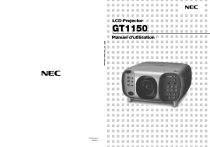
Lien public mis à jour
Le lien public vers votre chat a été mis à jour.